Lenovo ThinkCentre 0800, ThinkCentre 0852, ThinkCentre 0870, ThinkCentre 2471, ThinkCentre 2557 User Guide [pt]
...Page 1

ManualdoUtilizadordo
ThinkCentre
TiposdeMáquina:0800,0852,0870,2471,2557,3091,3265,3373,
3429,3650,3678,4285,5205e5248
Page 2
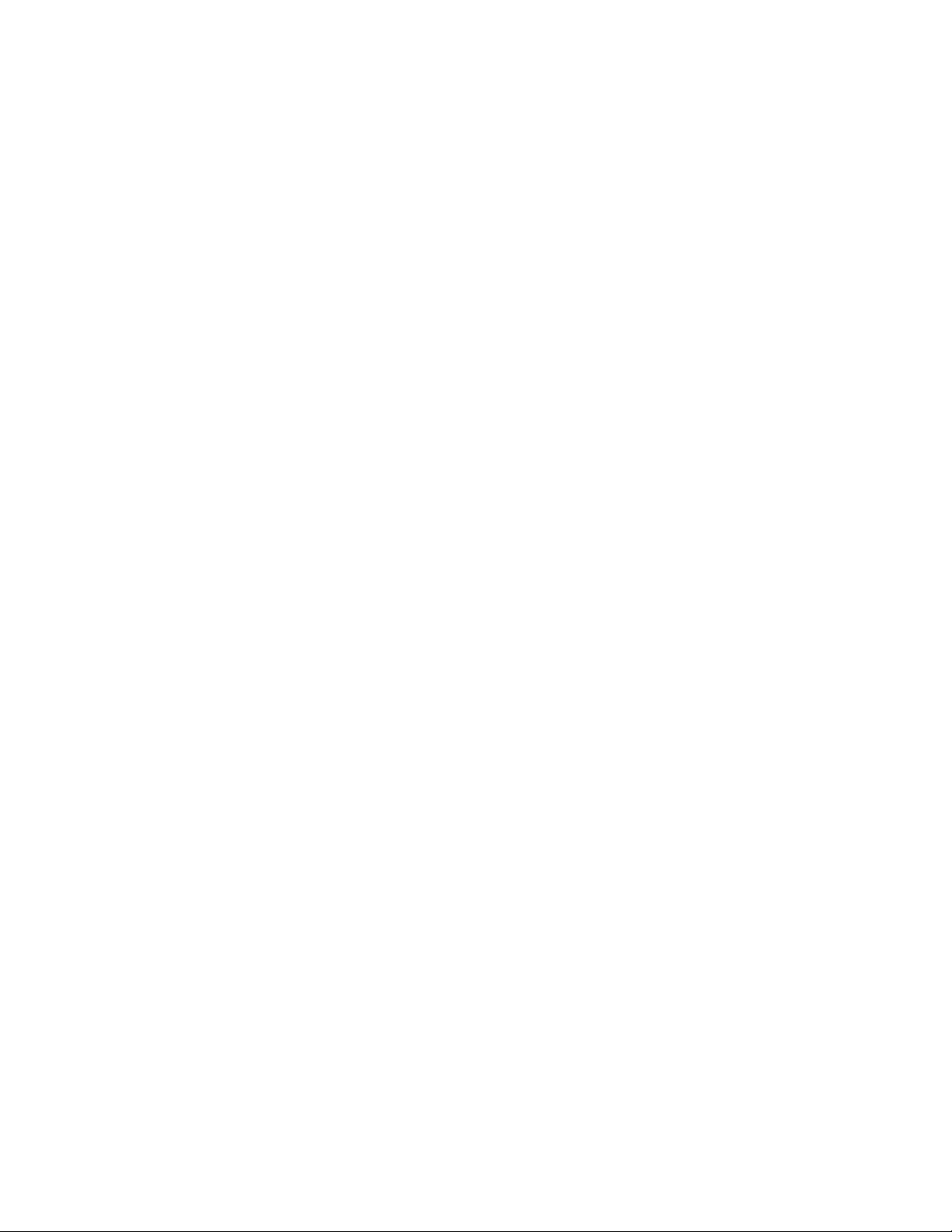
Page 3
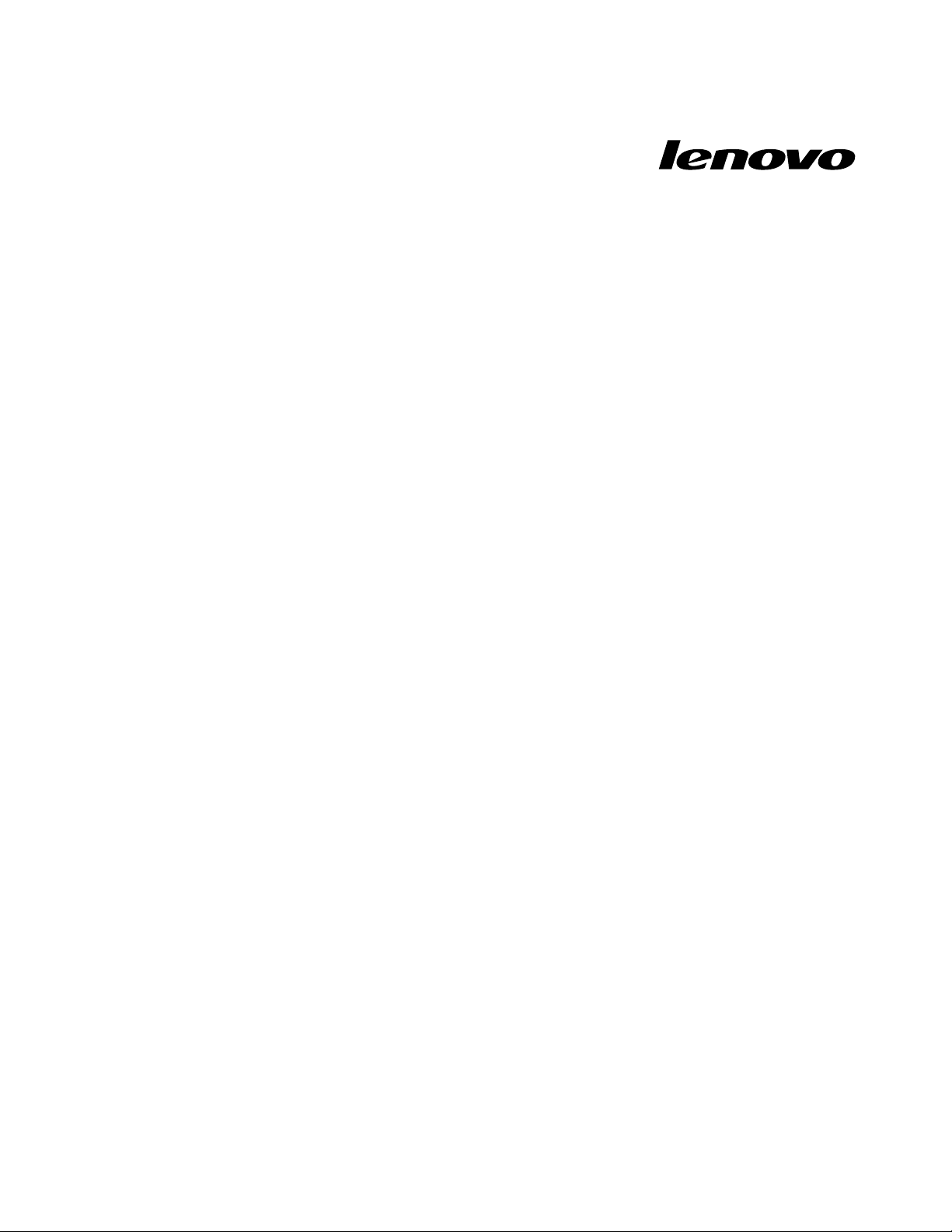
ManualdoUtilizadordo
ThinkCentre
TiposdeMáquina:0800,0852,0870,2471,2557,3091,3265,3373,
3429,3650,3678,4285,5205e5248
Page 4
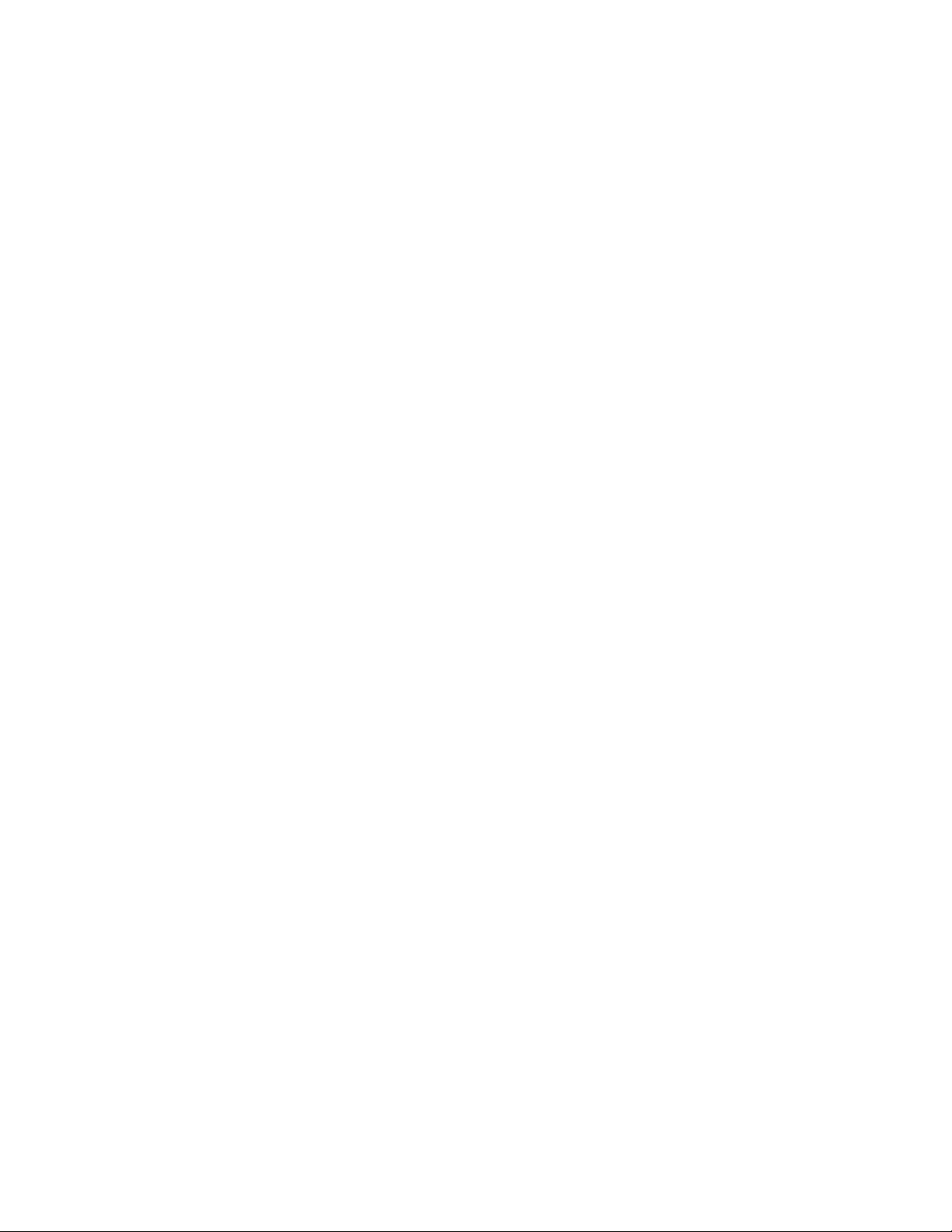
Nota:Antesdeutilizarestasinformaçõeseoprodutoaquesereferem,leiaatentamenteoManualde
SegurançaeGarantiaThinkCentreeosApêndiceA“Informaçõesespeciais”napágina87.
SegundaEdição(Dezembro2011)
©CopyrightLenovo2010,2011.
AVISODEDIREITOSLIMITADOSERESTRITOS:Casoosdadosousoftwaresejamfornecidosconsoanteumcontrato
“GSA”(GeneralServicesAdministration),autilização,reproduçãooudivulgaçãocarásujeitaàsrestriçõesdenidas
aoabrigodoContratoN.ºGS-35F-05925.
Page 5
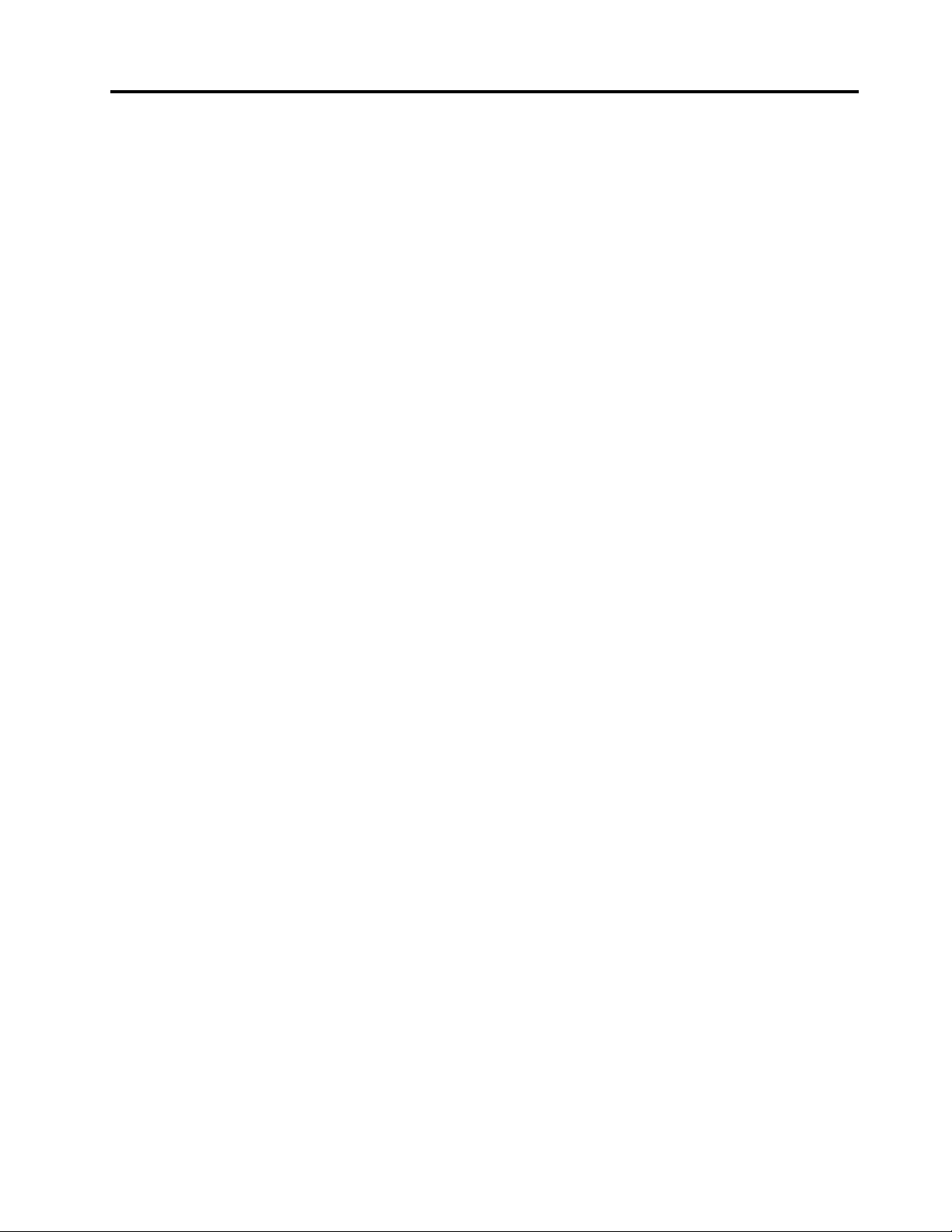
Índice
Informaçõesimportantessobre
segurança................v
Capítulo1.Descriçãogeraldo
produto.................1
Funcionalidades...............1
Funçãodetoqueúnicoedetoquemúltiplo..3
Especicações...............4
Descriçãogeraldosoftware..........5
Softwarefornecidocomosistemaoperativo
Windows................5
Localizarcontrolos,conectoresecomponentesdo
computador.................7
Vistaanterior..............8
Vistatraseira...............9
Localizaçãodoscomponentes......11
Localizaçãodosconectoresepeçasdaplaca
desistema..............12
Capítulo2.Instalarousubstituir
hardware...............15
Instalarousubstituirhardware........15
Instalaropçõesexternas.........15
Instalarumsuportedeparedeparao
computador..............15
Removeracoberturadocomputador....16
Removeroureinstalarosuportedeestrutura.16
Removeroureinstalarosuportedeestrutura.17
Removeroureinstalaratampadoconjunto
E/Straseiro..............19
Removerouvoltaracolocaracoberturada
estruturaVESA.............20
Removerouvoltaracolocaraestrutura
VESA................21
Instalarousubstituirummódulode
memória...............23
Substituirabateria...........24
Substituiraunidadedediscorígido....25
Substituiraunidadeóptica........28
Substituirodissipadordecalor......30
Substituiromicroprocessador.......32
SubstituiraplacaWI-FI.........34
SubstituiromóduloBluetooth.......36
Substituiraplacamulti-toque.......37
Substituirosensordeluzambiente.....38
SubstituiroExpressCard.........39
Substituirascolunasinternas.......41
Substituiracâmaraintegradacom
microfone...............42
Substituiraventoinhadomicroprocessador.43
Substituiroleitordecartões.......45
SubstituiroconjuntoE/Straseiro.....46
SubstituiroconjuntoE/Sdireito......47
Substituirafontedealimentação.....49
Substituiroteclado...........51
Substituirorato............52
Concluirasubstituiçãodoscomponentes..54
Obtercontroladoresdedispositivo.......55
Funçõesbásicasdesegurança........55
Bloqueioporcabointegrado.......56
Protecçãoporpalavra-passe.......56
Apagarpalavras-passeperdidasou
esquecidas(limparoconteúdodoCMOS)..56
Capítulo3.Informaçõesde
recuperação..............59
Criareutilizarsuportesderecuperação.....59
Criarsuportesderecuperação......59
Utilizarsuportesderecuperação......60
Executaroperaçõesderecuperaçãoecópiade
segurança................60
Executarumaoperaçãodecópiade
segurança...............61
Executarumaoperaçãoderecuperação...61
UtilizaroespaçodetrabalhodoRescueand
Recovery.................62
Criareutilizarumsuportederecuperação....63
Criarumsuportederecuperação.....63
Utilizarumsuportederecuperação.....63
Instalaroureinstalarcontroladoresde
dispositivo................64
Resolverproblemasderecuperação......65
Capítulo4.UtilizaroprogramaSetup
Utility.................67
IniciaroprogramaSetupUtility........67
Veroualterardenições...........67
Utilizarpalavras-passe...........67
Consideraçõessobrepalavras-passe....68
Palavra-passedeAdministrador......68
Palavra-passedeligação.........68
Palavra-passedeunidadedediscorígido..68
Denir,alteraroueliminaruma
palavra-passe.............68
Activaroudesactivarumdispositivo......69
©CopyrightLenovo2010,2011
iii
Page 6
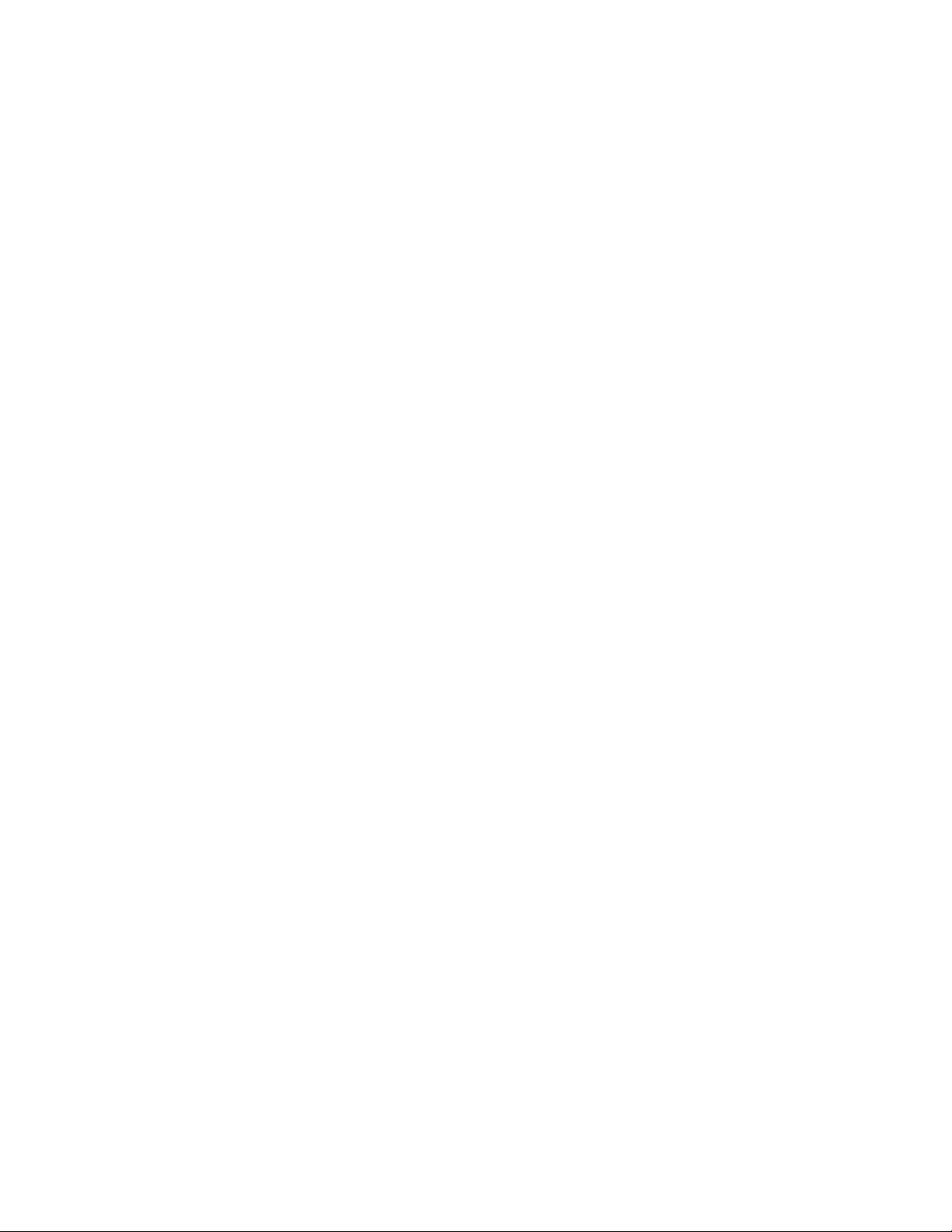
Seleccionarumdispositivodearranque.....69
Seleccionarumdispositivodearranque
temporário..............69
Visualizaroualterarasequênciade
dispositivosdearranque.........70
SairdoprogramaSetupUtility........70
Capítulo5.Actualizarprogramasdo
sistema................71
Utilizarprogramasdosistema.........71
Actualizar(ashing)oBIOSapartirdeumdisco.71
Actualizar(ashing)oBIOSapartirdosistema
operativo.................72
Recuperardeumafalhadeactualizaçãodo
POST/BIOS................72
Capítulo6.Programasderesolução
deproblemasediagnósticos.....75
Resoluçãodeproblemasbásicos.......75
Programasdediagnóstico..........76
LenovoSolutionCenter.........76
LenovoThinkVantageT oolbox.......77
PC-DoctorforRescueandRecovery....77
PC-DoctorforDOS...........78
Limparumratoóptico............78
PastaOnlineBooks(ManuaisOnline)....81
LenovoThinkVantageT ools........81
ThinkVantageProductivityCenter.....82
LenovoWelcome............82
AccessHelp..............82
Segurançaegarantia..........82
SítiodaWebdaLenovo
(http://www.lenovo.com).........82
SítiodeSuportenaWebdaLenovo....83
Ajudaeassistência.............83
Utilizaradocumentaçãoeprogramasde
diagnóstico..............83
Contactaraassistência.........83
Utilizaroutrosserviços..........84
Adquirirserviçosadicionais........85
ApêndiceA.Informaçõesespeciais.87
Informaçõessobresaídadetelevisão......88
MarcaCEdeconformidadeeuropeia......88
InformaçõessobrereciclagemparaoBrasil...88
Informaçõessobrereciclagemdebateriaspara
Taiwan..................88
Informaçõessobrereciclagemdebateriasparaa
UniãoEuropeia..............89
MarcasComerciais.............89
Capítulo7.Obterinformações,ajuda
eassistência.............81
Recursosinformativos............81
Índice.................91
ivManualdoUtilizadordoThinkCentre
Page 7
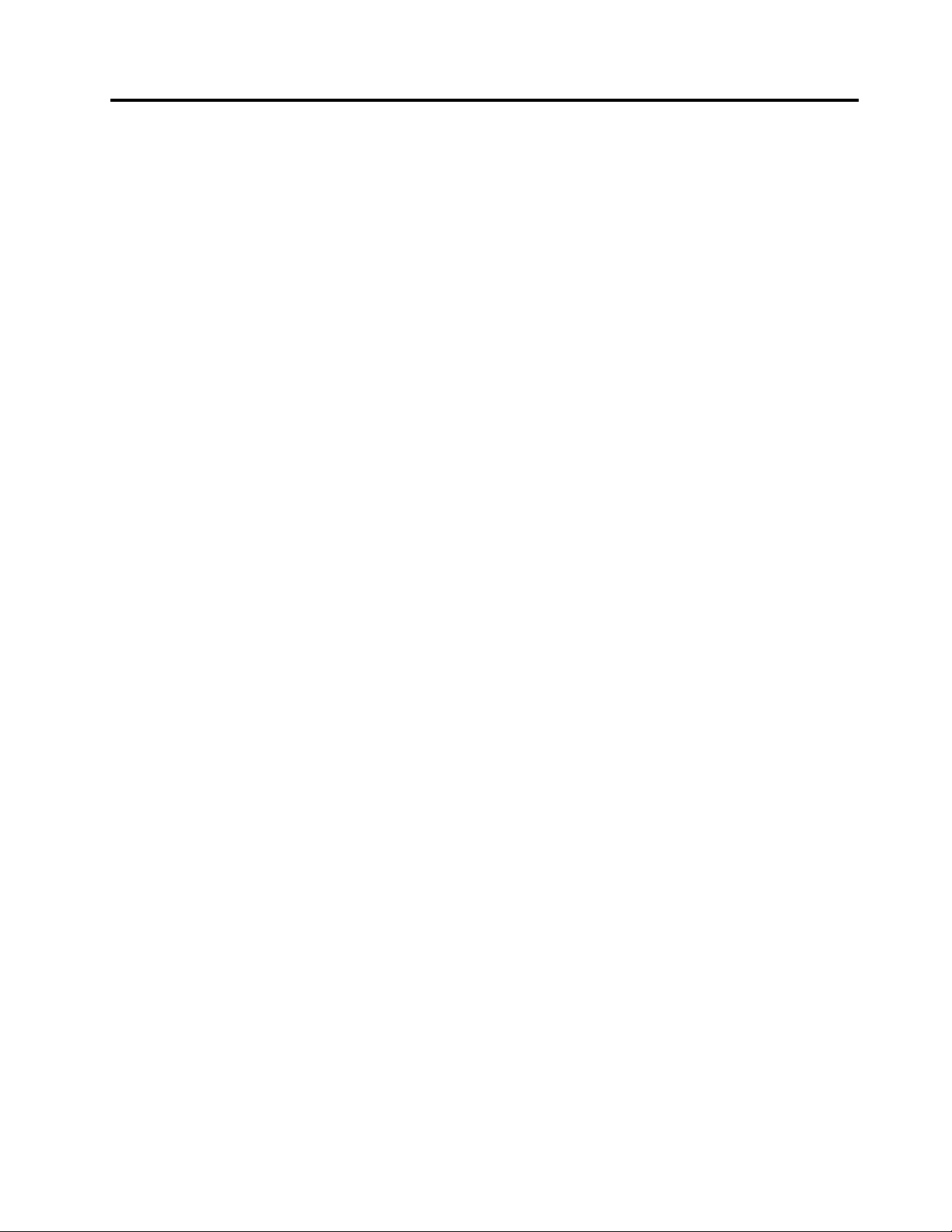
Informaçõesimportantessobresegurança
CUIDADO:
Antesdeutilizarestemanual,certique-sedequelêecompreendetodasasinformaçõessobre
segurançareferentesaesteproduto.ConsulteoManualdeSegurançaeGarantiaThinkCentreque
recebeujuntamentecomesteprodutoparaobterasmaisrecentesinformaçõessobresegurança.
Aleituraecompreensãodestasinformaçõesdesegurançareduzoriscodelesõese/oudanos
noproduto.
SejánãopossuirumacópiadoManualdeSegurançaeGarantiadoThinkCentre,podeobterumaversão
emPDF(PortableDocumentFormat)apartirdosítiodesuportenaWebdaLenovo
http://www.lenovo.com/support
®
noendereço:
©CopyrightLenovo2010,2011
v
Page 8
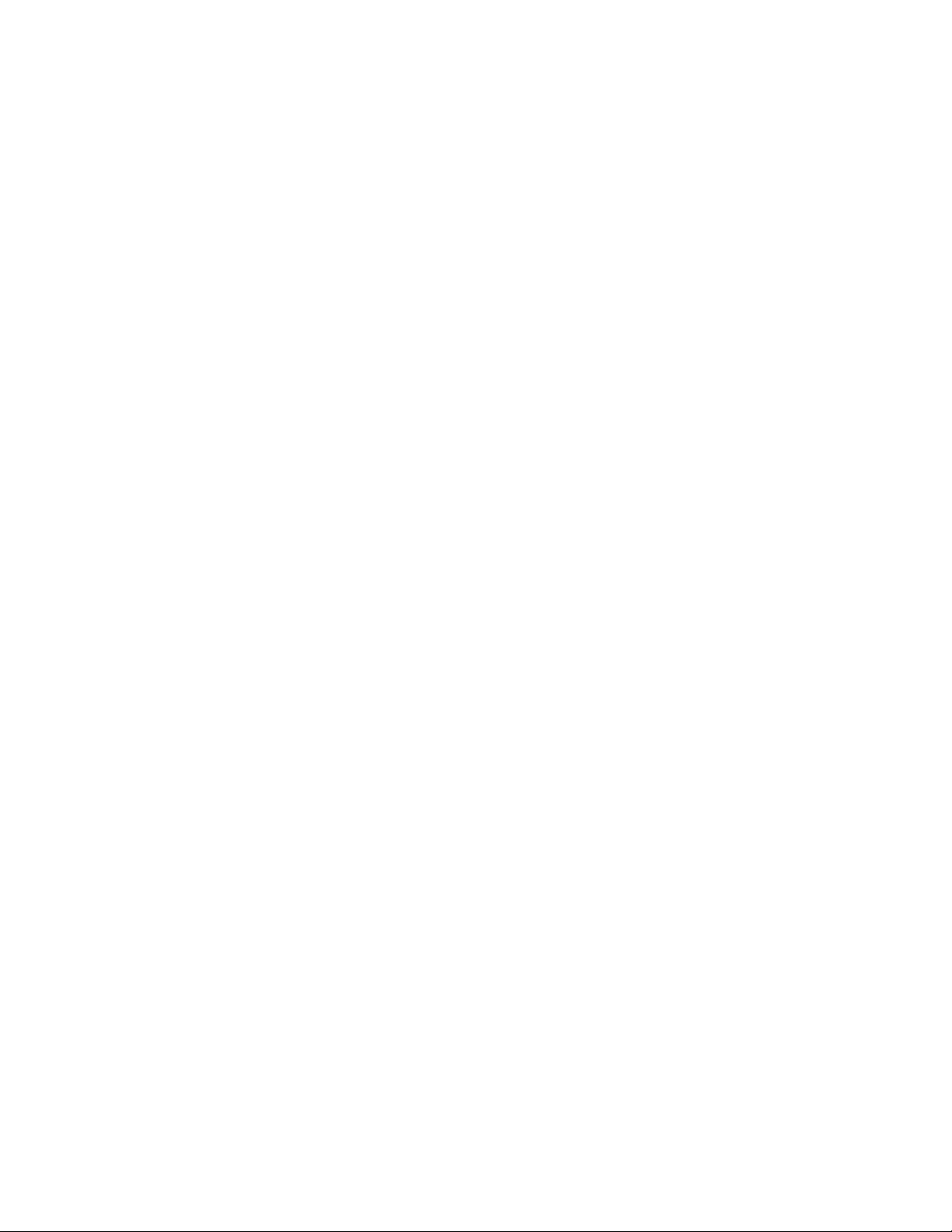
viManualdoUtilizadordoThinkCentre
Page 9
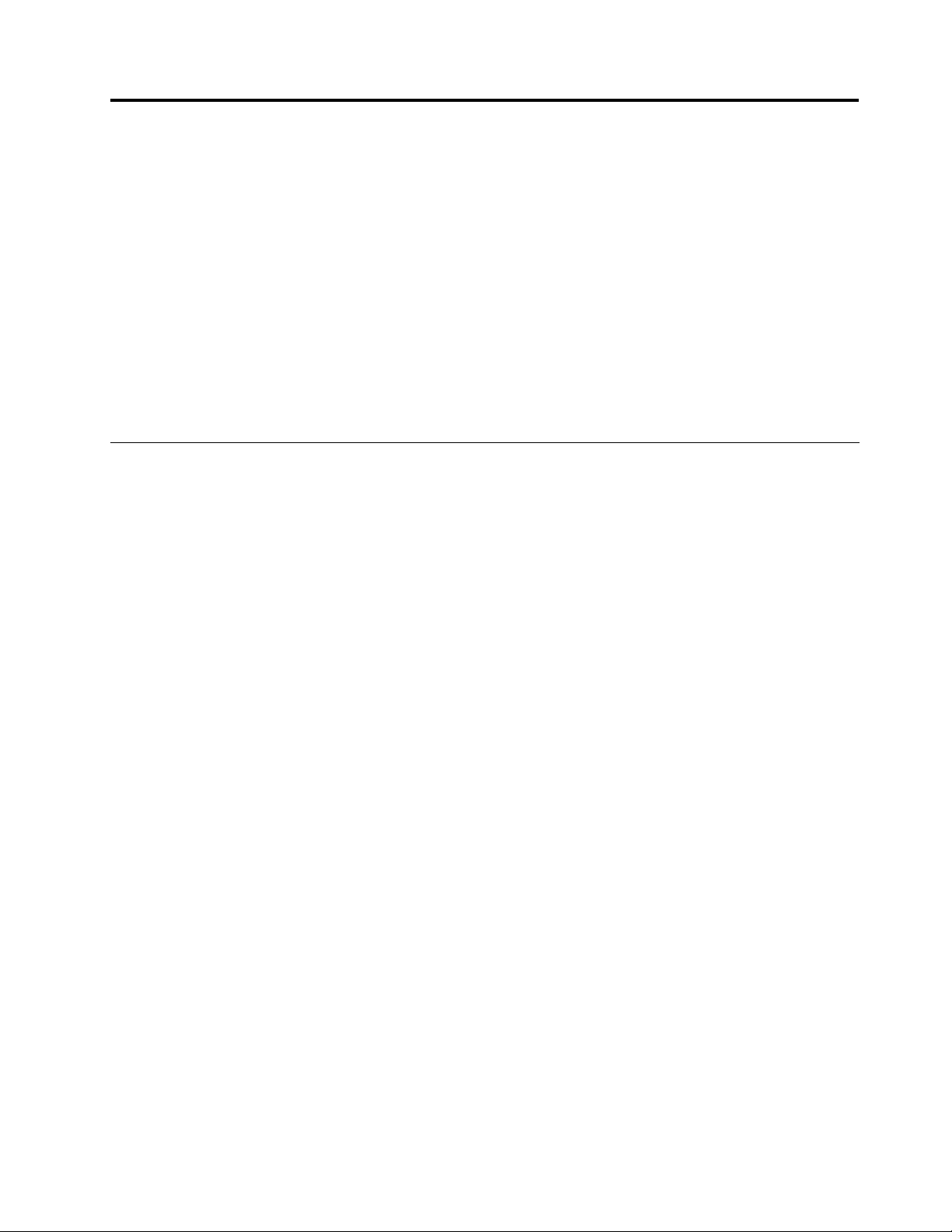
Capítulo1.Descriçãogeraldoproduto
Estecapítuloforneceinformaçõessobreascaracterísticas,especicações,programasdesoftware
pré-instaladoselocalizaçãodoscomponenteseconectoresdocomputador.
Estecapítuloincluiosseguintestópicos:
•“Funcionalidades”napágina1
computador.
•“Especicações”napágina4:Estasecçãolistaasespecicaçõesfísicasdocomputador.
•“Descriçãogeraldosoftware”napágina5:Estasecçãoforneceinformaçõesacercadosprogramasde
softwarefornecidoscomocomputador.
•“Localizarcontrolos,conectoresecomponentesdocomputador”napágina7:Estasecçãofornece
informaçõesqueoajudamalocalizaroscontrolos,conectoresecomponentesdocomputador.
:Estasecçãoforneceinformaçõesacercadascaracterísticasdo
Funcionalidades
Estasecçãoforneceinformaçõessobreasfuncionalidadesdocomputador.
Informaçõessobreosistema
Asinformaçõesqueseseguemabrangemdiversosmodelos.Paraobterinformaçõesrelativasaummodelo
especíco,utilizeoprogramaSetupUtility.ConsulteasecçãoCapítulo4“UtilizaroprogramaSetupUtility”
napágina67.
Microprocessador
Ocomputadoréfornecidocomumdosseguintesmicroprocessadores(otamanhodacacheinternavaria
emfunçãodotipodemodelo):
•MicroprocessadorIntel
•MicroprocessadorIntelCorei5
•MicroprocessadorIntelPentium
®
Core™i3
®
Módulo(s)dememória
•Suportaatédoismódulosdememóriaemlinhatriplosdevelocidadededadosdupla(DIMMsDDR3)
Nota:OcomputadorsuportamódulosdememóriaDDR3de1066MHzand1333MHz.Contudo,
seestiverautilizaro(s)módulo(s)dememóriade1333MHzcomummicroprocessadorexecutadoa
1066MHz(como,porexemplo,omicroprocessadorIntelPentiumG6950),o(s)módulo(s)dememória
funcionama1066MHz.
Unidadesinternas
•UmaunidadeópticaSATA(SerialAdvancedTechnologyAttachment)
•UmaunidadedediscorígidoSATA
Subsistemadevídeo
•PlacagrácaintegradaparaumconectordeentradaVGA(VideoGraphicsArray)eumconectorde
saídaDisplayPort
©CopyrightLenovo2010,2011
1
Page 10
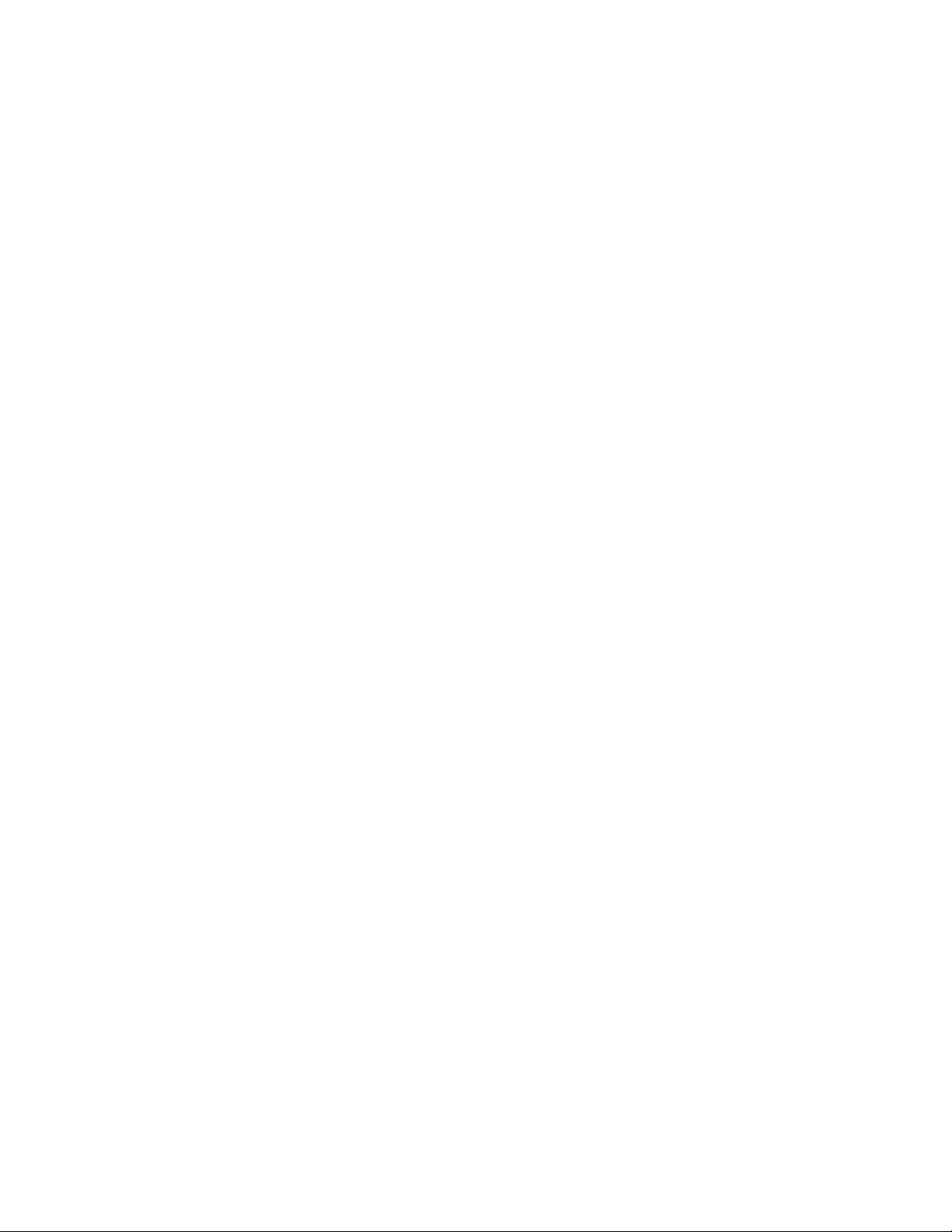
Subsistemadeáudio
•Áudiodealtadenição(HD)integrado
•Conectordemicrofoneeconectordeauscultadores
•Colunasinternas
Conectividade
•ControladordeEthernetde10/100/1000Mbps
Funcionalidadesdegestãodosistema
•CapacidadeparaarmazenarosresultadosdostestesdehardwaredoautotesteapósligaçãoPOST
(power-onself-test)
•SuportedeConguraçãoAvançadaedeInterfacedeAlimentação(ACPI,CongurationandPower
Interface)
•Inicializaçãoautomática
•DMI(AdvancedCongurationandPowerInterface)
•AMT(IntelActiveManagementTechnology)(disponívelemalgunsmodelos)
•T ecnologiaIntelRapidStorage
•AmbientedeExecuçãoAnterioraoArranquePXE(PrebootExecutionEnvironment)
•BIOS(BasicInput/OutputSystem)deGestãodoSistemaSM(SystemManagement)esoftwaredeSM
•WakeonLAN
•WMI(WindowsManagementInstrumentation)
FuncionalidadesdeEntrada/Saída(E/S)
•UmconectorDisplayPort
•UmconectordeEthernet
•Umaportasériede9pinosopcional
•Umleitordecartõesopcional
•UmaranhuradeExpressCardopcional
•UmconectordetecladoPersonalSystem/2(PS/2)opcional
•UmconectorderatoPS/2opcional
•UmconectordeentradadeVGA
•SeisconectoresUSB(UniversalSerialBus)
•Doisconectoresdeáudio(conectordemicrofoneeconectordeauscultadores)
•ratoetecladosemos(disponívelemalgunsmodelos)
ParaobtermaisinformaçõessobrecomponentesdeE/S,consulteasecção“Vistatraseira”napágina9
Expansão
•Umcompartimentodeunidadedediscorígido
•Umcompartimentodeunidadeóptica
Fontedealimentação
.
•Fontedealimentaçãoauto-regulávelde150-watt
Funcionalidadesdesegurança
2ManualdoUtilizadordoThinkCentre
Page 11
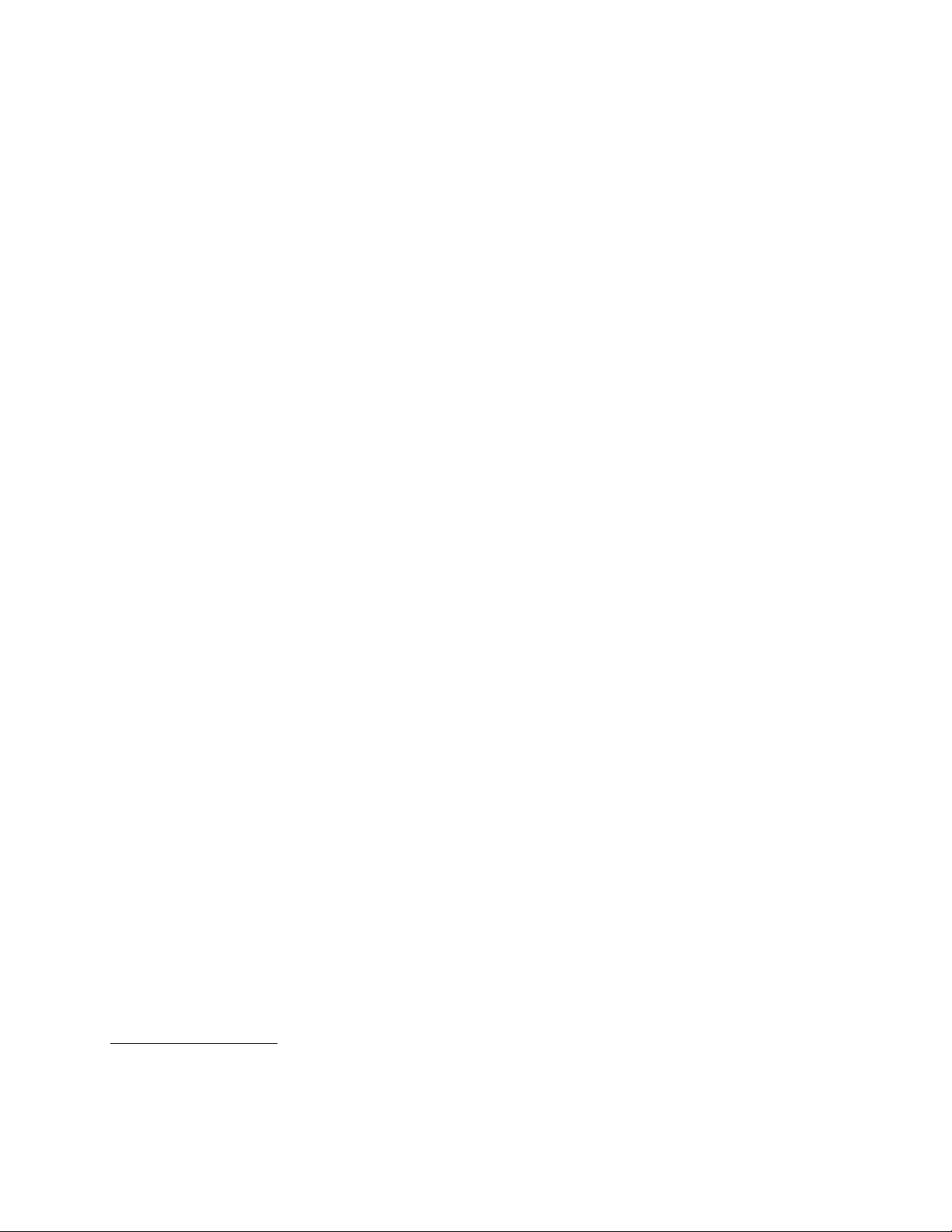
•Computrace
•Comutadordepresençadacobertura(tambémdenominadodecomutadordeintrusão)(disponívelem
algunsmodelos)
•ActivaroudesactivardispositivosSA TA
•Activaroudesactivaraportasérie
•ActivaroudesactivarconectoresUSBindividualmente
•T ecladocomleitordeimpressõesdigitais(fornecidocomalgunsmodelos)
•Umapalavra-passedeligação(POP),deadministradoredeunidadedediscorígidoparaimpedira
utilizaçãonãoautorizadadocomputador
•Controlodasequênciadearranque
•Arranquesemtecladoourato
•Suporteparaadiçãodeumbloqueioporcabointegrado(cadeadoKensington)
•TPM(T rustedPlatformModule)
Programasdesoftwarepré-instalados
Ocomputadoréfornecidocomalgunsprogramasdesoftwarepré-instaladosparaoajudaratrabalhar
maisfácileseguramente.Paraobtermaisinformações,consulteasecção“Descriçãogeraldosoftware”
napágina5
.
Sistemaoperativopré-instalado
Ocomputadoréfornecidocomumdosseguintessistemasoperativospré-instalado:
•Microsoft
®
Windows
•MicrosoftWindowsVista
Sistema(s)operativo(s),certicadooutestadoparacompatibilidade
•Linux
®
®
7
®
1
(variaconsoanteotipodemodelo)
Funçãodetoqueúnicoedetoquemúltiplo
Nota:Afunçãodetoqueúnicoouafunçãodetoquemúltiplosóestádisponívelemdeterminadosmodelos
decomputador.
Oseucomputadorpoderáincluirafunçãodetoqueúnicoouafunçãodetoquemúltiplodependendodo
modelo.Seafunçãodetoqueúnicoouafunçãodetoqueestádisponívelnoseucomputador,poderátocar
noecrãtáctilumavezcomodedoparafazerumúnicoclique.Parafazerduploclique,toqueduasvezes
semfazerumapausa.Parafazercliquecomobotãodireitodorato,toquenoecrãtáctilumavezemantenha
odedosobreoecrãtáctilatéserapresentadoumcírculo.Emseguida,levant6eodedodoecrãtáctil.É
apresentadoummenucontexto,ondepoderáefectuarasselecções.
Utilizarafunçãodetoqueúnico:afunçãodetoqueúnicopermiteutilizarapenasumdedodecada
vezparainteragircomocomputador.
1.O(s)sistema(s)operativo(s)aquiindicado(s)está(ão)emprocessodecerticaçãooudetesterelativamentea
compatibilidade,àdatadaediçãodestemanual.PodemseridenticadosoutrossistemasoperativospelaLenovo
comosendocompatíveiscomestecomputador,apósapublicaçãodestemanual.Estalistapoderásofreralterações.
Paradeterminarseumsistemaoperativofoicerticadooutestadorelativamenteacompatibilidade,consulteosítio
daWebdofornecedordessesistemaoperativo.
Capítulo1.Descriçãogeraldoproduto3
Page 12
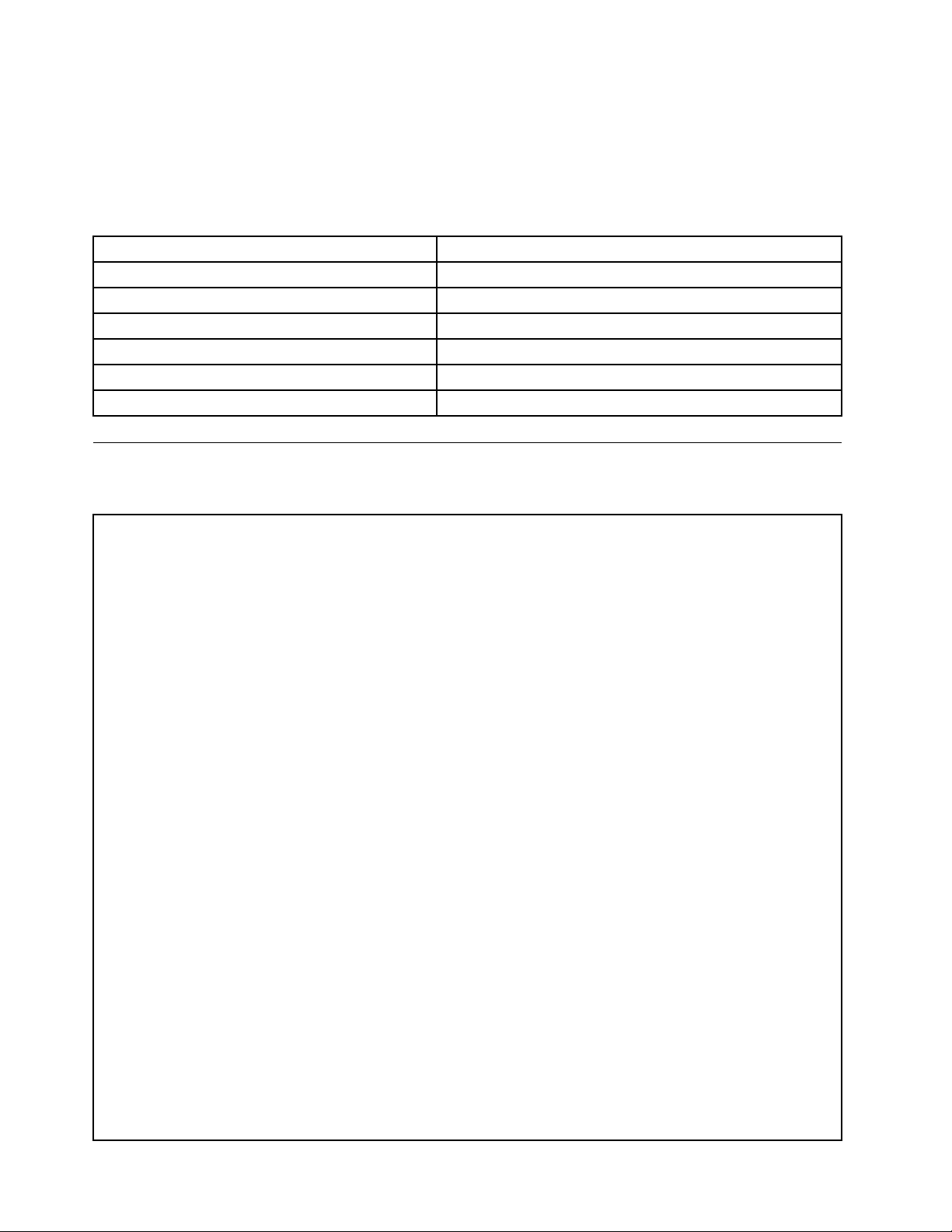
Utilizarafunçãodetoquemúltiplo:afunçãodetoquemúltiplopermiteutilizarapenasumdedooudois
dedosparainteragircomocomputador.Porexemplo,podeampliar,reduzir,deslocarourodarnoecrãtáctil
comdoisdedosenquantofazprocurasnaInternetoulêoueditaumdocumento.
Atabelaseguintemostraafunçãodetoquesuportadaemcadaediçãodosistemaoperativo.
Tabela1.Ediçãodosistemaoperativoefunçãodetoquesuportada
EdiçãodosistemaoperativoFunçãodetoquesuportada
Windows7Enterprise
Windows7HomeBasic
Windows7HomePremium
Windows7Professional
Windows7StarterToqueúnico
Windows7Ultimate
Toqueúnicooutoquemúltiplo
Toqueúnico
Toqueúnicooutoquemúltiplo
Toqueúnicooutoquemúltiplo
Toqueúnicooutoquemúltiplo
Especicações
Estasecçãolistaasespecicaçõesfísicasdocomputador.
Dimensõesdocomputador(semsuporteeapoiodeestrutura)
Largura:560mm
Altura:392mm
Profundidade:79mmou86mm(variaconsoanteaconguração)
Dimensõesdocomputador(comumsuportedeestrutura)
•Largura:560mm
•Alturamáxima:
–421,9mm(comumsuportedeestrutura)
–566,9mm(comumsuportedeelevação)
•Profundidade:entre109mme250mm(variacomaconguração)
Pesodocomputador
Conguraçãomáximaconformefornecido:14,1kg
Dimensõesdoecrãtáctil
Largura:531.4mm
Altura:311,6mm
Profundidade:2mm
Suportedeelevação
Ajustamentodaaltura:110mm
Regulaçãodeinclinação:-de5°a25°apartirdavertical
Suportedeestrutura
Regulaçãodeinclinação:de15°a45°apartirdavertical
Ambiente
•T emperatura:
Emfuncionamento:10°Ca35°C(50°Fa95°F)
Desligado:de-20°Ca60°C(de-4°Fa140°F)(comembalagem)
4ManualdoUtilizadordoThinkCentre
Page 13
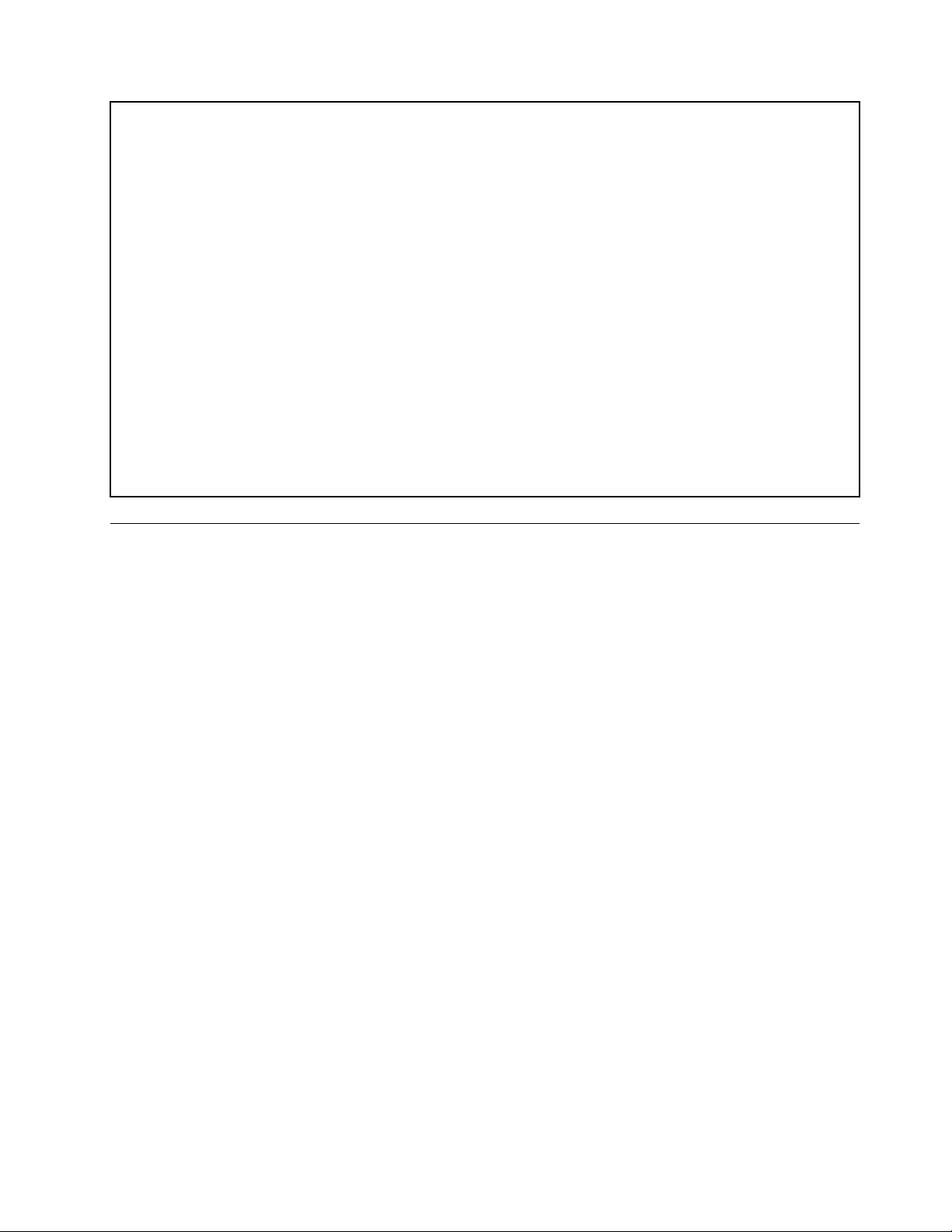
•Humidade:
Emfuncionamento:20%a80%(10%porhora,semcondensação)
Desligado:20%a80%(10%porhora,semcondensação)
•Altitude:
Emfuncionamento:-15,2a3048m
Desligado:-15,2a10.668m
Entradadecorrente
•T ensãodeentrada:
–Intervalobaixo:
Mínimo:100Vca
Máximo:127Vca
Intervalodefrequênciadeentrada:50a60Hz
–Intervaloelevado:
Mínimo:200Vca
Máximo:240Vca
Intervalodefrequênciadeentrada:50a60Hz
Descriçãogeraldosoftware
Ocomputadoréfornecidocomumsistemaoperativopré-instaladoecomváriasaplicaçõespré-instaladas.
SoftwarefornecidocomosistemaoperativoWindows
EstasecçãoforneceinformaçõesacercadosoftwarefornecidocomosistemaoperativoWindows.
SoftwarefornecidopelaLenovo
OsprogramasdesoftwarequeseseguemsãofornecidospelaLenovoparaajudaroutilizadoramelhorar
aprodutividadeeareduzirocustoassociadoàmanutençãodocomputador.Osprogramasdesoftware
fornecidoscomocomputadorpoderãovariaremfunçãodotipodemodeloesistemaoperativo
pré-instalado.
LenovoThinkVantageT ools
OprogramaLenovoThinkVantage
fornecendoaindaacessoaváriasferramentasqueoajudamatrabalhardeformamaisfácilesegura.Para
obtermaisinformações,consulteasecção“LenovoThinkVantageTools”napágina81
ThinkVantageProductivityCenter
OprogramaThinkVantageProductivityCenterorientaoutilizadorparaumsistemacentraldefontesde
informaçõeseferramentas,paraajudarnaconguração,compreensãoemanutençãodocomputador,bem
comonomelhoramentododesempenhodomesmo.Paraobtermaisinformações,consulteasecção
“ThinkVantageProductivityCenter”napágina82
Nota:OprogramaThinkVantageProductivityCentersóestádisponívelemcomputadoresfornecidospela
LenovocomosistemaoperativoWindowsVistapré-instalado.
®
Toolsproporcionaaoutilizadorumconjuntodefontesdeinformação,
.
.
LenovoWelcome
OprogramaLenovoWelcomeintroduzalgumasfunçõesintegradasinovadorasdaLenovoeguia-opor
algumastarefasdeconguraçãoimportantesparaoajudaratiraromaiorpartidodocomputador.
Capítulo1.Descriçãogeraldoproduto5
Page 14
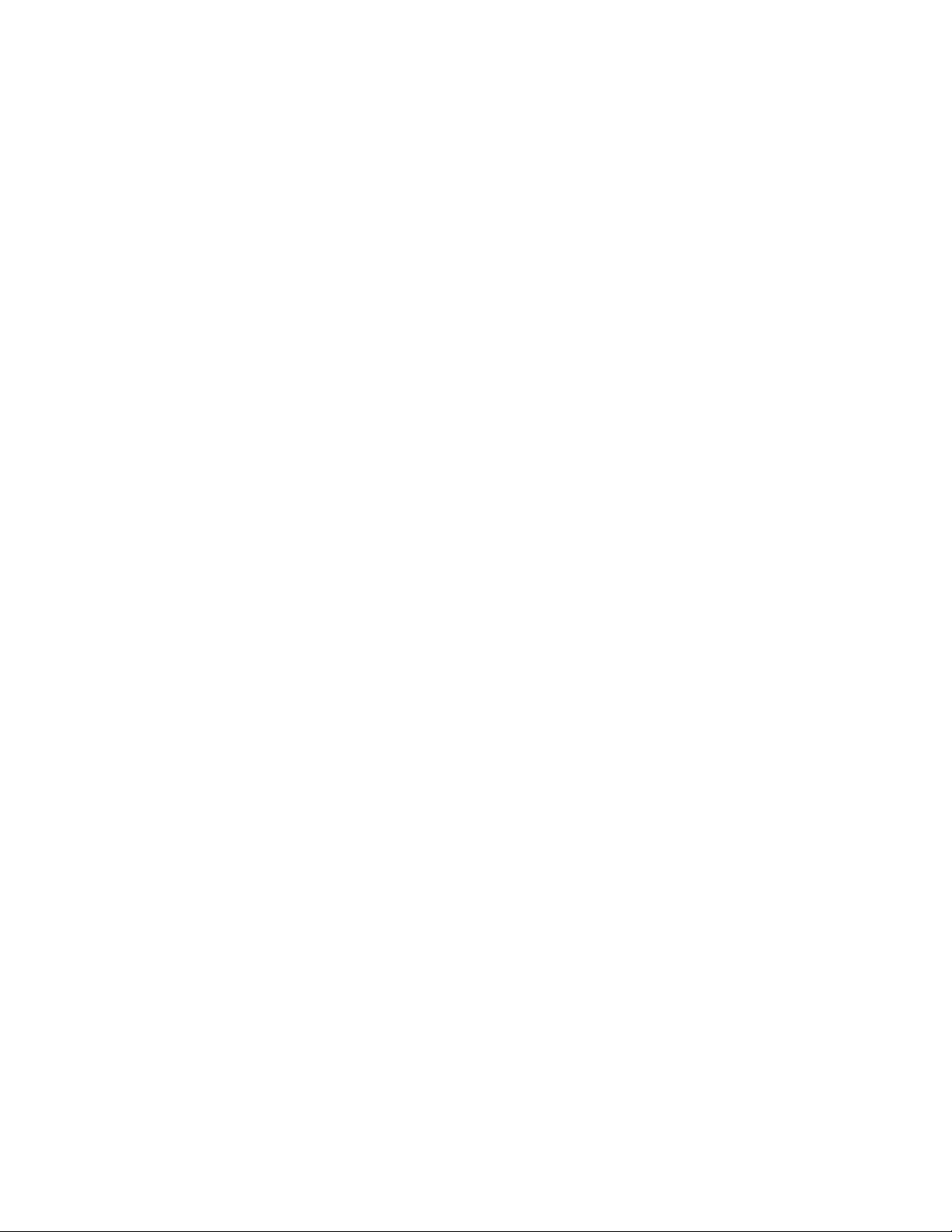
ProductRecovery
OprogramaProductRecoverypermiterestauraroconteúdodaunidadedediscorígidoparaasdenições
defábrica.
ThinkVantageRescueandRecovery
OprogramaThinkVantageRescueandRecovery®éumasoluçãodeajudaerecuperaçãoatravésdeum
únicobotãoqueincluiumconjuntodeferramentasderecuperaçãoautónomaparaoajudaradiagnosticar
problemasdocomputador,obterajudaerecuperardefalhasdosistema,mesmoquandonãoépossível
iniciarosistemaoperativoWindows.
PowerManager
OprogramaPowerManagerforneceumagestãodeenergiaprática,exívelecompletaparaoseu
computadorThinkCentre®.AtravésdoprogramaPowerManager,outilizadorpodeajustarasdeniçõesde
alimentação,demodoaconseguiromelhorequilíbrioentredesempenhodosistemaepoupançadeenergia.
PasswordManager
OprogramaPasswordManagerajudaoutilizadoracapturareaintroduzirautomaticamenteinformaçõesde
autenticaçãodeaplicaçõesdoWindowsesítiosdaWeb.
ThinkVantageSystemUpdate
OThinkVantageSystemUpdateéumprogramaqueajudaamanterosoftwaredocomputadoractualizado
atravésdatransferênciaeinstalaçãodepacotesdesoftware(aplicaçõesThinkVantage,controladores
dedispositivos,actualizaçõesdoBIOSeoutrasaplicaçõesdeterceiros).Algunsexemplosdosoftware
quedevemanteractualizadosãoprogramasfornecidospelaLenovo,taiscomooprogramaRescueand
RecoveryeThinkVantageProductivityCenter.
LenovoSolutionCenter
Nota:Consoanteadataemqueocomputadorfoifabricado,ocomputadorvempré-instaladocomo
programaLenovoSolutionCenterouoprogramaLenovoThinkVantageToolboxparansdediagnóstico.
ParaobtermaisinformaçõessobreoprogramaLenovoThinkVantageT oolbox,consulte“Lenovo
ThinkVantageToolbox”napágina6.
OprogramaLenovoSolutionCenterpermite-lheresolverproblemasrelacionadoscomocomputador.
Combinatestesdediagnóstico,recolhadeinformaçõesdosistema,estadodesegurançaeinformaçõesde
suporte,juntamentecomsugestõesparaummáximodesempenhodosistema.Consulteasecção“Lenovo
SolutionCenter”napágina76paraobterinformaçõesdetalhadas.
LenovoThinkVantageToolbox
Nota:Consoanteadataemqueocomputadorfoifabricado,ocomputadorvempré-instaladocomo
programaLenovoSolutionCenterouoprogramaLenovoThinkVantageToolboxparansdediagnóstico.
ParaobtermaisinformaçõessobreoprogramaLenovoSolutionCenter,consulte“LenovoSolutionCenter”
napágina6.
OprogramaLenovoThinkVantageToolboxajudaoClienteaefectuaramanutençãodocomputador,a
aumentarasegurança,adiagnosticarproblemas,afamiliarizar-secomastecnologiasinovadorasfornecidas
pelaLenovoeaobtermaisinformaçõessobreocomputador.Paraobtermaisinformações,consultea
secção“LenovoThinkVantageToolbox”napágina77
.
PC-DoctorforRescueandRecovery
OprogramadediagnósticoPC-DoctorforRescueandRecoveryestápré-instaladonocomputador
ThinkCentrecomopartedoespaçodetrabalhodoRescueandRecoveryparaajudaradiagnosticar
problemasdohardware.Tambémpodecomunicardeniçõescontroladaspelosistemaoperativoque
possaminterferircomofuncionamentocorrectodosistema.UtilizeoprogramadediagnósticoPC-Doctor
6ManualdoUtilizadordoThinkCentre
Page 15
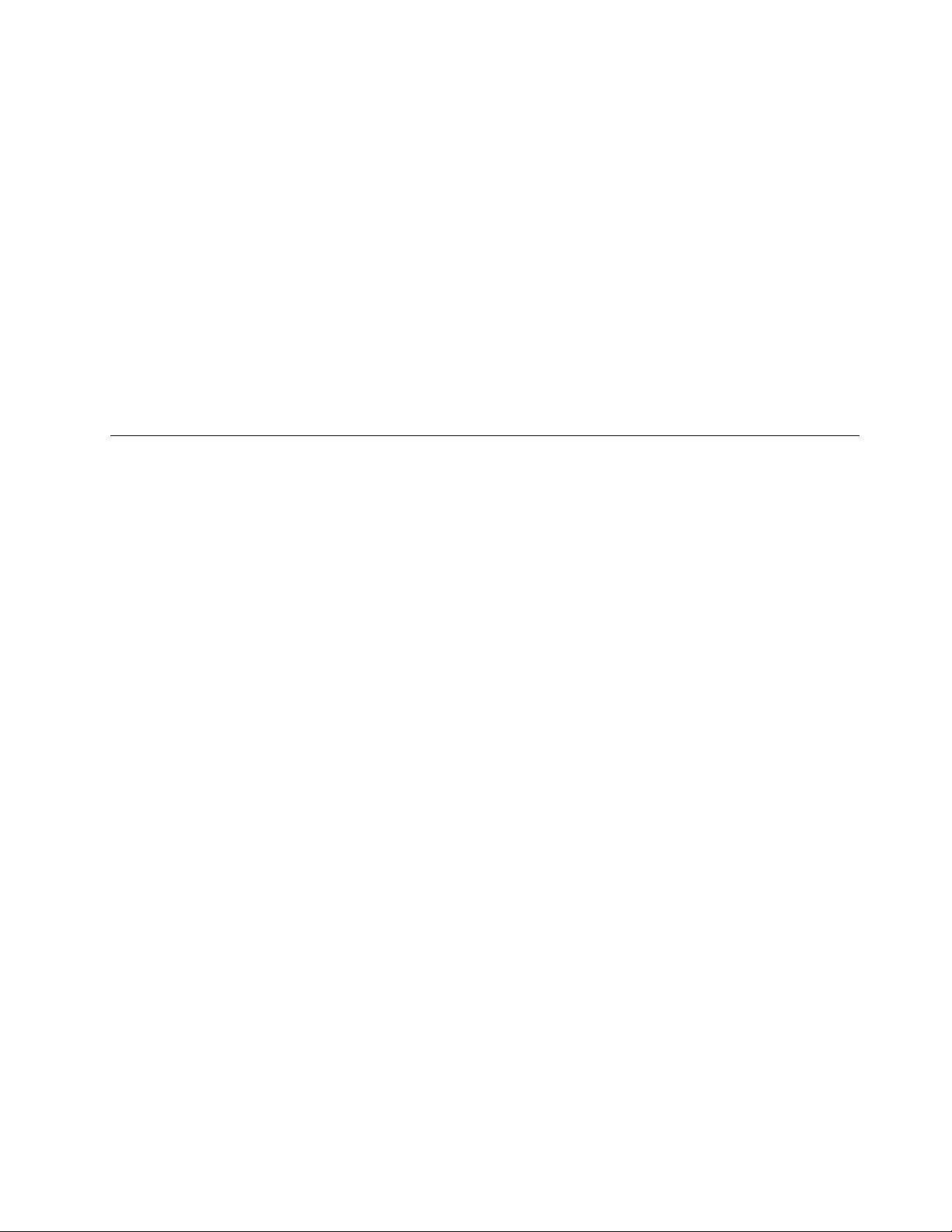
forRescueandRecoverysenãoforpossíveliniciarosistemaoperativoWindows.Paraobtermais
informações,consulteasecção“PC-DoctorforRescueandRecovery”napágina77.
AdobeReader
OprogramaAdobeReaderéumaferramentautilizadaparavisualizar,imprimireprocurardocumentosPDF.
Paraobtermaisinformaçõessobrecomoacederevisualizarpublicações,consulteasecção“PastaOnline
Books(ManuaisOnline)”napágina81.
Softwareantivírus
Ocomputadoréfornecidocomsoftwareantivírusquepodeutilizarparadetectareeliminarvírus.ALenovo
forneceumaversãocompletadesoftwareantivírusinstaladanocomputador,comumasubscriçãogratuita
de30dias.Após30dias,seránecessáriorenovaralicençaparacontinuarareceberasactualizações
dosoftwareantivírus.
Paraobtermaisinformaçõessobrecomoutilizarosoftwareantivírus,consulteosistemadeajudadomesmo.
Localizarcontrolos,conectoresecomponentesdocomputador
Estasecçãoforneceinformaçõesqueoajudamalocalizaroscontrolos,conectoresecomponentesdo
computador.
Capítulo1.Descriçãogeraldoproduto7
Page 16
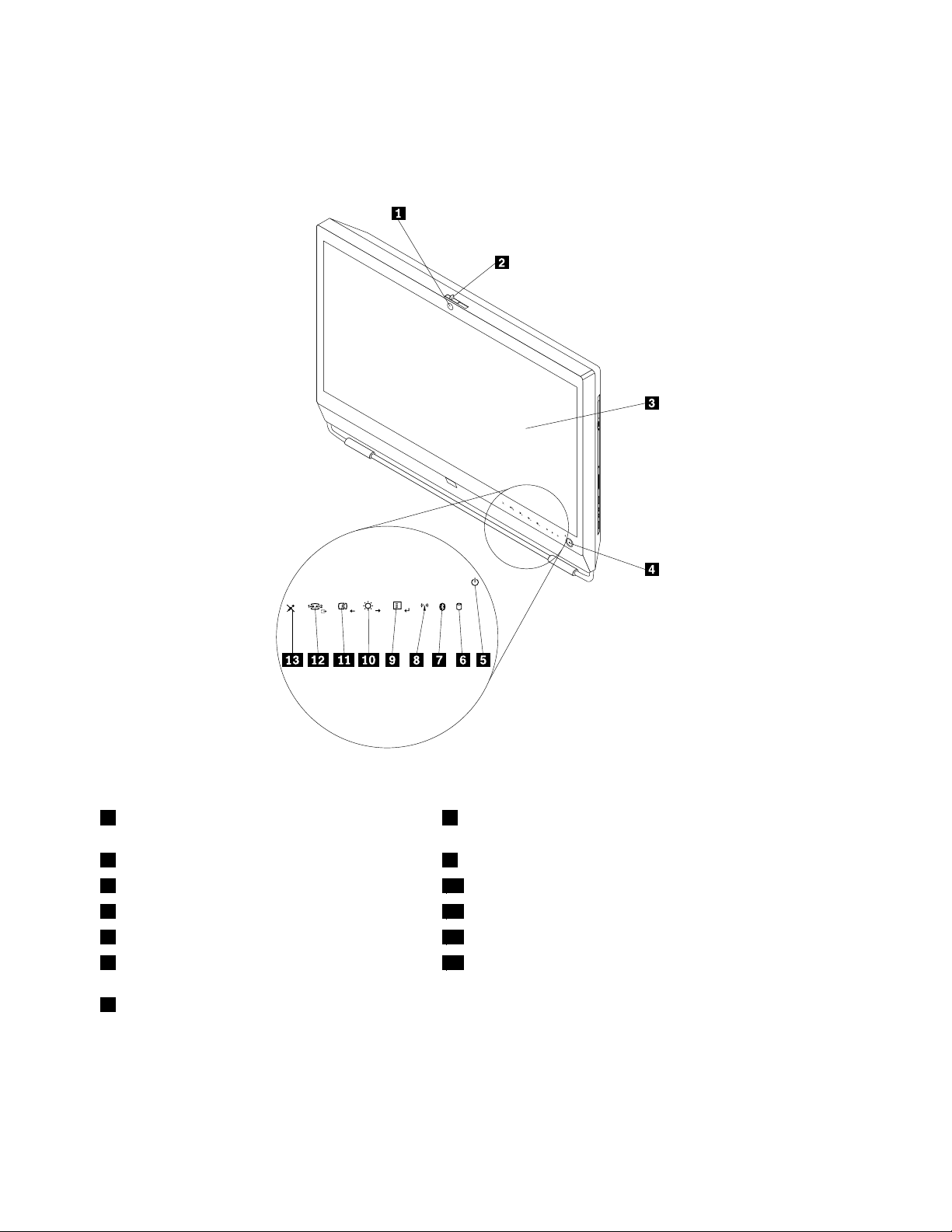
Vistaanterior
AFigura1“Localizaçãodecontrolosecomponentesanteriores”napágina8mostraalocalizaçãodos
controlosecomponentesnaparteanteriordocomputador.
Figura1.Localizaçãodecontrolosecomponentesanteriores
1Câmaraintegradacommicrofone(MIC)
(disponívelemalgunsmodelos)
2Botãoligar/desligardacâmaraintegrada9Menu/Enter
3Paineldeecrãdecristaislíquidos(LCD)10Controlodeluminosidade/Direita
4Interruptordealimentação
5Indicadordaalimentação
6Indicadordeactividadedaunidadededisco
rígido
7IndicadordeactividadeBluetooth
8Indicadordeactividadesemos
11Controlodeconguraçãodeimagem/Esquerda
12Controlodomododemonitor/Sair
13Controlodesilêncio/ligadodomicrofone
Utilizarocomputadornomododemonitor
Ocomputadorpodefuncionaremdoismodos:mododecomputadoroumododemonitor.Estasecção
forneceinstruçõessobrecomoutilizarocomputadornomododemonitor.
8ManualdoUtilizadordoThinkCentre
Page 17
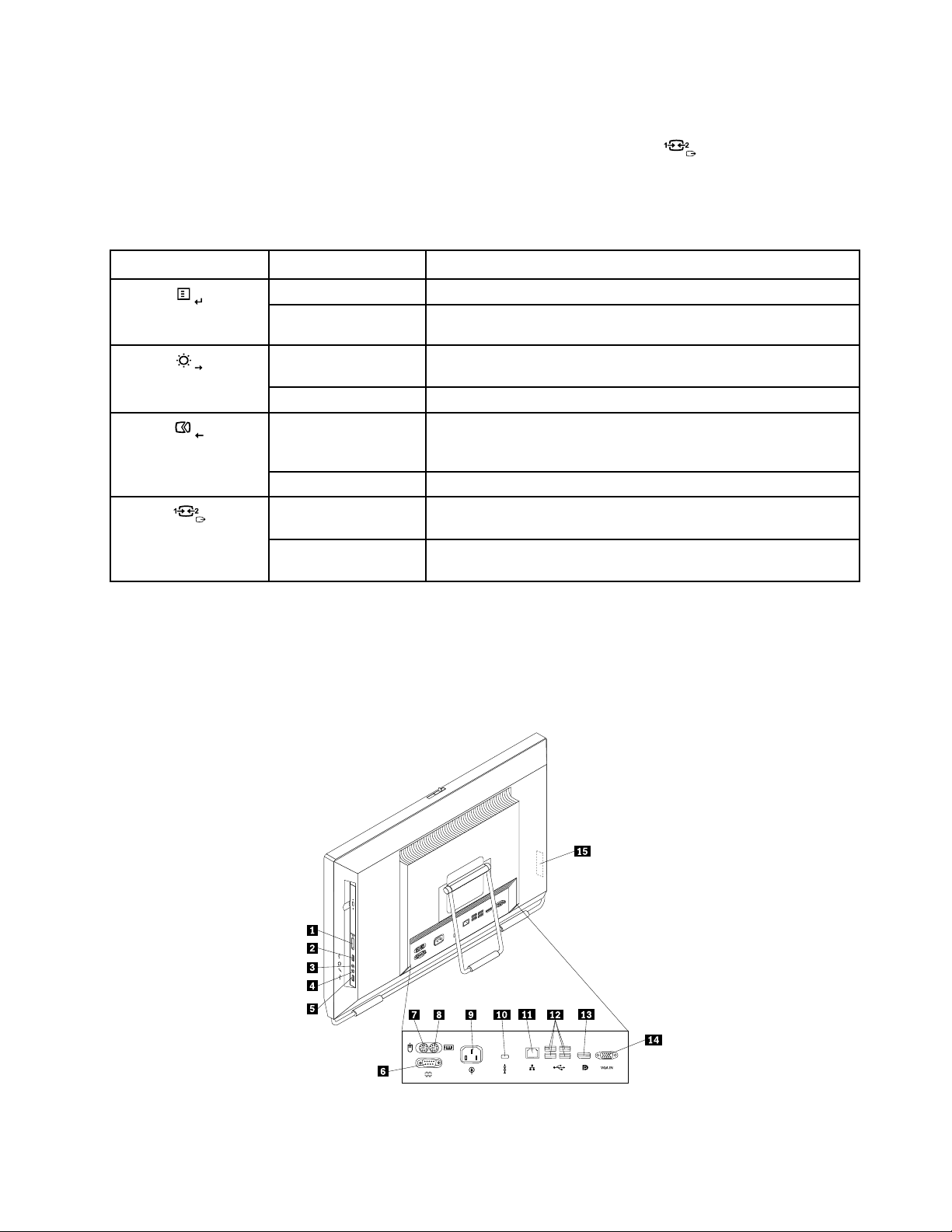
Paraocomputadornomododemonitor,énecessárioumsegundocomputador.Ligueumadas
extremidadesdocabodeVGAaoconectorINVGAnatraseiradocomputador,eaoutraextremidadeao
conectorVGAnosegundocomputador.Utilizeocontrolodomododemonitornapartefrontaldo
computadorparaalternarocomputadorentreomododecomputadoreomododemonitor.
Aseguintetabelamostraasfunçõesdecadacontroloquandoocomputadorfuncionanomodode
computadorounomododemonitor.
ÍconeControloDescrição
Menu
Enter
AbraomenuprincipaldoOn-ScreenDisplay(OSD).
Conrmeaselecção.
Controlode
luminosidade
DireitaMoverparaadireita.
Controlode
conguraçãode
imagem
EsquerdaMoverparaaesquerda.
Cancel/Exit
(Cancelar/Sair)
Controlodomodo
demonitor
Ajusteobrilhogeraldomonitor.
Optimizeautomaticamenteaimagem.
CanceleumaoperaçãoousaiadomenuprincipaldoOSD.
Alterneocomputadorentreomododecomputadoreomodode
monitor.
Vistatraseira
AFigura2“Localizaçõesdosconectoresposteriores”napágina9mostraalocalizaçãodosconectoresna
parteposteriordocomputador.Algunsconectoresnopainelposteriordocomputadorestãocodicadospor
coresparaajudarnadeterminaçãodolocaldeligaçãodoscabosnocomputador.
Figura2.Localizaçõesdosconectoresposteriores
Capítulo1.Descriçãogeraldoproduto9
Page 18
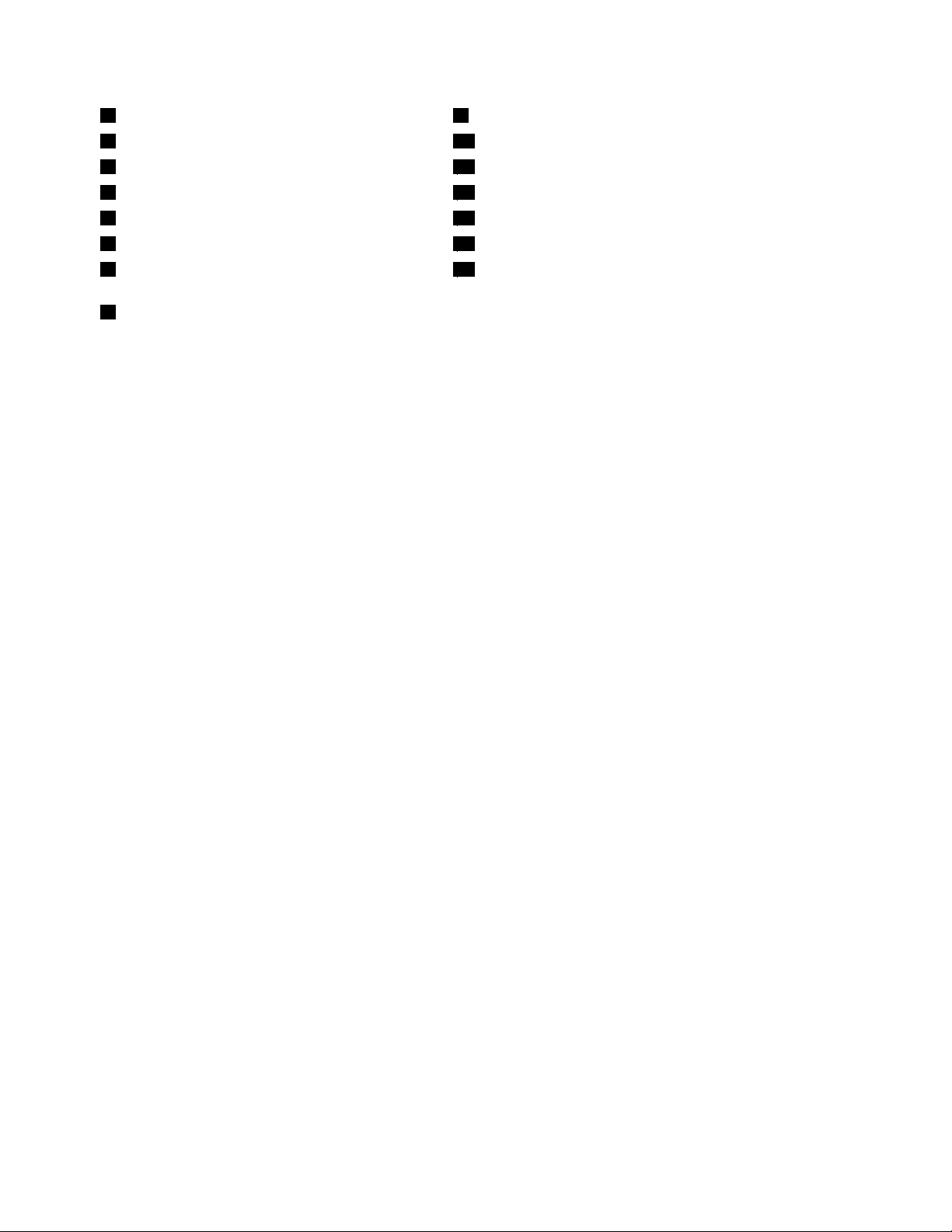
1Leitordecartões(disponívelemalgunsmodelos)9Conectordocabodealimentação
2ConectorUSB
3Conectordosauscultadores11ConectordeEthernet
4Conectordomicrofone12ConectoresUSB(4)
5ConectorUSB13ConectordesaídaDisplayPort
6Portasérie(disponívelemalgunsmodelos)14ConectordeentradaVGA
7ConectorderatoPS/2(disponívelemalguns
10Ranhuradebloqueioporcabointegrado
15RanhuradeExpressCard(disponívelemalgunsmodelos)
modelos)
8ConectordetecladoPS/2(disponívelemalguns
modelos)
ConectorDescrição
Conectordesaída
DisplayPort
Utiliza-separaligarmonitoresdeelevadodesempenho,monitorescomentradaRGBou
outrosdispositivosqueutilizemumconectorDisplayPort.
ConectorEthernetUtilizadoparaligarumcaboEthernetaumaredelocal(LAN).
Nota:ParautilizarocomputadordentrodoslimitesFCCClasseB,utilizeumcabo
Ethernetcategoria5.
Conectordemicrofone
Utiliza-separaligarummicrofoneaocomputadorquandopretendergravarsomouse
pretenderutilizarsoftwaredereconhecimentodevoz.
ConectordetecladoPS/2
Utiliza-separaligarumtecladoqueutilizeumconectordetecladoPS/2.
(opcional)
ConectorderatoPS/2
(opcional)
Utiliza-separaligarumrato,umaesferarolanteououtrosdispositivosindicadores
queutilizemumconectorderatoPS/2.
Portasérie(opcional)Utiliza-separaligarummodemexterno,umaimpressorasérieououtrosdispositivos
queutilizemumaportasériede9pinos.
ConectorUSBUtiliza-separaligarumdispositivoquerequeiraumconectorUSB,taiscomoumteclado
USB,umratoUSB,umscannerUSBouumaimpressoraUSB.Setivermaisdoqueoito
dispositivosUSB,podeadquirirumadaptadordeconexãoUSBparaligardispositivos
USBadicionais.
ConectordeentradaVGAUtilizadoparaligarocomputadoraumconectordemonitorVGAnumsegundo
computadorparaquesejapossívelutilizarocomputadoremmododemonitor.
10ManualdoUtilizadordoThinkCentre
Page 19
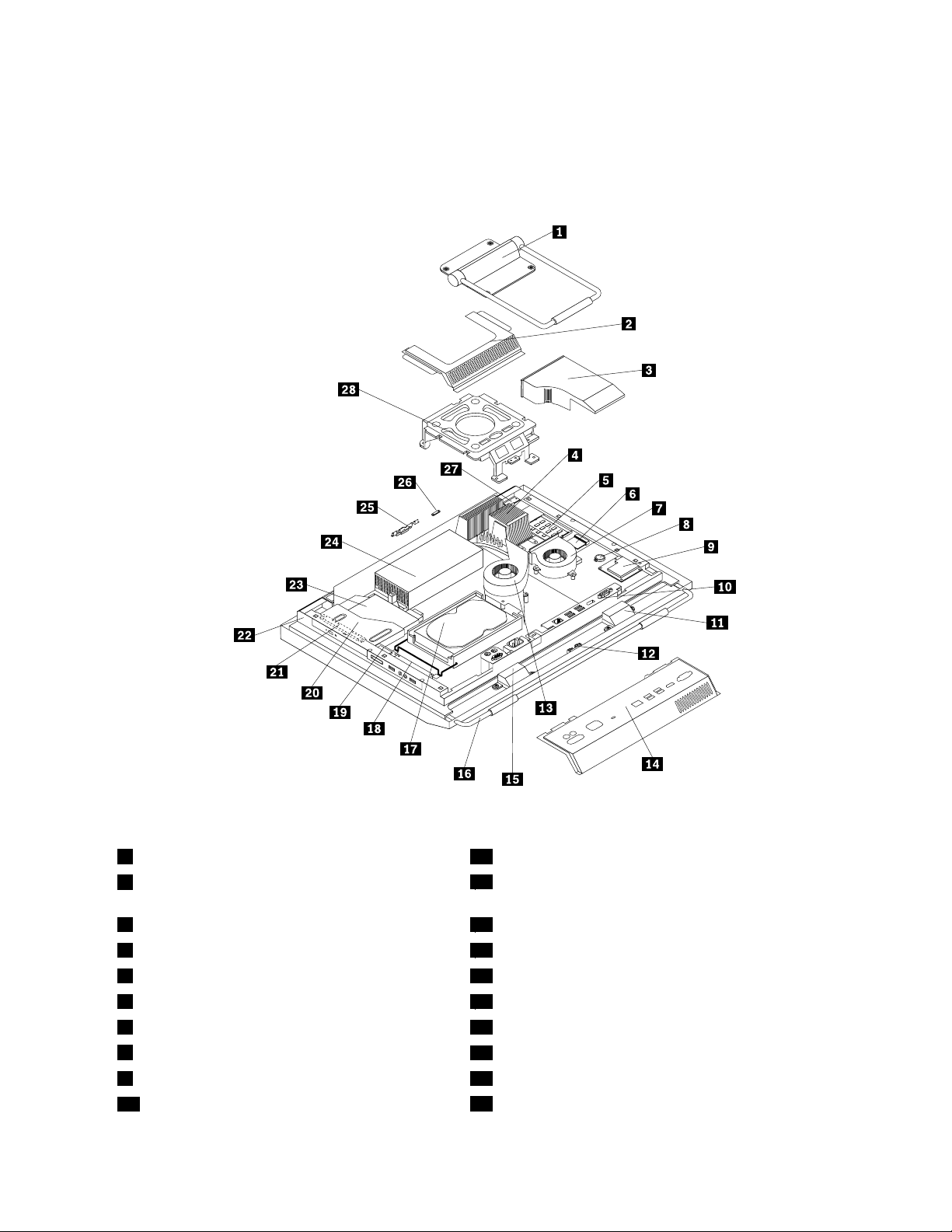
Localizaçãodoscomponentes
AFigura3“Localizaçãodoscomponentes”napágina11mostraalocalizaçãodosvárioscomponentesno
computador.Pararemoveracoberturadocomputadoreacederaointeriordomesmo,consulteasecção
“Removeracoberturadocomputador”napágina16.
Figura3.Localizaçãodoscomponentes
1Suportedeestrutura15Colunainterna
2CoberturadaestruturaVESA(VideoElectronics
16Apoiodeestrutura
StandardsAssociation)
3Condutadeventoinha17Unidadedediscorígido
4Dissipadordecalor
5Módulosdememória(2)
6LeitorWI-FI*
7Ventoinhademicroprocessador21Inversor
8Bateria
9ExpressCard*23Unidadeóptica*
10ConjuntoE/Straseiro
18ConjuntoE/Sdireito
19Leitordecartões*
20Compartimentodeunidadeóptica
22Suporteprincipaldocomputador
24Fontedealimentação
Capítulo1.Descriçãogeraldoproduto11
Page 20
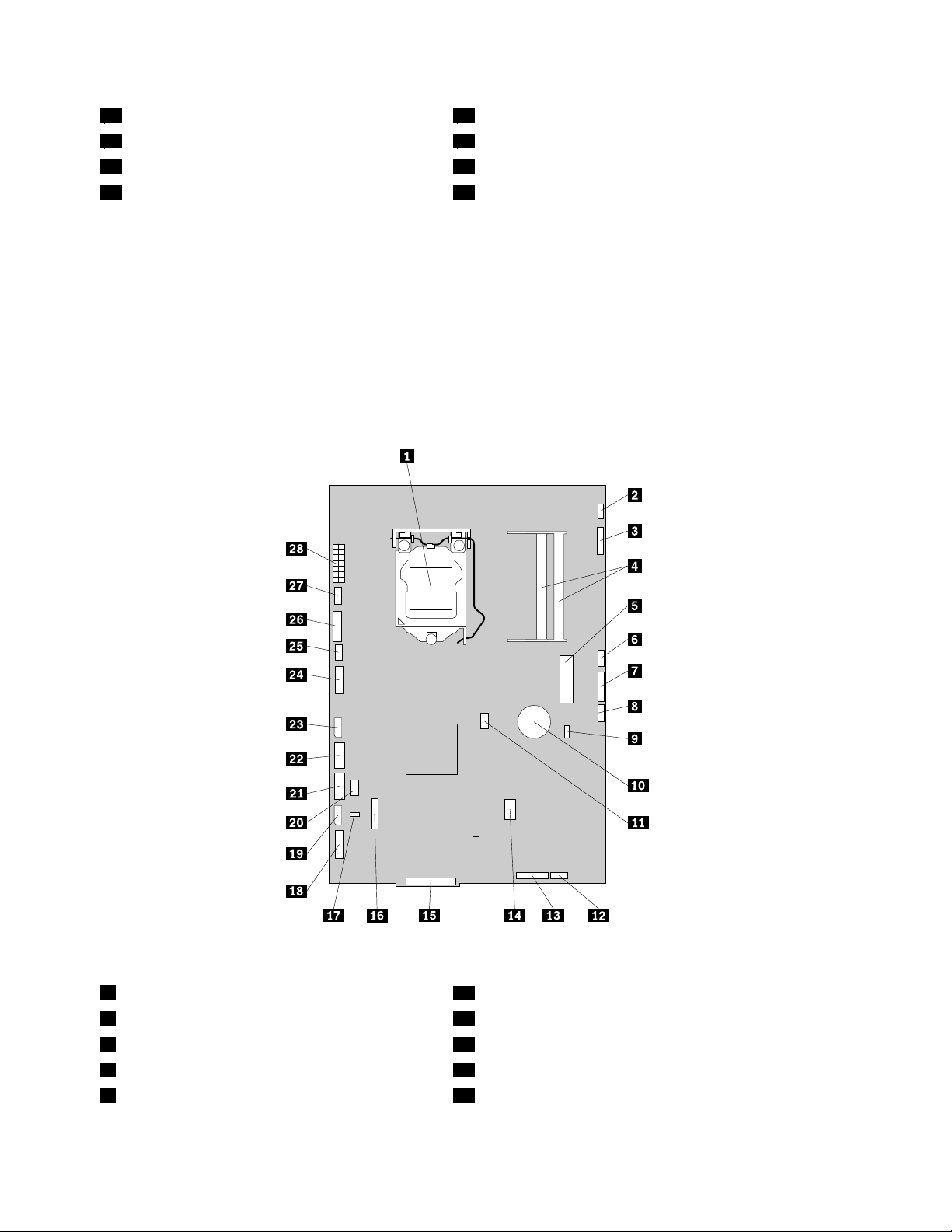
11Colunainterna25Câmaraintegradacommicrofone*
12MóduloBluetooth*26Sensordeluzambiente*
13Ventoinhadesistema27Placamulti-toque*
14T ampadoconjuntoE/Straseiro28EstruturaVESA
Notas:
1.*indicacomponentesopcionaisqueestãodisponíveisemalgunsmodelos.
2.Ocomputadorpoderáserfornecidocomumsuportedeestruturaoucomumsuportedeelevação.
Paraobtermaisinformaçõesacercadosuportedeelevação,consulteasecção“Removeroureinstalar
osuportedeestrutura”napágina17.
Localizaçãodosconectoresepeçasdaplacadesistema
AFigura4“Localizaçãodosconectoresepeçasdaplacadesistema”napágina12mostraalocalização
doscomponenteseconectoresnaplacadosistema.
Figura4.Localizaçãodosconectoresepeçasdaplacadesistema
1Microprocessador
2Conectordocabodaplacamulti-toque16ConectorCOM
3Conectordocabodacâmaraintegrada17Conectordesensortérmico
4Ranhurasdememória(2)18ConectordocabodoconjuntoE/Sdireito
5RanhuradeMiniPCIExpress19Conectordealimentaçãodaunidadedediscorígido
15ConectordoconjuntoE/Straseiro
12ManualdoUtilizadordoThinkCentre
Page 21
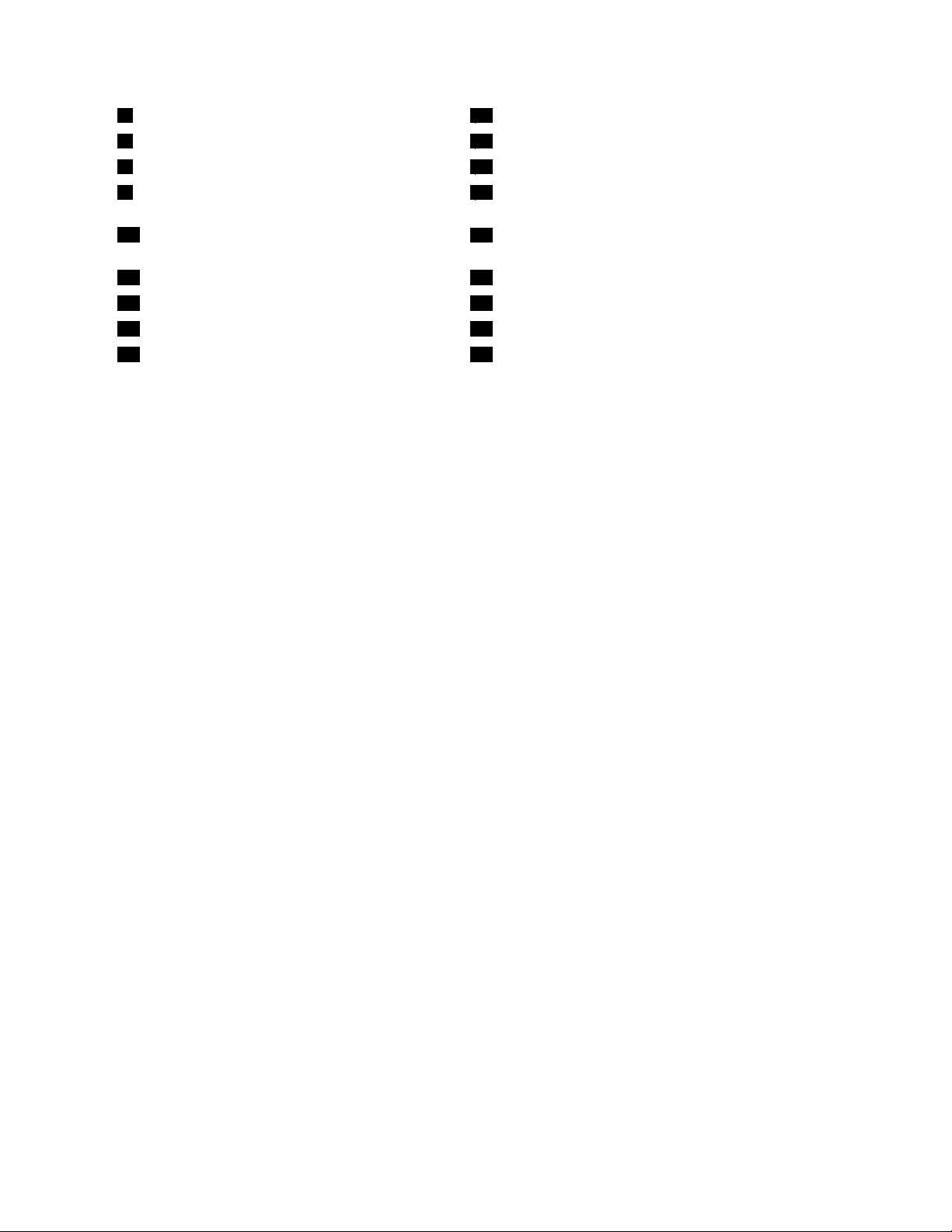
6Conectordocabodosensordeluzambiente20ConectordetecladoeratoPS/2
7ConectordocabodomóduloBluetooth21ConectorSATA
8Conectordetecladoeratosemos22ConectorSATA
9Ponte(jumper)CMOS(ClearComplementaryMetal
23Conectordealimentaçãodaunidadeóptica
OxideSemiconductor)/Recuperação
10Bateria
24ConectordocaboLVDS(Low-voltagedifferential
signaling)
11Conectordaventoinhadomicroprocessador25Conectordaventoinhadosistema
12Conectordocabodacolunainterna26Conectordoinversor
13Conectordocabodointerruptordealimentação27Conectordaventoinhadafontedealimentação
14ConectordeExpressCard28Conectordafontedealimentação
Capítulo1.Descriçãogeraldoproduto13
Page 22
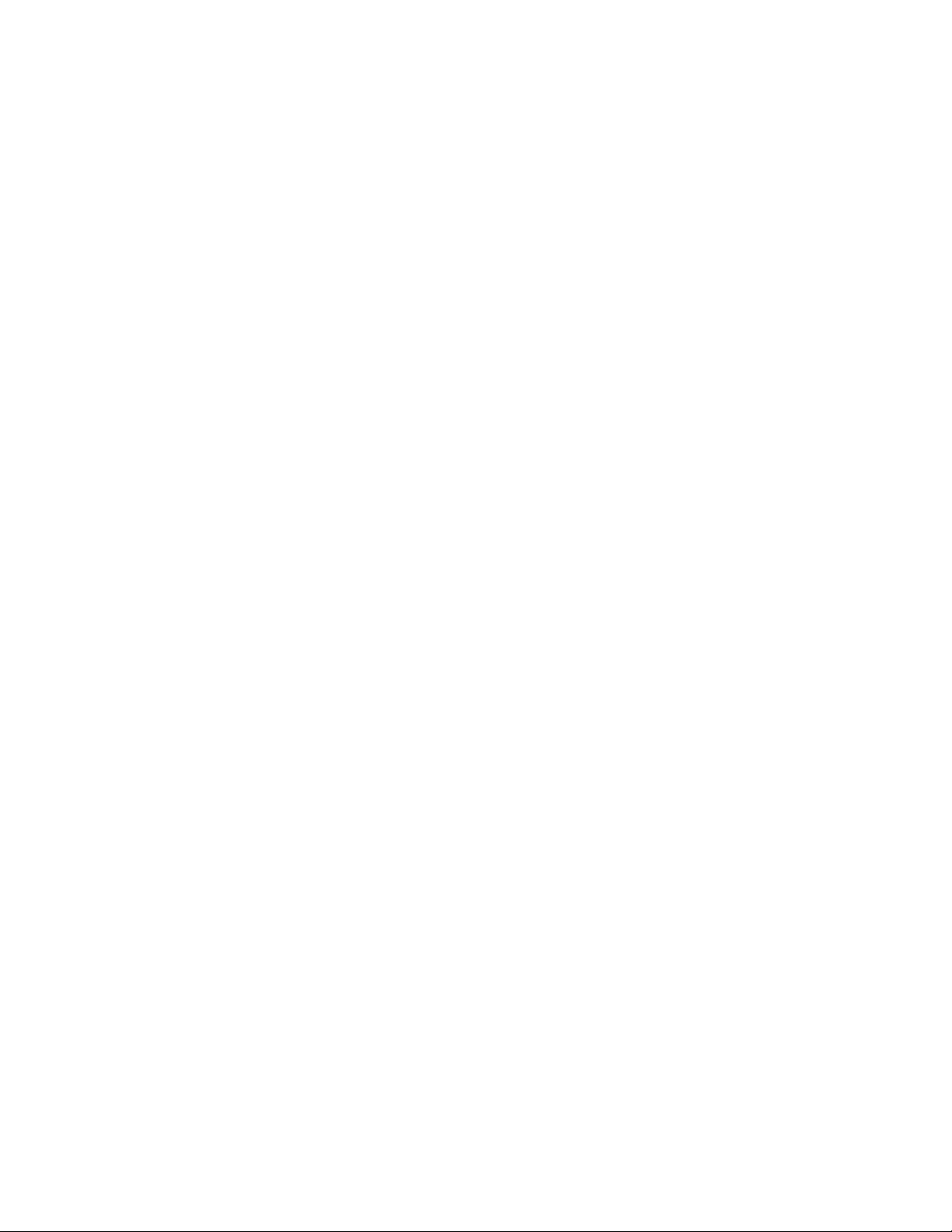
14ManualdoUtilizadordoThinkCentre
Page 23
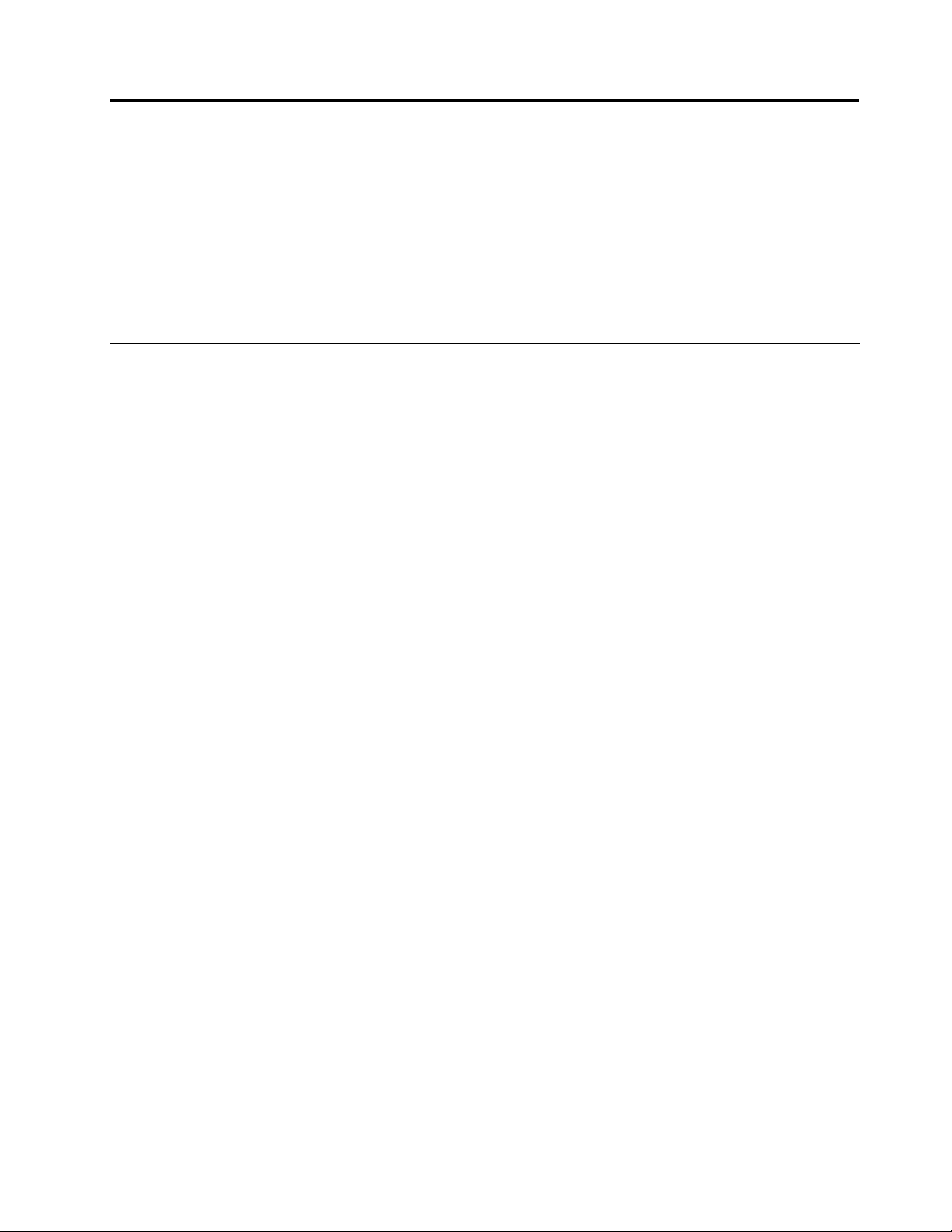
Capítulo2.Instalarousubstituirhardware
Estecapítuloforneceinstruçõessobrecomoinstalarousubstituirhardwaredocomputador.
Estecapítuloincluiosseguintestópicos:
•“Instalarousubstituirhardware”napágina15
•“Obtercontroladoresdedispositivo”napágina55
•“Funçõesbásicasdesegurança”napágina55
Instalarousubstituirhardware
Estasecçãoforneceinstruçõessobrecomoinstalarousubstituirhardwaredocomputador.Podemanter
ocomputador,bemcomoexpandirascapacidadesdomesmoatravésdainstalaçãoousubstituiçãode
hardware.
Notas:
1.UtilizeapenascomponentesdecomputadorfornecidospelaLenovo.
2.Aoinstalarousubstituirumaopção,utilizeasinstruçõesadequadasfornecidasnestasecção
juntamentecomasinstruçõesfornecidascomaopção.
Instalaropçõesexternas
Podeinstalaropçõesexternasnocomputador,taiscomocolunasexternas,umaimpressoraouumscanner.
Paraalgumasopçõesexternas,temdeinstalarsoftwareadicionalparaalémdeefectuaraligaçãofísica.
Aoinstalarumaopçãoexterna,consulteasecção,“Localizarcontrolos,conectoresecomponentes
docomputador”napágina7
fornecidascomaopçãoparaoajudaraestabeleceraligaçãoeainstalarqualquersoftwareoucontrolador
dedispositivorequeridopelaopção.
paraidenticaroconectornecessário.Emseguida,utilizeasinstruções
Instalarumsuportedeparedeparaocomputador
CUIDADO:
Seoptarporefectuaraauto-instalaçãodeumaunidadeparainstalaçãonaparededesteproduto,a
LenovorecomendaaselecçãodeumprodutoparainstalaçãonaparedecerticadoporUnderwriters
Laboratories(UL),Intertek(ETL),CanadianStandardsAssociation(CSANRTL),TUVRheinlandof
NorthAmerica(TUVUS)ouqualqueroutrolaboratóriodetestesdesegurançareconhecidopela
UnitedStatesOccupationalSafetyandHealthAdministration(OSHA).Paraevitaroriscodelesõesou
danospessoaisnoequipamento,osauto-instaladoresdevemgarantirqueacapacidadedecarga
doprodutoparamontagemnaparedeésuperiora12kg,garantindoassimosuporteseguroda
máquinaparaumfuncionamentoduradouro.
OcomputadorsuportamontagensdeparedeVESApadrãode100mm×100mm.Paraumainstalação
adequada,utilizequatroparafusoscomasseguintesespecicações:
Diâmetro×Distância×Comprimento:4mm×0,7mm×10mm
Nota:Aoinstalarocomputadornumsuportedeparedeparacomputador,certique-sedequeexisteum
intervalode,pelomenos,60cmentreaparedeeocomputadorparafacilitaroacessoaosconectoresna
traseiradocomputador.
©CopyrightLenovo2010,2011
15
Page 24
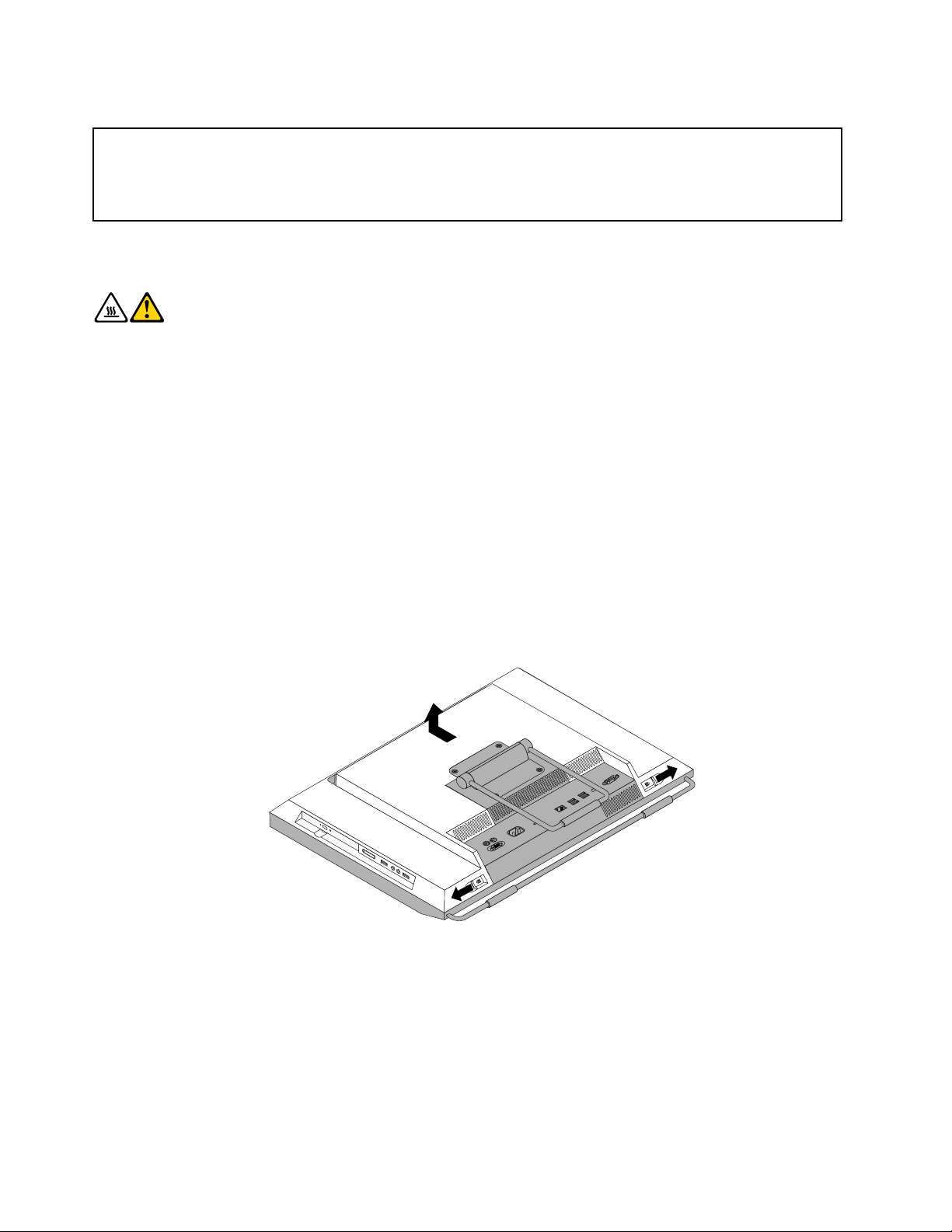
Removeracoberturadocomputador
Atenção:
Nãoabraocomputadornemtenteefectuarqualquerreparaçãoantesdeleratentamenteas“Informaçõesimportantes
sobresegurança”noManualdeSegurançaeGarantiaThinkCentrefornecidocomocomputador.Paraobteruma
cópiadoManualdeSegurançaeGarantiaThinkCentre,acedaa:
http://www.lenovo.com/support
Estasecçãoforneceinstruçõessobrecomoretiraracoberturadocomputador.
CUIDADO:
Desligueocomputadoreaguardeentretrêsacincominutosparaqueestearrefeçaantesderetirara
respectivacobertura.
Pararemoveracoberturadocomputador,procedadoseguintemodo:
1.Removatodosossuportesdasunidadesedesliguetodososdispositivosligados,bemcomoo
computador.Emseguida,desliguetodososcabosdealimentaçãodastomadasedesliguetodosos
cabosligadosaocomputador.
2.Coloqueumatoalhaoupanomacioelimponasecretáriaousuperfície.Segureosladosdocomputador
eposicione-ocuidadosamenteviradoparabaixo,demodoaqueoecrãqueemcontactocoma
superfícieeacoberturaqueviradaparacima.
3.Removatodososdispositivosdebloqueioquexamacoberturadocomputador,taiscomoum
bloqueioporcabointegrado.Consulteasecção“Bloqueioporcabointegrado”napágina56.
4.Primaosdoisbotõesdeejecçãonacoberturadocomputador,conformeilustrado,façadeslizara
coberturadocomputadoremdirecçãoàpartesuperiordomesmoe,emseguida,levanteacobertura,
retirando-adaestrutura.
Figura5.Removeracoberturadocomputador
Removeroureinstalarosuportedeestrutura
Ocomputadorpoderáserfornecidocomumsuportedeestruturaoucomumsuportedeelevação.Esta
secçãoforneceinstruçõessobrecomoremoveroureinstalarosuportedeestrutura.Paraobtermais
informaçõesacercadosuportedeelevação,consulteasecção“Removeroureinstalarosuportede
estrutura”napágina17.
Pararemoveroureinstalarosuportedeestrutura,procedadoseguintemodo:
16ManualdoUtilizadordoThinkCentre
Page 25
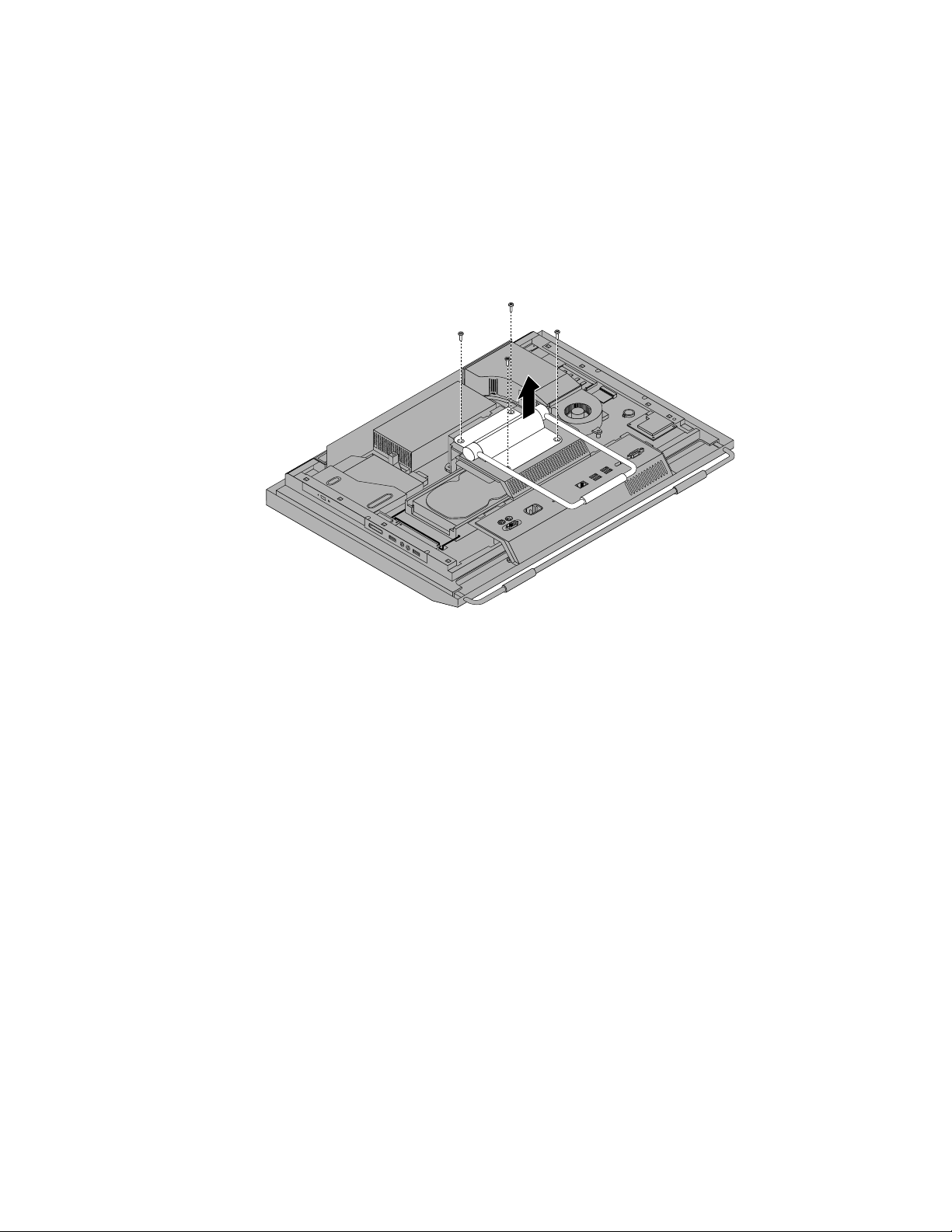
1.Removatodosossuportesdasunidadesedesliguetodososdispositivosligados,bemcomoo
computador.Emseguida,desliguetodososcabosdealimentaçãodastomadasedesliguetodosos
cabosligadosaocomputador.
2.Coloqueumatoalhaoupanomacioelimponasecretáriaousuperfície.Segureosladosdocomputador
eposicione-ocuidadosamenteviradoparabaixo,demodoaqueoecrãqueemcontactocoma
superfícieeacoberturaqueviradaparacima.
3.Removaosquatroparafusosquexamosuportedeestrutura.Guardeosquatroparafusos.Elesserão
necessáriosquandoinstalarosuportedeestrutura.
Figura6.Removerosuportedeestrutura
4.Levanteosuportedeestruturadocomputadorecoloque-onumlocalseguro.
5.Paravoltaracolocarosuportedeestrutura,posicione-odemodoaqueosquartoorifíciosquem
alinhadoscomosdaestruturaVESAdocomputadore,emseguida,instaleosquatroparafusospara
xarosuportedeestrutura.
Comoprocederaseguir:
•Paratrabalharcomoutrocomponentedehardware,consulteasecçãoadequada.
•Paraconcluirainstalaçãoouasubstituição,consulteasecção“Concluirasubstituiçãodos
componentes”napágina54.
Removeroureinstalarosuportedeestrutura
Ocomputadorpoderáserfornecidocomumsuportedeelevaçãooucomumsuportedeestrutura.Esta
secçãoforneceinstruçõessobrecomoremoveroureinstalarosuportedeelevação.Paraobtermais
informaçõesacercadosuportedeestrutura,consulteasecção“Removeroureinstalarosuportede
estrutura”napágina16
Pararemoveroureinstalarosuportedeelevação,procedadoseguintemodo:
1.Removatodosossuportesdasunidadesedesliguetodososdispositivosligados,bemcomoo
computador.Emseguida,desliguetodososcabosdealimentaçãodastomadasedesliguetodosos
cabosligadosaocomputador.
.
Capítulo2.Instalarousubstituirhardware17
Page 26

2.Coloqueumatoalhaoupanomacioelimponasecretáriaousuperfície.Segureosladosdocomputador
eposicione-ocuidadosamenteviradoparabaixo,demodoaqueoecrãqueemcontactocoma
superfícieeacoberturaqueviradaparacima.
3.Removaostrêsparafusosquexamosuportedeelevação.Guardeostrêsparafusos.Elesserão
necessáriosquandoinstalarosuportedeelevação.Removaosuportedeelevaçãodocomputador.
Figura7.Removerosuportedeelevação
18ManualdoUtilizadordoThinkCentre
Page 27
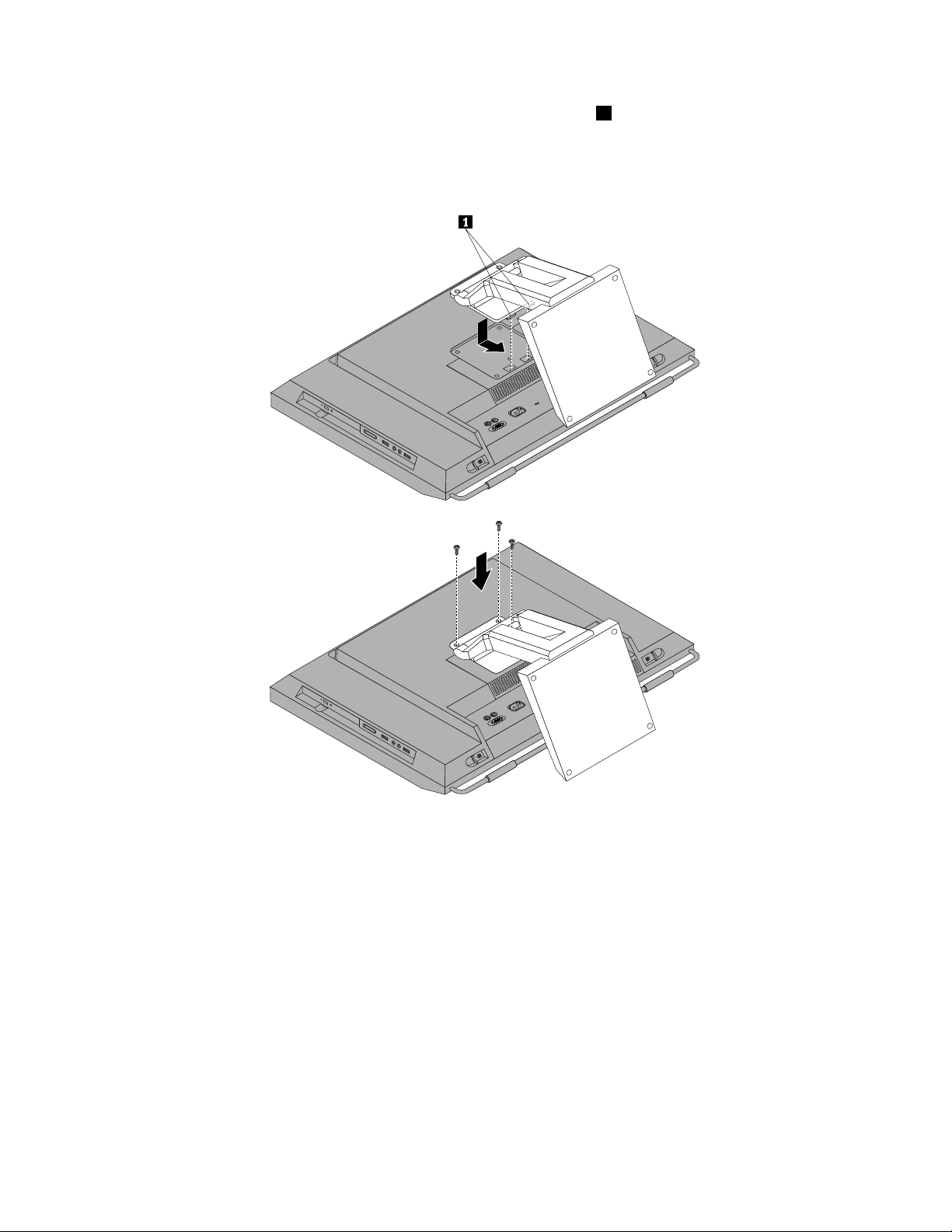
4.Paravoltarainstalarosuportedeelevação,insiraasduaspatilhas1destenosorifícioscorrespondentes
naestruturaVESAdocomputadore,emseguida,façadeslizarosuportedeelevaçãoparaaparte
inferiordocomputador.Alinheostrêsorifíciosdosuportedeelevaçãocomospresentesnaestrutura
VESAdocomputadore,emseguida,instaleostrêsparafusosparaxarosuportedeelevação.
Figura8.Reinstalarosuportedeelevação
Comoprocederaseguir:
•Paratrabalharcomoutrocomponentedehardware,consulteasecçãoadequada.
•Paraconcluirainstalaçãoouasubstituição,consulteasecção“Concluirasubstituiçãodos
componentes”napágina54.
RemoveroureinstalaratampadoconjuntoE/Straseiro
EstasecçãoforneceinstruçõessobrecomoremoveroureinstalaratampadoconjuntoE/Straseiro.
PararemoveroureinstalaratampadoconjuntoE/Straseiro,procedadoseguintemodo:
1.Removatodosossuportesdasunidadesedesliguetodososdispositivosligados,bemcomoo
computador.Emseguida,desliguetodososcabosdealimentaçãodastomadasedesliguetodosos
cabosligadosaocomputador.
Capítulo2.Instalarousubstituirhardware19
Page 28

2.Coloqueumatoalhaoupanomacioelimponasecretáriaousuperfície.Segureosladosdocomputador
eposicione-ocuidadosamenteviradoparabaixo,demodoaqueoecrãqueemcontactocoma
superfícieeacoberturaqueviradaparacima.
3.Removaacoberturadocomputador.Consulteasecção“Removeracoberturadocomputador”na
página16.
4.LocalizeatampadoconjuntoE/Straseiro.Consulteasecção“Localizaçãodoscomponentes”na
página11
5.LibertecuidadosamenteaparteinferiordacoberturadoconjuntoE/Straseirodacoberturabiselada
anteriordocomputadore,emseguida,liberteapartesuperiordacoberturadoconjuntoE/Straseiro
dacoberturadaestruturaVESAdocomputador.
.
Figura9.RemoveratampadoconjuntoE/Straseiro
6.ParareinstalaratampadoconjuntoE/Straseiro,encaixeaparteinferiordatampadoconjuntoE/S
traseirocomacoberturabiseladaanteriordocomputadore,emseguida,primaapartesuperiorda
tampaparabaixoatéencaixar.
Comoprocederaseguir:
•Paratrabalharcomoutrocomponentedehardware,consulteasecçãoadequada.
•Paraconcluirainstalaçãoouasubstituição,consulteasecção“Concluirasubstituiçãodos
componentes”napágina54.
RemoverouvoltaracolocaracoberturadaestruturaVESA
PararemoverouvoltaracolocaracoberturadaestruturaVESA,procedadoseguintemodo:
1.Removatodosossuportesdasunidadesedesliguetodososdispositivosligados,bemcomoo
computador.Emseguida,desliguetodososcabosdealimentaçãodastomadasedesliguetodosos
cabosligadosaocomputador.
2.Coloqueumatoalhaoupanomacioelimponasecretáriaousuperfície.Segureosladosdocomputador
eposicione-ocuidadosamenteviradoparabaixo,demodoaqueoecrãqueemcontactocoma
superfícieeacoberturaqueviradaparacima.
3.Removaacoberturadocomputador.Consulteasecção“Removeracoberturadocomputador”na
página16.
4.RemovaatampadoconjuntoE/Straseirodoconjunto.Consulteasecção“Removeroureinstalara
tampadoconjuntoE/Straseiro”napágina19.
20ManualdoUtilizadordoThinkCentre
Page 29
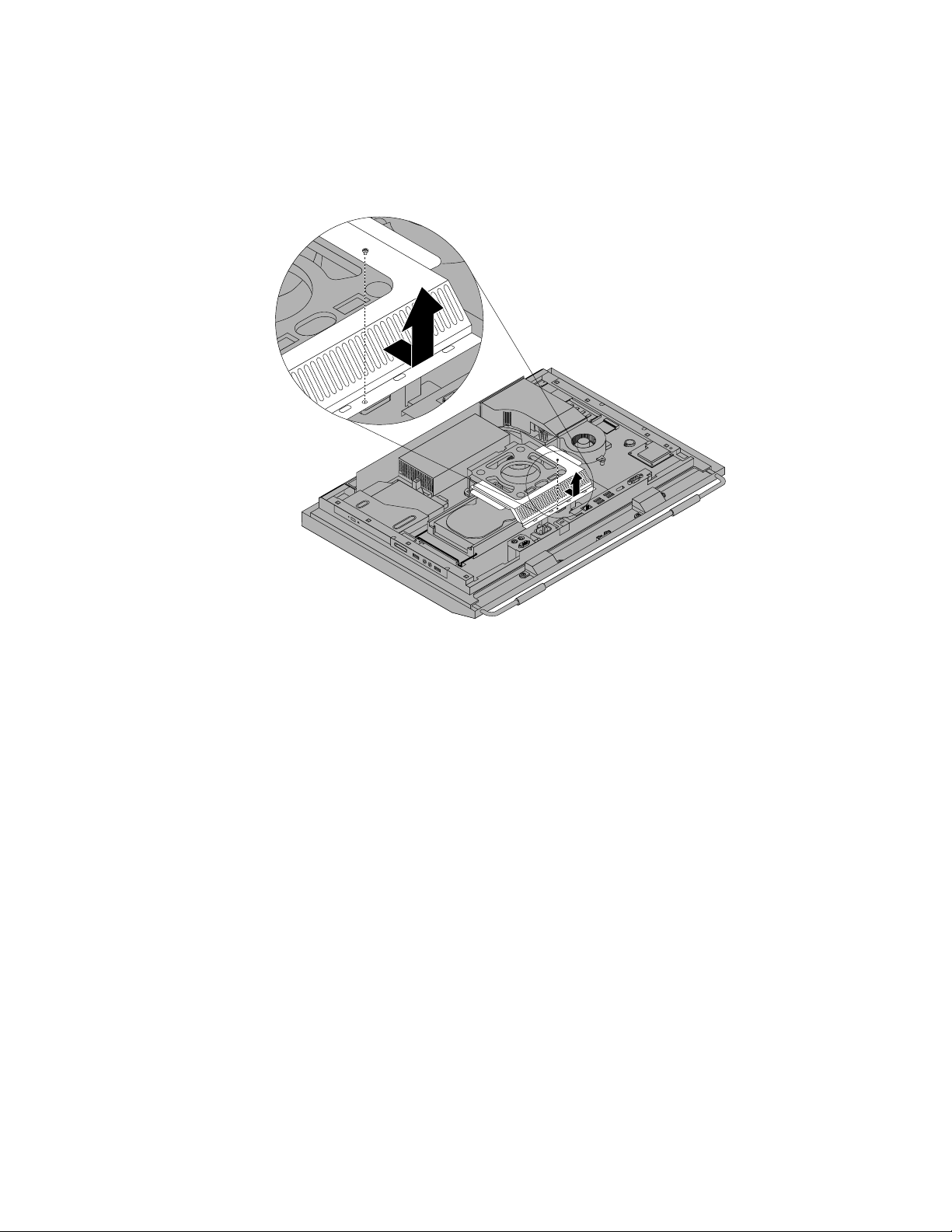
5.Removaosuportedeestruturaouosuportedeelevação.Consulteassecções“Removeroureinstalar
osuportedeestrutura”napágina16ou“Removeroureinstalarosuportedeestrutura”napágina17.
6.RemovaoparafusoquexaacoberturadaestruturaVESA,façadeslizaracoberturaparaaparte
inferiordocomputadore,emseguida,levante-a,pararemovê-ladaestruturaVESA.
Figura10.RemoveracoberturadaestruturaVESA
7.ParavoltaracolocaracoberturadaestruturaVESA,alinhaoorifíciodeparafusonacoberturacomo
orifíciocorrespondentenaestruturaVESAe,emseguida,instaleoparafusoparaxaracoberturada
estruturaVESA.
Comoprocederaseguir:
•Paratrabalharcomoutrocomponentedehardware,consulteasecçãoadequada.
•Paraconcluirainstalaçãoouasubstituição,consulteasecção“Concluirasubstituiçãodos
componentes”napágina54.
RemoverouvoltaracolocaraestruturaVESA
PararemoverouvoltaracolocaraestruturaVESA,procedadoseguintemodo:
1.Removatodosossuportesdasunidadesedesliguetodososdispositivosligados,bemcomoo
computador.Emseguida,desliguetodososcabosdealimentaçãodastomadasedesliguetodosos
cabosligadosaocomputador.
2.Coloqueumatoalhaoupanomacioelimponasecretáriaousuperfície.Segureosladosdocomputador
eposicione-ocuidadosamenteviradoparabaixo,demodoaqueoecrãqueemcontactocoma
superfícieeacoberturaqueviradaparacima.
3.Removaacoberturadocomputador.Consulteasecção“Removeracoberturadocomputador”na
página16
4.RemovaatampadoconjuntoE/Straseirodoconjunto.Consulteasecção“Removeroureinstalara
tampadoconjuntoE/Straseiro”napágina19.
.
Capítulo2.Instalarousubstituirhardware21
Page 30
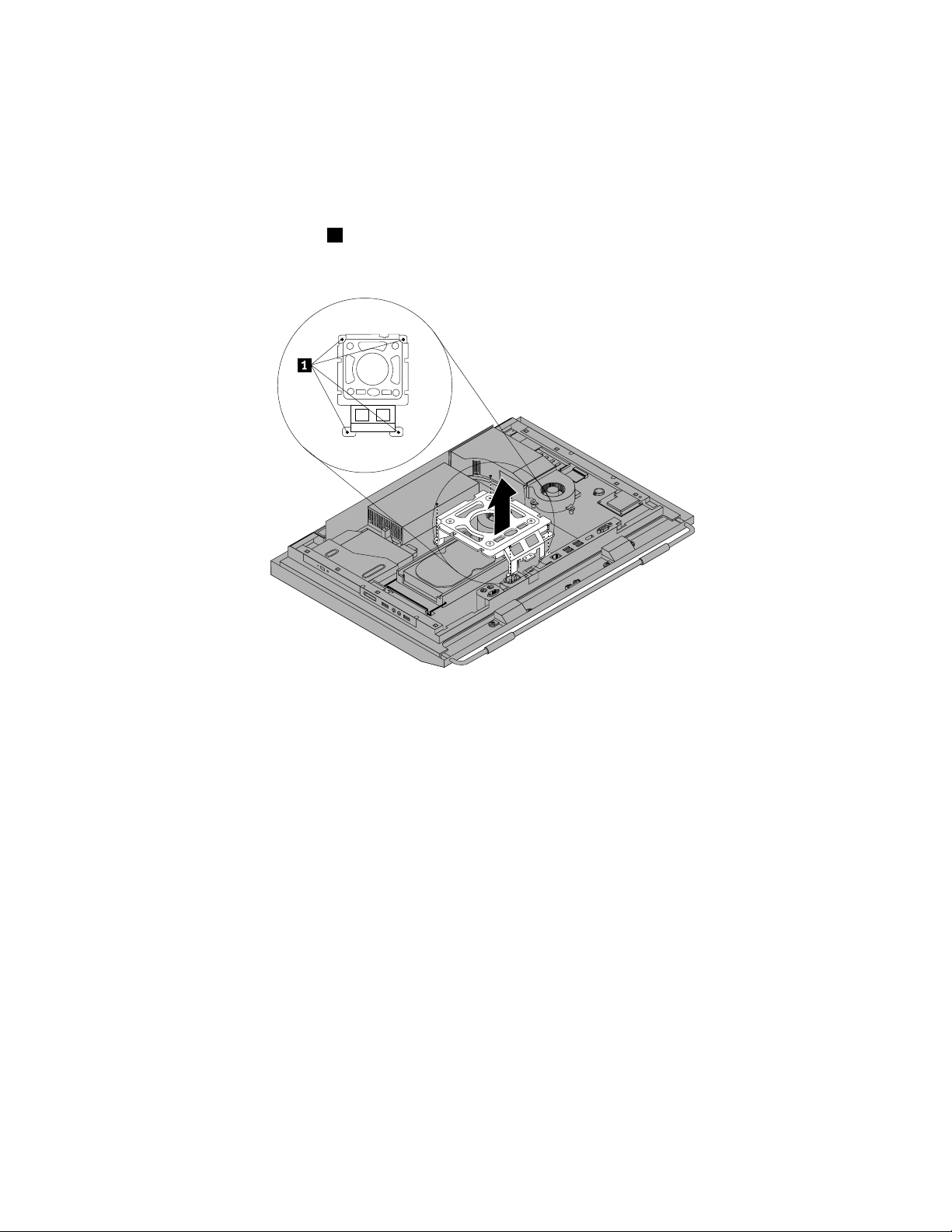
5.Removaosuportedeestruturaouosuportedeelevação.Consulteassecções“Removeroureinstalar
osuportedeestrutura”napágina16ou“Removeroureinstalarosuportedeestrutura”napágina17.
6.RemovaacoberturadaestruturaVESA.Consulteasecção“Removerouvoltaracolocaracoberturada
estruturaVESA”napágina20.
7.Desligueocabodosensortérmicodaplacadesistema.Consulteasecção“Localizaçãodos
conectoresepeçasdaplacadesistema”napágina12.
8.Removaosquatroparafusos1quexamaestruturaVESAaosuporteprincipaldocomputadore,em
seguida,retireaestruturaVESAdosuporteprincipaldocomputador.
Figura11.RemoveraestruturaVESAdocomputador
9.ParavoltaracolocaraestruturaVESAdocomputador,posicione-anosuporteprincipaldocomputador
ealinheosorifíciosdaestruturaVESAcomosdosuporteprincipaldocomputador.
10.VolteacolocarosquatroparafusosquexamaestruturaVESAaosuporteprincipaldocomputador.
11.Voltealugarocabodosensortérmicoàplacadesistema.Consulteasecção“Localizaçãodos
conectoresepeçasdaplacadesistema”napágina12.
12.VolteacolocaracoberturadaestruturaVESA.Consulteasecção“Removerouvoltaracolocara
coberturadaestruturaVESA”napágina20.
Comoprocederaseguir:
•Paratrabalharcomoutrocomponentedehardware,consulteasecçãoadequada.
•Paraconcluirainstalaçãoouasubstituição,consulteasecção“Concluirasubstituiçãodos
componentes”napágina54
.
22ManualdoUtilizadordoThinkCentre
Page 31

Instalarousubstituirummódulodememória
Atenção:
Nãoabraocomputadornemtenteefectuarqualquerreparaçãoantesdeleratentamenteas“Informaçõesimportantes
sobresegurança”noManualdeSegurançaeGarantiaThinkCentrefornecidocomocomputador.Paraobteruma
cópiadoManualdeSegurançaeGarantiaThinkCentre,acedaa:
http://www.lenovo.com/support
Estasecçãoforneceinstruçõessobrecomoinstalarousubstituirummódulodememória.
OcomputadordispõededuasranhurasparaainstalaçãoousubstituiçãodeSODIMMs(smalloutlinedual
inlinememorymodules)DDR3.Aoinstalarousubstituirummódulodememória,utilizeSODIMMsDDR3de
1GB,2GBou4GB,emqualquercombinação,atéummáximode8GBdememóriadesistema.
Parainstalarousubstituirummódulodememória,procedadoseguintemodo:
1.Removatodosossuportesdasunidadesedesliguetodososdispositivosligados,bemcomoo
computador.Emseguida,desliguetodososcabosdealimentaçãodastomadasedesliguetodosos
cabosligadosaocomputador.
2.Coloqueumatoalhaoupanomacioelimponasecretáriaousuperfície.Segureosladosdocomputador
eposicione-ocuidadosamenteviradoparabaixo,demodoaqueoecrãqueemcontactocoma
superfícieeacoberturaqueviradaparacima.
3.Removaacoberturadocomputador.Consulteasecção“Removeracoberturadocomputador”na
página16.
4.Localizeasranhurasdamemória.Consulteasecção“Localizaçãodoscomponentes”napágina11.
5.Abraaspatilhasderetenção.Seestiverasubstituirummódulodememóriaantigo,abraaspatilhasde
retençãoeremovaomódulodememóriaexistente,conformeilustrado:
Figura12.Removeromódulodememória
Capítulo2.Instalarousubstituirhardware23
Page 32

6.Introduzaaextremidade2daplacaWI-FIqueapresentaoentalhenaranhurademiniPCIExpress1.
Primarmementeomódulodememóriaearticule-oatécarencaixado.Certique-sedequeomódulo
dememóriaestábemxonaranhura,edequenãosemovefacilmente.
Figura13.Instalarummódulodememória
Comoprocederaseguir:
•Paratrabalharcomoutrocomponentedehardware,consulteasecçãoadequada.
•Paraconcluirainstalaçãoouasubstituição,consulteasecção“Concluirasubstituiçãodos
componentes”napágina54
.
Substituirabateria
Atenção:
Nãoabraocomputadornemtenteefectuarqualquerreparaçãoantesdeleratentamenteas“Informaçõesimportantes
sobresegurança”noManualdeSegurançaeGarantiaThinkCentrefornecidocomocomputador.Paraobteruma
cópiadoManualdeSegurançaeGarantiaThinkCentre,acedaa:
http://www.lenovo.com/support
Estasecçãoforneceinstruçõessobrecomosubstituirapilha.
Estecomputadortemumtipoespecialdememóriaquepreservaadata,ahoraeasdeniçõesdos
componentesincorporados,taiscomoasatribuiçõesdeportaparalela(conguração).Aodesligaro
computador,estasinformaçõessãomantidasactivasporumapilha.
Normalmente,apilhanãonecessitadecarregamentosoudemanutençãoaolongodasuavidaútil.
Contudo,seestafalhar,perdem-seasinformaçõesdedata,dehoraedeconguração(incluindo
palavras-passe).Seráapresentadaumamensagemdeerroaoligarocomputador.
Consulteasecção“Avisosobreapilhadelítio”noManualdeSegurançaeGarantiadoThinkCentrepara
obterinformaçõessobrecomosubstituireeliminarapilha.
Parasubstituirabateria,procedadoseguintemodo:
1.Removatodosossuportesdasunidadesedesliguetodososdispositivosligados,bemcomoo
computador.Emseguida,desliguetodososcabosdealimentaçãodastomadasedesliguetodosos
cabosligadosaocomputador.
2.Coloqueumatoalhaoupanomacioelimponasecretáriaousuperfície.Segureosladosdocomputador
eposicione-ocuidadosamenteviradoparabaixo,demodoaqueoecrãqueemcontactocoma
superfícieeacoberturaqueviradaparacima.
24ManualdoUtilizadordoThinkCentre
Page 33

3.Removaacoberturadocomputador.Consulteasecção“Removeracoberturadocomputador”na
página16.
4.Localizeapilhanaplacadesistema.Consulteasecção“Localizaçãodosconectoresepeçasda
placadesistema”napágina12.
5.Removaabateria.
Figura14.Removerabateria
6.Instalarumapilhanova.
Figura15.Instalarumapilhanova
7.Volteacolocaracoberturadocomputadoreliguenovamenteoscabos.Consulteasecção“Concluira
substituiçãodoscomponentes”napágina54
.
Nota:Quandoocomputadoréligadopelaprimeiravezapósasubstituiçãodapilha,poderáser
apresentadaumamensagemdeerro.Estaéumasituaçãonormalapósasubstituiçãodapilha.
8.Ligueocomputadoretodososdispositivosligados.
9.UtilizeoprogramaSetupUtility(Utilitáriodeconguração)paradeniradata,ahoraeeventuais
palavras-passe.ConsulteasecçãoCapítulo4“UtilizaroprogramaSetupUtility”napágina67.
Comoprocederaseguir:
•Paratrabalharcomoutrocomponentedehardware,consulteasecçãoadequada.
•Paraconcluirainstalaçãoouasubstituição,consulteasecção“Concluirasubstituiçãodos
componentes”napágina54.
Substituiraunidadedediscorígido
Atenção:
Nãoabraocomputadornemtenteefectuarqualquerreparaçãoantesdeleratentamenteas“Informaçõesimportantes
sobresegurança”noManualdeSegurançaeGarantiaThinkCentrefornecidocomocomputador.Paraobteruma
cópiadoManualdeSegurançaeGarantiaThinkCentre,acedaa:
http://www.lenovo.com/support
Capítulo2.Instalarousubstituirhardware25
Page 34

Estesecçãoforneceinstruçõessobrecomosubstituiraunidadedediscorígido.
Parasubstituiraunidadedediscorígido,procedadoseguintemodo:
1.Removatodosossuportesdasunidadesedesliguetodososdispositivosligados,bemcomoo
computador.Emseguida,desliguetodososcabosdealimentaçãodastomadasedesliguetodosos
cabosligadosaocomputador.
2.Removaacoberturadocomputador.Consulteasecção“Removeracoberturadocomputador”na
página16.
3.Localizeaunidadedediscorígidonocomputador.Consulteasecção“Localizaçãodoscomponentes”
napágina11.
4.Puxeomanípulo1dacalhadesuportedaunidadedediscorígidoparacimaefaçadeslizaraunidade
parafora,removendo-adarespectivaestrutura.
Figura16.Removeraunidadedediscorígido
5.Dobreosladosdacalhadesuportedaunidadedediscorígidopararemoveraunidadededisco
rígidodosuporte.
26ManualdoUtilizadordoThinkCentre
Page 35

6.Parainstalarumaunidadedediscorígidonovonosuporte,dobreacalhaealinheopino1,opino2,o
pino3eopino4dosuportecomosorifícioscorrespondentesnaunidadedediscorígido.Nãotoque
naplacadecircuitos5naparteinferiordaunidadedediscorígido.
Figura17.Instalaraunidadedediscorígidonacalhadesuporte
7.Alinheosquatropinos1dacalhadesuportedaunidadedediscorígidocomosorifícios
correspondentesnocompartimentodaunidadedediscorígido.
Figura18.Instalaraunidadedediscorígido
Capítulo2.Instalarousubstituirhardware27
Page 36

8.Façadeslizaranovaunidadedediscorígidocomacalhadesuporteparaorespectivocompartimento.
Pressioneomanípulodacalhadesuportedaunidadedediscorígidoparabaixoatéencaixarnas
duaspatilhas1.
Figura19.Instalaraunidadedediscorígido
Comoprocederaseguir:
•Paratrabalharcomoutrocomponentedehardware,consulteasecçãoadequada.
•Paraconcluirainstalaçãoouasubstituição,consulteasecção“Concluirasubstituiçãodos
componentes”napágina54
.
Substituiraunidadeóptica
Atenção:
Nãoabraocomputadornemtenteefectuarqualquerreparaçãoantesdeleratentamenteas“Informaçõesimportantes
sobresegurança”noManualdeSegurançaeGarantiaThinkCentrefornecidocomocomputador.Paraobteruma
cópiadoManualdeSegurançaeGarantiaThinkCentre,acedaa:
http://www.lenovo.com/support
Estasecçãoforneceinstruçõessobrecomosubstituiraunidadeóptica.
Nota:Aunidadeópticaestádisponívelapenasemalgunsmodelos.
Parasubstituiraunidadeóptica,procedadoseguintemodo:
1.Removatodosossuportesdasunidadesedesliguetodososdispositivosligados,bemcomoo
computador.Emseguida,desliguetodososcabosdealimentaçãodastomadasedesliguetodosos
cabosligadosaocomputador.
2.Coloqueumatoalhaoupanomacioelimponasecretáriaousuperfície.Segureosladosdocomputador
eposicione-ocuidadosamenteviradoparabaixo,demodoaqueoecrãqueemcontactocoma
superfícieeacoberturaqueviradaparacima.
3.Removaacoberturadocomputador.Consulteasecção“Removeracoberturadocomputador”na
página16.
4.Localizeaunidadeóptica.Consulteasecção“Localizaçãodoscomponentes”napágina11.
28ManualdoUtilizadordoThinkCentre
Page 37

5.Primaobotãodeejecçãodaunidadeóptica1emdirecçãoàpartesuperiordocomputadorefaça
deslizaraunidadeópticaparaforadorespectivocompartimento.
Figura20.Removeraunidadeóptica
6.Parainstalarumanovaunidadeóptica,façadeslizaranovaunidadeópticaparaorespectivo
compartimentoatéencaixarnaposiçãocorrecta.
Figura21.Instalaraunidadeóptica
Comoprocederaseguir:
•Paratrabalharcomoutrocomponentedehardware,consulteasecçãoadequada.
•Paraconcluirainstalaçãoouasubstituição,consulteasecção“Concluirasubstituiçãodos
componentes”napágina54.
Capítulo2.Instalarousubstituirhardware29
Page 38

Substituirodissipadordecalor
Atenção:
Nãoabraocomputadornemtenteefectuarqualquerreparaçãoantesdeleratentamenteas“Informaçõesimportantes
sobresegurança”noManualdeSegurançaeGarantiaThinkCentrefornecidocomocomputador.Paraobteruma
cópiadoManualdeSegurançaeGarantiaThinkCentre,acedaa:
http://www.lenovo.com/support
Estasecçãoforneceinstruçõessobrecomosubstituirodissipadordecalor.
CUIDADO:
Odissipadordecalorpodeestarmuitoquente.Desligueocomputadoreaguardeentretrêsacinco
minutosparaqueestearrefeçaantesderetirararespectivacobertura.
Parasubstituirodissipadordecalor,procedadoseguintemodo:
1.Removatodosossuportesdasunidadesedesliguetodososdispositivosligados,bemcomoo
computador.Emseguida,desliguetodososcabosdealimentaçãodastomadasedesliguetodosos
cabosligadosaocomputador.
2.Coloqueumatoalhaoupanomacioelimponasecretáriaousuperfície.Segureosladosdocomputador
eposicione-ocuidadosamenteviradoparabaixo,demodoaqueoecrãqueemcontactocoma
superfícieeacoberturaqueviradaparacima.
3.Removaacoberturadocomputador.Consulteasecção“Removeracoberturadocomputador”na
página16.
4.Localizeodissipadordecalornaplacadesistema.Consulteasecção“Localizaçãodoscomponentes”
napágina11.
5.Removaacondutadeventoinhapremindoasduaspatilhas1paradentroemanipulandoaconduta
paracima.
Figura22.Removeracondutadeventoinha
30ManualdoUtilizadordoThinkCentre
Page 39

6.Respeiteasequênciaseguintepararemoverosquatroparafusosquexamodissipadordecalorà
placadesistema:
a.Removaparcialmenteoparafuso1,emseguida,removacompletamenteoparafuso2e,em
seguida,removaoparafuso1.
b.Removaparcialmenteoparafuso3,emseguida,removacompletamenteoparafuso4e,em
seguida,removaoparafuso3.
Nota:Removacuidadosamenteosquatroparafusosdaplacadesistema,demodoaevitarpossíveis
danosnamesma.Nãoépossívelremoverosquatrosparafusosdodissipadordecalor.
Figura23.Removerodissipadordecalor
7.Levanteodissipadordecalorcomproblemasdaplacadesistema.
Notas:
a.Podeterderodarligeiramenteodissipadordecaloreparaolibertardomicroprocessador.
b.Nãotoquenamassatérmicaduranteomanuseamentododissipadordecalor.
8.Coloqueonovodissipadordecalornaplacadesistemademodoaqueosquatroparafusosquem
alinhadoscomosorifícioscorrespondentesdaplacadesistema.
9.Respeiteasequênciaseguinteparainstalarosquatroparafusosquexamodissipadordecalor,
conformeilustradonaFigura23“Removerodissipadordecalor”napágina31.
a.Aperteparcialmenteoparafuso1,emseguida,apertecompletamenteoparafuso2e,emseguida,
aperteoparafuso
1.
b.Aperteparcialmenteoparafuso3,emseguida,apertecompletamenteoparafuso4e,emseguida,
aperteoparafuso3.
10.Parareinstalaracondutadeventoinha,posicione-anodissipadordecalorepressioneacondutapara
baixo,atéasduaspatilhasdacondutadeventoinhaencaixaremcorrectamente.
Capítulo2.Instalarousubstituirhardware31
Page 40

Comoprocederaseguir:
•Paratrabalharcomoutrocomponentedehardware,consulteasecçãoadequada.
•Paraconcluirainstalaçãoousubstituição,consulteasecção“Concluirasubstituiçãodoscomponentes”
napágina54.
Substituiromicroprocessador
Atenção:
Nãoabraocomputadornemtenteefectuarqualquerreparaçãoantesdeleratentamenteas“Informaçõesimportantes
sobresegurança”noManualdeSegurançaeGarantiaThinkCentrefornecidocomocomputador.Paraobteruma
cópiadoManualdeSegurançaeGarantiaThinkCentre,acedaa:
http://www.lenovo.com/support
Estasecçãoforneceinstruçõessobrecomosubstituiromicroprocessador.
CUIDADO:
Odissipadordecaloreomicroprocessadorpodemestarmuitoquentes.Desligueocomputadore
aguardeentretrêsacincominutosparaqueestearrefeçaantesderetirararespectivacobertura.
Parasubstituiromicroprocessador,procedadoseguintemodo:
1.Removatodosossuportesdasunidadesedesliguetodososdispositivosligados,bemcomoo
computador.Emseguida,desliguetodososcabosdealimentaçãodastomadasedesliguetodosos
cabosligadosaocomputador.
2.Coloqueumatoalhaoupanomacioelimponasecretáriaousuperfície.Segureosladosdocomputador
eposicione-ocuidadosamenteviradoparabaixo,demodoaqueoecrãqueemcontactocoma
superfícieeacoberturaqueviradaparacima.
3.Removaacoberturadocomputador.Consulteasecção“Removeracoberturadocomputador”na
página16.
4.Removaacondutadeventoinhaeodissipadordecalordaplacadesistema.Consulteasecção
“Substituirodissipadordecalor”napágina30.
5.Levanteopequenomanípulo1eabraapeçadexação2paraacederaomicroprocessador3.
32ManualdoUtilizadordoThinkCentre
Page 41

6.Levanteomicroprocessadoradireitoeretire-odaranhura.ConsulteasecçãoFigura24“Remover
omicroprocessador”napágina33.
Notas:
a.Omicroprocessadorearanhurapodemnãoseriguaisàilustração.
b.Tomenotadaorientaçãodomicroprocessadornaranhura.Podeprocuraropequenotriângulo1
situadonumdoscantosdomicroprocessadoroutomenotadaorientaçãodosentalhes2no
microprocessador.Estainformaçãoéimportanteparainstalaronovomicroprocessadornaplaca
desistema.
c.T oqueapenasnasparteslateraisdomicroprocessador.Nãotoquenoscontactosdouradosna
parteinferior.
d.Nãodeixecairnadanaranhuradomicroprocessadorenquantoestaestiverexposta.Mantenha
ospinosdaranhuraomaislimpospossível.
Figura24.Removeromicroprocessador
7.Certique-sedequeomanípulopequenoseencontralevantadoedequeapeçadexaçãodo
microprocessadorestátotalmenteaberta.
Capítulo2.Instalarousubstituirhardware33
Page 42

8.Segureonovomicroprocessadorealinheosrespectivosentalhes2comaschavesdealinhamentoda
ranhuradomesmo,oualinheotriângulopequeno1presentenumcantodonovomicroprocessador
comocantobiseladocorrespondentedaranhuradomicroprocessador.
Figura25.Instalaromicroprocessador
9.Coloqueonovomicroprocessadornaranhuranaplacadesistema.
10.Fecheapatilhadexaçãodomicroprocessadorcomomanípulopequenoparaxaronovo
microprocessadornaranhura.
11.Reinstaleodissipadordecaloreacondutadeventoinha.Consulteasecção“Substituirodissipadorde
calor”napágina30.
12.Reinstalequaisquercomponentesouvoltealigarquaisquercabosquetenhamsidoremovidos.
Comoprocederaseguir:
•Paratrabalharcomoutrocomponentedehardware,consulteasecçãoadequada.
•Paraconcluirainstalaçãoousubstituição,consulteasecção“Concluirasubstituiçãodoscomponentes”
napágina54
.
SubstituiraplacaWI-FI
Atenção:
Nãoabraocomputadornemtenteefectuarqualquerreparaçãoantesdeleratentamenteas“Informaçõesimportantes
sobresegurança”noManualdeSegurançaeGarantiaThinkCentrefornecidocomocomputador.Paraobteruma
cópiadoManualdeSegurançaeGarantiaThinkCentre,acedaa:
http://www.lenovo.com/support
EstasecçãoforneceinstruçõessobrecomosubstituiraplacaWI-FI.
Nota:AplacaWI-FIsóestádisponívelemalgunsmodelos.
ParasubstituiraplacaWI-FI,procedadoseguintemodo:
34ManualdoUtilizadordoThinkCentre
Page 43

1.Removatodosossuportesdasunidadesedesliguetodososdispositivosligados,bemcomoo
computador.Emseguida,desliguetodososcabosdealimentaçãodastomadasedesliguetodosos
cabosligadosaocomputador.
2.Coloqueumatoalhaoupanomacioelimponasecretáriaousuperfície.Segureosladosdocomputador
eposicione-ocuidadosamenteviradoparabaixo,demodoaqueoecrãqueemcontactocoma
superfícieeacoberturaqueviradaparacima.
3.Removaacoberturadocomputador.Consulteasecção“Removeracoberturadocomputador”na
página16.
4.LocalizeaplacaWI-FInaplacadesistema.Consulteasecção“Localizaçãodoscomponentes”na
página11.
5.DesligueosdoiscabosdaplacaWI-FI.
6.RemovacuidadosamenteosdoisparafusosquexamaplacaWI-FIàplacadesistema.Emseguida,
rodeaplacaWI-FIparacimaelevante-a,removendo-adaranhurademiniPCIExpress.
Figura26.RemoveraplacaWI-FI
7.IntroduzaaextremidadedaplacaWI-FIqueapresentaoentalhenaranhurademiniPCIExpress.Prima
rmementeanovaplacaWI-FIe,emseguida,manipule-ademodoaqueosorifíciosdestaquem
alinhadoscomosdaplacadesistema.
8.InstaleosdoisparafusosparaxaranovaplacaWI-FIàplacadesistema.
9.LigueosdoiscabosànovaplacaWI-FI.
Comoprocederaseguir:
•Paratrabalharcomoutrocomponentedehardware,consulteasecçãoadequada.
•Paraconcluirainstalaçãoouasubstituição,consulteasecção“Concluirasubstituiçãodos
componentes”napágina54
.
Capítulo2.Instalarousubstituirhardware35
Page 44

SubstituiromóduloBluetooth
Atenção:
Nãoabraocomputadornemtenteefectuarqualquerreparaçãoantesdeleratentamenteas“Informaçõesimportantes
sobresegurança”noManualdeSegurançaeGarantiaThinkCentrefornecidocomocomputador.Paraobteruma
cópiadoManualdeSegurançaeGarantiaThinkCentre,acedaa:
http://www.lenovo.com/support
EstasecçãoforneceinstruçõessobrecomosubstituiromóduloBluetooth.
Nota:OmóduloBluetoothsóestádisponívelemalgunsmodelos.
ParasubstituiromóduloBluetooth,procedadoseguintemodo:
1.Removatodosossuportesdasunidadesedesliguetodososdispositivosligados,bemcomoo
computador.Emseguida,desliguetodososcabosdealimentaçãodastomadasedesliguetodosos
cabosligadosaocomputador.
2.Coloqueumatoalhaoupanomacioelimponasecretáriaousuperfície.Segureosladosdocomputador
eposicione-ocuidadosamenteviradoparabaixo,demodoaqueoecrãqueemcontactocoma
superfícieeacoberturaqueviradaparacima.
3.Removaacoberturadocomputador.Consulteasecção“Removeracoberturadocomputador”na
página16.
4.RemovaatampadoconjuntoE/Straseiro.Consulteasecção“Removeroureinstalaratampado
conjuntoE/Straseiro”napágina19.
5.LocalizeomóduloBluetoothnocomputador.Consulteasecção“Localizaçãodoscomponentes”na
página11.
6.T omenotadoencaminhamentodocabodomóduloBluetoothedesligueocabodaplacadesistema.
7.LibertecuidadosamenteomóduloBluetootheretire-odocomputador.
Figura27.RemoveromóduloBluetooth
8.PosicioneonovomóduloBluetoothnacoberturabiseladaanteriordocomputadorepressioneo
móduloparabaixoatéencaixarcorrectamente.
9.LigueocabodonovomóduloBluetoothàplacadesistema.Consulteasecção“Localizaçãodos
conectoresepeçasdaplacadesistema”napágina12.
10.VolteacolocaratampadoconjuntoE/Straseiro.Consulteasecção“Removeroureinstalaratampado
conjuntoE/Straseiro”napágina19.
36ManualdoUtilizadordoThinkCentre
Page 45

Comoprocederaseguir:
•Paratrabalharcomoutrocomponentedehardware,consulteasecçãoadequada.
•Paraconcluirainstalaçãoouasubstituição,consulteasecção“Concluirasubstituiçãodos
componentes”napágina54.
Substituiraplacamulti-toque
Atenção:
Nãoabraocomputadornemtenteefectuarqualquerreparaçãoantesdeleratentamenteas“Informaçõesimportantes
sobresegurança”noManualdeSegurançaeGarantiaThinkCentrefornecidocomocomputador.Paraobteruma
cópiadoManualdeSegurançaeGarantiaThinkCentre,acedaa:
http://www.lenovo.com/support
Estasecçãoforneceinstruçõessobrecomosubstituiraplacamulti-toque.
Nota:Aplacamulti-toquesóestádisponívelemalgunsmodelos.
Parasubstituiraplacamulti-toque,procedadoseguintemodo:
1.Removatodosossuportesdasunidadesedesliguetodososdispositivosligados,bemcomoo
computador.Emseguida,desliguetodososcabosdealimentaçãodastomadasedesliguetodosos
cabosligadosaocomputador.
2.Coloqueumatoalhaoupanomacioelimponasecretáriaousuperfície.Segureosladosdocomputador
eposicione-ocuidadosamenteviradoparabaixo,demodoaqueoecrãqueemcontactocoma
superfícieeacoberturaqueviradaparacima.
3.Removaacoberturadocomputador.Consulteasecção“Removeracoberturadocomputador”na
página16.
4.Localizeaplacamulti-toquenocomputador.Consulteasecção“Localizaçãodoscomponentes”na
página11.
5.T omenotadoencaminhamentodoscabosdaplacamulti-toqueedesligueostrêscabosdestada
placadesistemaedoecrãmulti-toque.
Capítulo2.Instalarousubstituirhardware37
Page 46

6.Removacuidadosamenteosdoisparafusos1quexamaplacamulti-toqueeretire-adosuporte
principaldocomputador.
Figura28.Removeraplacamulti-toque
7.Alinheosorifíciosdanovaplacamulti-toquecomosdosuporteprincipaldocomputadore,emseguida,
instaleosdoisparafusosquexamaplacamulti-toque.
8.Ligueoscabosdanovaplacamulti-toqueàplacadesistemaeaoecrãmulti-toque.Consulteasecção
“Localizaçãodosconectoresepeçasdaplacadesistema”napágina12.
Comoprocederaseguir:
•Paratrabalharcomoutrocomponentedehardware,consulteasecçãoadequada.
•Paraconcluirainstalaçãoouasubstituição,consulteasecção“Concluirasubstituiçãodos
componentes”napágina54.
Substituirosensordeluzambiente
Atenção:
Nãoabraocomputadornemtenteefectuarqualquerreparaçãoantesdeleratentamenteas“Informaçõesimportantes
sobresegurança”noManualdeSegurançaeGarantiaThinkCentrefornecidocomocomputador.Paraobteruma
cópiadoManualdeSegurançaeGarantiaThinkCentre,acedaa:
http://www.lenovo.com/support
Estasecçãoforneceinstruçõessobrecomosubstituirosensordeluzambiente.
Nota:Osensordeluzambientesóestádisponívelemalgunsmodelos.
Parasubstituirosensordeluzambiente,procedadoseguintemodo:
1.Removatodosossuportesdasunidadesedesliguetodososdispositivosligados,bemcomoo
computador.Emseguida,desliguetodososcabosdealimentaçãodastomadasedesliguetodosos
cabosligadosaocomputador.
38ManualdoUtilizadordoThinkCentre
Page 47

2.Coloqueumatoalhaoupanomacioelimponasecretáriaousuperfície.Segureosladosdocomputador
eposicione-ocuidadosamenteviradoparabaixo,demodoaqueoecrãqueemcontactocoma
superfícieeacoberturaqueviradaparacima.
3.Removaacoberturadocomputador.Consulteasecção“Removeracoberturadocomputador”na
página16.
4.Localizeosensordeluzambientenocomputador.Consulteasecção“Localizaçãodoscomponentes”
napágina11
.
5.Removacuidadosamenteosdoisparafusos1quexamosensordeluzambientee,emseguida,
retire-odocomputador.
Figura29.Removerosensordeluzambiente
6.Desligueocabodosensordeluzambientedaplacadesistema.
7.Alinheosorifíciosdonovosensordeluzambientecomosorifícioscorrespondentesnocomputadore,
emseguida,instaleosdoisparafusosquexamosensordeluzambiente.
8.Ligueocabodonovosensordeluzambienteàplacadesistema.Consulteasecção“Localizaçãodos
conectoresepeçasdaplacadesistema”napágina12.
Comoprocederaseguir:
•Paratrabalharcomoutrocomponentedehardware,consulteasecçãoadequada.
•Paraconcluirainstalaçãoouasubstituição,consulteasecção“Concluirasubstituiçãodos
componentes”napágina54
.
SubstituiroExpressCard
Atenção:
Nãoabraocomputadornemtenteefectuarqualquerreparaçãoantesdeleratentamenteas“Informaçõesimportantes
sobresegurança”noManualdeSegurançaeGarantiaThinkCentrefornecidocomocomputador.Paraobteruma
cópiadoManualdeSegurançaeGarantiaThinkCentre,acedaa:
http://www.lenovo.com/support
Capítulo2.Instalarousubstituirhardware39
Page 48

EstasecçãoforneceinstruçõessobrecomosubstituiroExpressCard.
Nota:OExpressCardsóestádisponívelemalgunsmodelos.
ParasubstituiroExpressCard,procedadoseguintemodo:
1.Removatodosossuportesdasunidadesedesliguetodososdispositivosligados,bemcomoo
computador.Emseguida,desliguetodososcabosdealimentaçãodastomadasedesliguetodosos
cabosligadosaocomputador.
2.Coloqueumatoalhaoupanomacioelimponasecretáriaousuperfície.Segureosladosdocomputador
eposicione-ocuidadosamenteviradoparabaixo,demodoaqueoecrãqueemcontactocoma
superfícieeacoberturaqueviradaparacima.
3.Removaacoberturadocomputador.Consulteasecção“Removeracoberturadocomputador”na
página16
.
4.LocalizeoExpressCardnocomputador.Consulteasecção“Localizaçãodoscomponentes”na
página11.
5.Removacuidadosamenteosquatroparafusos1quexamoExpressCardàplacadesistemaeretire-o
damesma.
Figura30.RemoveroExpressCard
6.LigueonovoExpressCardaoconectordeExpressCardnaplacadesistema.Alinheosparafusosdo
novoExpressCardcomosorifícioscorrespondentesnaplacadesistemae,emseguida,instaleos
quatroparafusosquexamonovoExpressCard.
Comoprocederaseguir:
•Paratrabalharcomoutrocomponentedehardware,consulteasecçãoadequada.
•Paraconcluirainstalaçãoouasubstituição,consulteasecção“Concluirasubstituiçãodos
componentes”napágina54.
40ManualdoUtilizadordoThinkCentre
Page 49

Substituirascolunasinternas
Atenção:
Nãoabraocomputadornemtenteefectuarqualquerreparaçãoantesdeleratentamenteas“Informaçõesimportantes
sobresegurança”noManualdeSegurançaeGarantiaThinkCentrefornecidocomocomputador.Paraobteruma
cópiadoManualdeSegurançaeGarantiaThinkCentre,acedaa:
http://www.lenovo.com/support
Estasecçãoforneceinstruçõessobrecomosubstituirascolunasinternas.
Parasubstituirascolunasinternas,procedadoseguintemodo:
1.Removatodosossuportesdasunidadesedesliguetodososdispositivosligados,bemcomoo
computador.Emseguida,desliguetodososcabosdealimentaçãodastomadasedesliguetodosos
cabosligadosaocomputador.
2.Coloqueumatoalhaoupanomacioelimponasecretáriaousuperfície.Segureosladosdocomputador
eposicione-ocuidadosamenteviradoparabaixo,demodoaqueoecrãqueemcontactocoma
superfícieeacoberturaqueviradaparacima.
3.Removaacoberturadocomputador.Consulteasecção“Removeracoberturadocomputador”na
página16.
4.RemovaatampadoconjuntoE/Straseiro.Consulteasecção“Removeroureinstalaratampado
conjuntoE/Straseiro”napágina19.
5.Localizeascolunasinternasnocomputador.Consulteasecção“Localizaçãodoscomponentes”na
página11.
6.T omenotadalocalizaçãodaligaçãodoscabosdascolunasinternas.Tomenotadoencaminhamento
doscabosdascolunasinternas.Desligueoscabosdascolunasinternasdaplacadesistema.
7.Removaosdoisparafusos1quexamcadacolunainternaàcoberturabiseladaanteriore,emseguida,
removaascolunasinternasdocomputador.
Figura31.Removerascolunasinternas
Capítulo2.Instalarousubstituirhardware41
Page 50

8.Encaminheoscabosdasnovascolunasinternaseposicioneascolunasnacoberturabiseladaanterior,
alinhandoosdoisorifíciosdecadacolunainternacomospresentesnacoberturabiselada.
9.Reinstaleosdoisparafusosquexamcadacolunainternaàcoberturabiseladaanterior.
10.Volteasligaroscabosdascolunasinternasàplacadesistema.Consulteasecção“Localizaçãodos
conectoresepeçasdaplacadesistema”napágina12.
11.VolteacolocaratampadoconjuntoE/Straseiro.Consulteasecção“Removeroureinstalaratampado
conjuntoE/Straseiro”napágina19.
Comoprocederaseguir:
•Paratrabalharcomoutrocomponentedehardware,consulteasecçãoadequada.
•Paraconcluirainstalaçãoouasubstituição,consulteasecção“Concluirasubstituiçãodos
componentes”napágina54.
Substituiracâmaraintegradacommicrofone
Atenção:
Nãoabraocomputadornemtenteefectuarqualquerreparaçãoantesdeleratentamenteas“Informaçõesimportantes
sobresegurança”noManualdeSegurançaeGarantiaThinkCentrefornecidocomocomputador.Paraobteruma
cópiadoManualdeSegurançaeGarantiaThinkCentre,acedaa:
http://www.lenovo.com/support
Estasecçãoforneceinstruçõessobrecomosubstituiracâmaraintegradacommicrofone.
Nota:Acâmaraintegradacommicrofonesóestádisponívelemalgunsmodelos.
Parasubstituiracâmaraintegradacommicrofone,procedadoseguintemodo:
1.Removatodosossuportesdasunidadesedesliguetodososdispositivosligados,bemcomoo
computador.Emseguida,desliguetodososcabosdealimentaçãodastomadasedesliguetodosos
cabosligadosaocomputador.
2.Coloqueumatoalhaoupanomacioelimponasecretáriaousuperfície.Segureosladosdocomputador
eposicione-ocuidadosamenteviradoparabaixo,demodoaqueoecrãqueemcontactocoma
superfícieeacoberturaqueviradaparacima.
3.Removaacoberturadocomputador.Consulteasecção“Removeracoberturadocomputador”na
página16.
4.Localizeacâmaraintegradacommicrofonenocomputador.Consulteasecção“Localizaçãodos
componentes”napágina11.
5.T omenotadoencaminhamentodocabodacâmaraintegradae,emseguida,desligue-odaplacade
sistema.Consulteasecção“Localizaçãodosconectoresepeçasdaplacadesistema”napágina12.
42ManualdoUtilizadordoThinkCentre
Page 51

6.Removaosdoisparafusos1quexamacâmaraintegradacommicrofoneàcoberturabiseladaanterior
e,emseguida,removaacâmaradocomputador.
Figura32.Removeracâmaraintegradacommicrofone
7.Encaminheocabodanovacâmaraintegradae,emseguida,posicionecorrectamenteacâmara
integradacommicrofone.Alinheosdoisorifíciosdacâmaraintegradacommicrofonecomospresentes
nacoberturabiseladaanterior.
8.Reinstaleosdoisparafusosparaxaranovacâmaraintegradacommicrofoneàcoberturabiselada
anterior.
9.Ligueocabodacâmaraintegradaàplacadesistema.Consulteasecção“Localizaçãodosconectores
epeçasdaplacadesistema”napágina12
.
Comoprocederaseguir:
•Paratrabalharcomoutrocomponentedehardware,consulteasecçãoadequada.
•Paraconcluirainstalaçãoouasubstituição,consulteasecção“Concluirasubstituiçãodos
componentes”napágina54.
Substituiraventoinhadomicroprocessador
Atenção:
Nãoabraocomputadornemtenteefectuarqualquerreparaçãoantesdeleratentamenteas“Informaçõesimportantes
sobresegurança”noManualdeSegurançaeGarantiaThinkCentrefornecidocomocomputador.Paraobteruma
cópiadoManualdeSegurançaeGarantiaThinkCentre,acedaa:
http://www.lenovo.com/support
Estasecçãoforneceinstruçõessobrecomosubstituiraventoinhadomicroprocessador.
Parasubstituiraventoinhadomicroprocessador,procedadoseguintemodo:
1.Removatodosossuportesdasunidadesedesliguetodososdispositivosligados,bemcomoo
computador.Emseguida,desliguetodososcabosdealimentaçãodastomadasedesliguetodosos
cabosligadosaocomputador.
Capítulo2.Instalarousubstituirhardware43
Page 52

2.Coloqueumatoalhaoupanomacioelimponasecretáriaousuperfície.Segureosladosdocomputador
eposicione-ocuidadosamenteviradoparabaixo,demodoaqueoecrãqueemcontactocoma
superfícieeacoberturaqueviradaparacima.
3.Removaacoberturadocomputador.Consulteasecção“Removeracoberturadocomputador”na
página16.
4.Removaosuportedeestruturaouosuportedeelevação.Consulteassecções“Removeroureinstalar
osuportedeestrutura”napágina16
ou“Removeroureinstalarosuportedeestrutura”napágina17.
5.RemovaatampadoconjuntoE/Straseiro.Consulteasecção“Removeroureinstalaratampado
conjuntoE/Straseiro”napágina19.
6.RemovaacoberturadaestruturaVESA.Consulteasecção“Removerouvoltaracolocaracoberturada
estruturaVESA”napágina20.
7.T omenotadoencaminhamentodocabodaventoinhadomicroprocessadore,emseguida,desligue-o
daplacadesistema.
8.Removaostrêsparafusos1quexamaventoinhadomicroprocessadore,emseguida,retire-a
daplacadesistema.
Figura33.Removeraventoinhadomicroprocessador
9.Posicioneanovaventoinhadomicroprocessadornaplacadesistemaealinheostrêsorifíciosda
ventoinhacomosdaplacadesistema.
10.Instaleostrêsparafusosparaxaraventoinhadomicroprocessadoràplacadesistema.
11.Ligueocabodaventoinhadomicroprocessadoràplacadesistema.Consulteasecção“Localização
dosconectoresepeçasdaplacadesistema”napágina12.
12.VolteacolocaracoberturadaestruturaVESAeacoberturadoconjuntoE/Straseiro.
Comoprocederaseguir:
•Paratrabalharcomoutrocomponentedehardware,consulteasecçãoadequada.
44ManualdoUtilizadordoThinkCentre
Page 53

•Paraconcluirainstalaçãoouasubstituição,consulteasecção“Concluirasubstituiçãodos
componentes”napágina54.
Substituiroleitordecartões
Atenção:
Nãoabraocomputadornemtenteefectuarqualquerreparaçãoantesdeleratentamenteas“Informaçõesimportantes
sobresegurança”noManualdeSegurançaeGarantiaThinkCentrefornecidocomocomputador.Paraobteruma
cópiadoManualdeSegurançaeGarantiaThinkCentre,acedaa:
http://www.lenovo.com/support
Estasecçãoforneceinstruçõessobrecomosubstituiroleitordecartões.
Nota:Oleitordecartõessóestádisponívelemdeterminadosmodelos.
Parasubstituiroleitordecartões,procedadoseguintemodo:
1.Removatodosossuportesdasunidadesedesliguetodososdispositivosligados,bemcomoo
computador.Emseguida,desliguetodososcabosdealimentaçãodastomadasedesliguetodosos
cabosligadosaocomputador.
2.Coloqueumatoalhaoupanomacioelimponasecretáriaousuperfície.Segureosladosdocomputador
eposicione-ocuidadosamenteviradoparabaixo,demodoaqueoecrãqueemcontactocoma
superfícieeacoberturaqueviradaparacima.
3.Removaacoberturadocomputador.Consulteasecção“Removeracoberturadocomputador”na
página16.
4.Localizeoleitordecartõesnocomputador.Consulteasecção“Localizaçãodoscomponentes”na
página11.
5.DesligueocaboUSBdoleitordecartões.
6.Removaosdoisparafusosquexamoleitordecartõeseretireoleitordocomputador.
Figura34.Removeroleitordecartões
7.Alinheosorifíciosdonovoleitordecartõescomospresentesnocomputadore,emseguida,instale
osdoisparafusosquexamoleitordecartões.
Capítulo2.Instalarousubstituirhardware45
Page 54

8.LigueocaboUSBaonovoleitordecartões.
Comoprocederaseguir:
•Paratrabalharcomoutrocomponentedehardware,consulteasecçãoadequada.
•Paraconcluirainstalaçãoouasubstituição,consulteasecção“Concluirasubstituiçãodos
componentes”napágina54.
SubstituiroconjuntoE/Straseiro
Atenção:
Nãoabraocomputadornemtenteefectuarqualquerreparaçãoantesdeleratentamenteas“Informaçõesimportantes
sobresegurança”noManualdeSegurançaeGarantiaThinkCentrefornecidocomocomputador.Paraobteruma
cópiadoManualdeSegurançaeGarantiaThinkCentre,acedaa:
http://www.lenovo.com/support
EstasecçãoforneceinstruçõessobrecomosubstituiroconjuntoE/Straseiro.
ParasubstituiroconjuntoE/Straseiro,procedadoseguintemodo:
1.Removatodosossuportesdasunidadesedesliguetodososdispositivosligados,bemcomoo
computador.Emseguida,desliguetodososcabosdealimentaçãodastomadasedesliguetodosos
cabosligadosaocomputador.
2.Coloqueumatoalhaoupanomacioelimponasecretáriaousuperfície.Segureosladosdocomputador
eposicione-ocuidadosamenteviradoparabaixo,demodoaqueoecrãqueemcontactocoma
superfícieeacoberturaqueviradaparacima.
3.Removaacoberturadocomputador.Consulteasecção“Removeracoberturadocomputador”na
página16.
4.RemovaatampadoconjuntoE/Straseiro.Consulteasecção“Removeroureinstalaratampado
conjuntoE/Straseiro”napágina19.
5.LocalizeoconjuntoE/Straseiro.Consulteasecção“Localizaçãodoscomponentes”napágina11.
46ManualdoUtilizadordoThinkCentre
Page 55

6.Removaosquatroparafusos1quexamoconjuntoE/Straseiroe,emseguida,retireoconjunto
docomputador.
Figura35.RemoveroconjuntoE/Straseiro
7.ParainstalaroconjuntoE/Straseironocomputador,ligueonovoconjuntoE/Straseiroaorespectivo
conectornaplacadesistemae,emseguida,alinheosquatroorifícioscomospresentesnosuporte
principaldocomputador.Consulteasecção“Localizaçãodosconectoresepeçasdaplacade
sistema”napágina12.
8.InstaleosquatroparafusosparaxaroconjuntoE/Straseiroaosuporteprincipaldocomputador.
9.VolteacolocaratampadoconjuntoE/Straseiro.Consulteasecção“Removeroureinstalaratampado
conjuntoE/Straseiro”napágina19.
Comoprocederaseguir:
•Paratrabalharcomoutrocomponentedehardware,consulteasecçãoadequada.
•Paraconcluirainstalaçãoouasubstituição,consulteasecção“Concluirasubstituiçãodos
componentes”napágina54.
SubstituiroconjuntoE/Sdireito
Atenção:
Nãoabraocomputadornemtenteefectuarqualquerreparaçãoantesdeleratentamenteas“Informaçõesimportantes
sobresegurança”noManualdeSegurançaeGarantiaThinkCentrefornecidocomocomputador.Paraobteruma
cópiadoManualdeSegurançaeGarantiaThinkCentre,acedaa:
http://www.lenovo.com/support
EstasecçãoforneceinstruçõessobrecomosubstituiroconjuntoE/Sdireito.
Capítulo2.Instalarousubstituirhardware47
Page 56

ParasubstituiroconjuntoE/Sdireito,procedadoseguintemodo:
1.Removatodosossuportesdasunidadesedesliguetodososdispositivosligados,bemcomoo
computador.Emseguida,desliguetodososcabosdealimentaçãodastomadasedesliguetodosos
cabosligadosaocomputador.
2.Coloqueumatoalhaoupanomacioelimponasecretáriaousuperfície.Segureosladosdocomputador
eposicione-ocuidadosamenteviradoparabaixo,demodoaqueoecrãqueemcontactocoma
superfícieeacoberturaqueviradaparacima.
3.Removaacoberturadocomputador.Consulteasecção“Removeracoberturadocomputador”na
página16.
4.LocalizeoconjuntoE/Sdireito.Consulteasecção“Localizaçãodoscomponentes”napágina11.
5.DesligueocabodoconjuntoE/SdireitoeocabodocomutadordeintrusãodoconjuntoE/Sdireito.
6.Removaostrêsparafusos1quexamoconjuntoE/Sdireitoe,emseguida,retireoconjuntodo
computador.
Figura36.RemoveroconjuntoE/Sdireito
7.ParainstalaronovoconjuntoE/Sdireitonocomputador,posicionecorrectamenteonovoconjuntoe
alinheosorifíciosdestecomosorifícioscorrespondentesnosuporteprincipaldocomputador.
8.InstaleostrêsparafusosparaxaroconjuntoE/Sdireitoaosuporteprincipaldocomputador.
9.LigueocabodoconjuntoE/SdireitoeocabodocomutadordeintrusãoaonovoconjuntoE/Sdireito.
Comoprocederaseguir:
•Paratrabalharcomoutrocomponentedehardware,consulteasecçãoadequada.
•Paraconcluirainstalaçãoouasubstituição,consulteasecção“Concluirasubstituiçãodos
componentes”napágina54
.
48ManualdoUtilizadordoThinkCentre
Page 57

Substituirafontedealimentação
Atenção:
Nãoabraocomputadornemtenteefectuarqualquerreparaçãoantesdeleratentamenteas“Informaçõesimportantes
sobresegurança”noManualdeSegurançaeGarantiaThinkCentrefornecidocomocomputador.Paraobteruma
cópiadoManualdeSegurançaeGarantiaThinkCentre,acedaa:
http://www.lenovo.com/support
Estasecçãoforneceinstruçõessobrecomosubstituirafontedealimentação.
CUIDADO:
Nuncaretireatampadeumafontedealimentaçãooudenenhumcomponentequetenhaaetiqueta
quesesegueaxada.
Estãopresentestensão,correnteeníveiseléctricosperigososdentrodequalquerpeçaquetenha
estaetiquetaaxada.Nãoexistempeçaspassíveisdeassistênciadentrodestaspeças.Sesuspeitar
dealgumproblemanumadestaspeças,contacteumtécnicodeassistência.
Parasubstituirafontedealimentação,procedadoseguintemodo:
1.Removatodosossuportesdasunidadesedesliguetodososdispositivosligados,bemcomoo
computador.Emseguida,desliguetodososcabosdealimentaçãodastomadasedesliguetodosos
cabosligadosaocomputador.
2.Coloqueumatoalhaoupanomacioelimponasecretáriaousuperfície.Segureosladosdocomputador
eposicione-ocuidadosamenteviradoparabaixo,demodoaqueoecrãqueemcontactocoma
superfícieeacoberturaqueviradaparacima.
3.Removaacoberturadocomputador.Consulteasecção“Removeracoberturadocomputador”na
página16.
4.Desligueocabodafontedealimentaçãodaplacadesistema.Consulteasecção“Localizaçãodos
conectoresepeçasdaplacadesistema”napágina12.
5.Removaaunidadedediscorígido.Consulteasecção“Substituiraunidadedediscorígido”na
página25
.
6.RemovaatampadoconjuntoE/Straseiro.Consulteasecção“Removeroureinstalaratampado
conjuntoE/Straseiro”napágina19.
Capítulo2.Instalarousubstituirhardware49
Page 58

7.Removaosquatroparafusos1quexamafontedealimentaçãoe,emseguida,removaosdois
parafusos2quexamosuportedoconectordocabodealimentação.T omenotadoencaminhamento
doscabosdascolunasinternas3.Levanteoconjuntodafontedealimentaçãoparaoremoverdo
suporteprincipaldocomputador.
Figura37.Removerafontedealimentação
8.Removaosquatroparafusos4(conformeilustradonaRemoverafontedealimentaçãoFigura37
napágina50)quexamoconectordocabodealimentaçãoe,emseguida,removaoconector
dorespectivosuporte.
9.Instaleosdoisparafusosparaxaronovoconectordocabodealimentaçãoaorespectivosuporte.
10.Posicioneanovafontedealimentaçãonocomputadorealinheosquatroorifíciosdanovafontede
alimentaçãocomospresentesnosuporteprincipaldocomputador.Instaleosquatroparafusospara
xaranovafontedealimentação.
11.Encaminheocabodoconectordocabodealimentaçãoeposicioneosuportedoconectordocabode
alimentaçãonaparteinferiordosuporteprincipaldocomputador.
12.Alinheosdoisorifíciosdosuportedoconectordocabodealimentaçãocomospresentesnosuporte
principaldocomputadoreinstaleosdoisparafusos,demodoaxarosuportedoconector.
13.Ligueocabodanovafontedealimentaçãoaoconectordafontedealimentaçãonaplacadesistema.
Consulteasecção“Localizaçãodosconectoresepeçasdaplacadesistema”napágina12.
14.Instalenovamenteaunidadedediscorígido.Consulteasecção“Substituiraunidadededisco
rígido”napágina25.
15.VolteacolocaratampadoconjuntoE/Straseiro.Consulteasecção“Removeroureinstalaratampado
conjuntoE/Straseiro”napágina19.
Comoprocederaseguir:
•Paratrabalharcomoutrocomponentedehardware,consulteasecçãoadequada.
•Paraconcluirainstalaçãoouasubstituição,consulteasecção“Concluirasubstituiçãodos
componentes”napágina54.
50ManualdoUtilizadordoThinkCentre
Page 59

Substituiroteclado
Atenção:
Nãoabraocomputadornemtenteefectuarqualquerreparaçãoantesdeleratentamenteas“Informaçõesimportantes
sobresegurança”noManualdeSegurançaeGarantiaThinkCentrefornecidocomocomputador.Paraobteruma
cópiadoManualdeSegurançaeGarantiaThinkCentre,acedaa:
http://www.lenovo.com/support
Estasecçãoforneceinstruçõessobrecomosubstituiroteclado.
SubstituirotecladoPS/2ouUSB
ParasubstituirotecladoPS/2ouUSB,procedadoseguintemodo:
1.Removatodosossuportesdaunidade.Emseguida,desliguetodososdispositivosligados,bem
comoocomputador.
2.Desliguetodososcabosdealimentaçãodastomadaseléctricas.
3.Localizeoconectordoteclado.
Nota:OtecladopoderáserligadoaumconectordetecladoPS/21ouaumconectorUSB2.
Figura38.Conectoresdeteclado
4.Desligueotecladocomproblemasdocomputador.
5.Ligueotecladonovoaoconectoradequadonocomputador.
6.Voltealigartodososcabosdealimentaçãoàstomadaseléctricas.
Substituirotecladosemos
Parasubstituirotecladosemos,procedadoseguintemodo:
1.Retireotecladosemoscomfalha.
2.Removaonovotecladosemosdaembalagem.
Capítulo2.Instalarousubstituirhardware51
Page 60

3.Instalecorrectamenteasbateriasparaonovotecladosemosconsultandoasseguintesinstruções:
4.RemovaodongleUSBdocompartimentodoratosemoseligue-oaumconectorUSBdisponívelno
computador.Consulteasecção“Substituiroratosemos”napágina53
.
Substituirorato
Atenção:
Nãoabraocomputadornemtenteefectuarqualquerreparaçãoantesdeleratentamenteas“Informaçõesimportantes
sobresegurança”noManualdeSegurançaeGarantiaThinkCentrefornecidocomocomputador.Paraobteruma
cópiadoManualdeSegurançaeGarantiaThinkCentre,acedaa:
http://www.lenovo.com/support
Estasecçãoforneceinstruçõessobrecomosubstituirorato.
SubstituiroratoPS/2ouUSB
ParasubstituiroratoPS/2ouUSB,procedadoseguintemodo:
52ManualdoUtilizadordoThinkCentre
Page 61

1.Removatodosossuportesdaunidade.Emseguida,desliguetodososdispositivosligados,bem
comoocomputador.
2.Desliguetodososcabosdealimentaçãodastomadaseléctricas.
3.Localizeoconectordorato.
Nota:OratopoderáserligadoaumconectorderatoPS/21ouaumconectorUSB2.
Figura39.Conectoresderato
4.Desligueocabodoratocomproblemasdocomputador.
5.Ligueocabodoratonovoaumconectoradequadonocomputador.
6.Voltealigartodososcabosdealimentaçãoàstomadaseléctricas.
Substituiroratosemos
Parasubstituiroratosemos,procedadoseguintemodo:
1.DesligueodongleUSBdocomputador.Emseguida,retireoratosemoscomfalha.
2.Removaonovoratosemosdaembalagem.
3.RemovaodongleUSBdocompartimentodonovoratosemoseinstalecorrectamenteasbaterias
paraorato.Emseguida,ligueodongleUSBaumconectorUSBnocomputador.
Capítulo2.Instalarousubstituirhardware53
Page 62

Notas:Parapouparenergiadabateria,executeoseguinteprocedimentoquandonãoestiverautilizaro
ratoeotecladosemos:
1.Desligueointerruptordealimentaçãonaparteinferiordoratosemos.
2.DesligueodongleUSBdocomputadorearmazene-onocompartimentodoratosemos.
Concluirasubstituiçãodoscomponentes
Depoisdeconcluirainstalaçãoousubstituiçãodetodososcomponentes,seránecessáriovoltaracolocar
acoberturadocomputadoreligarnovamenteoscabos.
Parareinstalaracoberturadocomputadorevoltaraligaroscabos,procedadoseguintemodo:
1.Certique-sedequetodososcomponentesforammontadoscorrectamenteedequenãoexistem
ferramentasouparafusossoltosnointeriordocomputador.Consulteasecção“Localizaçãodos
componentes”napágina11paraobteralocalizaçãodosvárioscomponentesnocomputador.
2.Certique-sedequeoscabosestãodevidamenteinstaladosantesdevoltarainstalaracobertura
docomputador.Mantenhaoscabosafastadosdasdobradiçasedasparteslateraisdacaixado
computador,demodoaevitarinterferênciasaovoltarainstalaracoberturadocomputador.
54ManualdoUtilizadordoThinkCentre
Page 63

3.Baixeeposicionecorrectamenteacoberturadocomputadore,emseguida,faça-adeslizarem
direcçãoàparteinferiordomesmoatéencaixar.
Figura40.Instalaracoberturadocomputador
4.Setiverbloqueioporcabointegrado,bloqueieacoberturadocomputador.Consulteassecções
“Bloqueioporcabointegrado”napágina56e“Vistatraseira”napágina9.
5.Voltealigaroscabosexternoseocabodealimentaçãoaocomputador.Consulteasecção“Vista
traseira”napágina9.
6.Dependendodoscomponentesinstaladosousubstituídos,poderásernecessárioconrmara
informaçãoactualizadanoprogramaSetupUtility.ConsulteasecçãoCapítulo4“Utilizaroprograma
SetupUtility”napágina67
Nota:Namaiorpartedospaíses,aLenovorequeradevoluçãodaUnidadeSubstituívelpeloCliente(CRU)
danicada.AsinformaçõesrelativasaesteassuntoserãoincluídascomaCRUouser-lhe-ãoenviadas
algunsdiasapósaentregadaCRU.
.
Obtercontroladoresdedispositivo
Podeobtercontroladoresdedispositivosparasistemasoperativosquenãoestejampré-instaladosem
http://www.lenovo.com/support.Sãofacultadasinstruçõesdeinstalaçãoemcheirosreadmejuntamente
comoscheirosdoscontroladoresdedispositivos.
Funçõesbásicasdesegurança
Estãodisponíveisváriasopçõesdesegurançaparaajudaraprevenirofurtodehardwareeoacesso
nãoautorizadoaocomputador.Alémdosbloqueiosfísicos,podeevitarautilizaçãonãoautorizadado
computadoratravésdeumbloqueiodesoftwarequebloqueiaotecladoatéquesejaintroduzidaa
palavra-passecorrecta.
Capítulo2.Instalarousubstituirhardware55
Page 64

Bloqueioporcabointegrado
Nota:Certique-sedequeoscabosdesegurançainstaladosnãointerferemcomoutroscabosdo
computador.
Umbloqueioporcabointegrado,porvezesreferidocomocadeadoKensington,podeserutilizadoparaxar
ocomputadoraumasecretária,mesaouaoutroobjectoxo.Obloqueioporcabointegradoéligadoauma
ranhuradebloqueioporcabonopainelposteriordocomputadoreéoperadocomumachave.Consultea
secção“Vistatraseira”napágina9
porcabointegrado.Esteéomesmotipodebloqueioutilizadoemmuitoscomputadoresportáteis.Pode
encomendarumcadeadoKensingtonjuntodaLenovo,procurandoKensingtonem:
http://www.lenovo.com/support
paraobtermaisinformaçõessobrealocalizaçãodaranhuradobloqueio
Figura41.Bloqueioporcabointegrado
Protecçãoporpalavra-passe
Paraevitarautilizaçãonãoautorizadadoseucomputador,podeutilizaroprogramaSetupUtility(Utilitário
deConguração)paradenirumapalavra-passe.Aoligarocomputador,épedidaaintroduçãoda
palavra-passe.Nãoépossívelutilizarocomputadoratéserintroduzidaumapalavra-passeválida.Consulte
asecçãoCapítulo4“UtilizaroprogramaSetupUtility”napágina67paraobtermaisinformações.
Apagarpalavras-passeperdidasouesquecidas(limparoconteúdodo CMOS)
Estasecçãoforneceinstruçõessobrecomoapagarpalavras-passeperdidasouesquecidas,comopor
exemplo,umapalavra-passedeutilizador.
Paraapagarumapalavra-passeperdidaouesquecida,procedadoseguintemodo:
56ManualdoUtilizadordoThinkCentre
Page 65

1.Removatodosossuportesdasunidadesedesliguetodososdispositivosligados,bemcomoo
computador.Emseguida,desliguetodososcabosdealimentaçãodastomadasedesliguetodosos
cabosligadosaocomputador.
2.Removaacoberturadocomputador.Consulteasecção“Removeracoberturadocomputador”na
página16.
3.Localizeaponte(jumper)ClearCMOS/Recoverynaplacadesistema.Consulteasecção“Localização
dosconectoresepeçasdaplacadesistema”napágina12
.
4.Movaaponte(jumper)daposiçãohabitual(pino1epino2)paraaposiçãodemanutenção(pino2
epino3).
5.Fecheacoberturadocomputadoreligueocabodealimentação.Consulteasecção“Concluira
substituiçãodoscomponentes”napágina54.
6.Ligueocomputadoredeixe-oligadoduranteaproximadamente10segundos.Emseguida,desligueo
computadormantendoointerruptorpremidodurantecercadecincosegundos.
7.Repitaospassos1a3.
8.Coloquedenovoaponte(jumper)ClearCMOS/Recoverynaposiçãonormal(pino1epino2).
9.Fecheacoberturadocomputadoreligueocabodealimentação.Consulteasecção“Concluira
substituiçãodoscomponentes”napágina54
.
Capítulo2.Instalarousubstituirhardware57
Page 66

58ManualdoUtilizadordoThinkCentre
Page 67

Capítulo3.Informaçõesderecuperação
EstecapítuloforneceinformaçõesrelativasàssoluçõesderecuperaçãofacultadaspelaLenovo.
Estecapítuloincluiosseguintestópicos:
•“Criareutilizarsuportesderecuperação”napágina59
•“Executaroperaçõesderecuperaçãoecópiadesegurança”napágina60
•“UtilizaroespaçodetrabalhodoRescueandRecovery”napágina62
•“Criareutilizarumsuportederecuperação”napágina63
•“Instalaroureinstalarcontroladoresdedispositivo”napágina64
•“Resolverproblemasderecuperação”napágina65
Notas:
1.Existemváriosmétodosquepodeescolherpararecuperarsoftware,naeventualidadedeproblemas
relacionadoscomsoftwareouhardware.Algunsmétodosvariamdeacordocomotipodesistema
operativo.
2.Oprodutonosuportederecuperaçãopodeserutilizadoapenasparaosseguintesobjectivos:
•Restauraroprodutopré-instaladonocomputador
•Reinstalaroproduto
•ModicaroprodutoutilizandoosFicheirosAdicionais
Criareutilizarsuportesderecuperação
Podeutilizarossuportesderecuperaçãopararestauraraunidadedediscorígidoparaasdeniçõesde
fábrica.Ossuportesderecuperaçãosãoúteiscasotransraocomputadorparaoutraárea,vendao
computador,recicleocomputador,oucoloqueocomputadornumestadooperativoapóstodososoutros
métodosderecuperaçãoteremfalhado.Comomedidadeprecaução,éimportantecriarsuportesde
recuperaçãologoquepossível.
Nota:Asoperaçõesderecuperaçãoqueoutilizadorpodeexecutaratravésdesuportesderecuperação
variamdeacordocomosistemaoperativoapartirdoqualestessãocriados.Ossuportesderecuperação
poderãoconterumsuportedearranqueeumsuportededados.ComoasualicençadoMicrosoftWindows
sólhepermitecriarumsuportededados,éimportantearmazená-lonumlocalseguro.
Criarsuportesderecuperação
Estasecçãoforneceinstruçõessobrecomocriarsuportesderecuperaçãoemdiferentessistemas
operativos.
Nota:NosistemaoperativoWindows7,podecriarsuportesderecuperaçãoutilizandodiscosou
dispositivosdearmazenamentoUSBexternos.NossistemaoperativosWindowsVista,podecriarsuportes
derecuperaçãoutilizandoapenasdiscos,peloqueestaoperaçãotambémédesignadapor“criardiscos
deRecuperaçãodoProduto.”
•ParacriarsuportesderecuperaçãonosistemaoperativoWindows7,façacliqueemIniciar➙T odos
osProgramas➙LenovoThinkVantageT ools➙DiscosFactoryRecovery.Emseguida,sigaas
instruçõesapresentadasnoecrã.
©CopyrightLenovo2010,2011
59
Page 68

•ParacriardiscosdeRecuperaçãodoProdutonosistemaoperativoWindowsVista,façacliqueemIniciar
➙Todososprogramas➙ThinkVantage➙Criarsuportededadosderecuperaçãodoproduto.Em
seguida,sigaasinstruçõesapresentadasnoecrã.
Utilizarsuportesderecuperação
EstasecçãoforneceinstruçõessobrecomoutilizarsuportesderecuperaçãonosistemaoperativoWindows
7.
NossistemasoperativosWindows7eWindowsVista,sópodeutilizarossuportesderecuperaçãopara
restaurarocomputadorparaasdeniçõesdefábrica.Podeutilizarossuportesderecuperaçãoparacolocar
ocomputadornumestadooperativoapóstodososoutrosmétodosderecuperaçãoteremfalhado.
Atenção:Quandoutilizarossuportesderecuperaçãopararestaurarocomputadorparaasdeniçõesde
fábrica,todososcheirospresentesnaunidadedediscorígidoserãoeliminadosesubstituídospelas
deniçõesdefábrica.
ParautilizarsuportesderecuperaçãonosistemaoperativoWindows7ounosistemaoperativoWindows
Vista,procedadoseguintemodo:
1.Consoanteotipodesuportederecuperação,ligueosuportedearranque(dispositivodememóriaou
dispositivodearmazenamentoUSB)aocomputadoreintroduzaodiscodearranquenaunidadeóptica.
2.Aoligarocomputador,primaesolterepetidamenteateclaF12.QuandooStartupDeviceMenu
foraberto,solteateclaF12.
3.SeleccioneodispositivodearranquepretendidoeprimaEnter.Oprocessoderestauroéiniciado.
4.Sigaasinstruçõesapresentadasnoecrãparaconcluiraoperação.
Notas:
1.Apósrestaurarocomputadorparaasdeniçõesdefábrica,poderásernecessárioreinstalaros
controladoresdealgunsdispositivos.Consulteasecção“Instalaroureinstalarcontroladoresde
dispositivo”napágina64.
2.AlgunscomputadoressãofornecidoscomoMicrosoftOfceouoMicrosoftWorkspré-instalado.Se
fornecessáriorecuperaroureinstalarasaplicaçõesdoMicrosoftOfceouMicrosoftWorks,teráde
utilizaroCDdoMicrosoftOfceouoCDdoMicrosoftWorks.Estesdiscossósãofornecidoscom
computadoresvendidoscomoMicrosoftOfceouMicrosoftWorkspré-instalado.
Executaroperaçõesderecuperaçãoecópiadesegurança
OprogramaRescueandRecoverypermite-lhefazeracópiadesegurançadetodooconteúdodaunidade
dediscorígido,incluindoosistemaoperativo,cheirosdedados,programasdesoftwareedenições
pessoais.PodedesignarondeoprogramaRescueandRecoveryarmazenaráacópiadesegurança:
•Numaáreaprotegidadaunidadedediscorígido
•Naunidadedediscorígidosecundáriacasoestejainstaladaumanocomputador
•NumaunidadedediscorígidoUSBexternaligada
•Numaunidadederede
•Emdiscosgraváveis(énecessáriaumaunidadeópticaparaestaopção)
Apósterefectuadoacópiadesegurançadoconteúdodaunidadedediscorígido,poderestaurartodo
oconteúdodaunidadedediscorígido,restaurarapenascheirosseleccionadosourestaurarapenaso
sistemaoperativoWindowseaplicações.
60ManualdoUtilizadordoThinkCentre
Page 69

Executarumaoperaçãodecópiadesegurança
Estasecçãoforneceinstruçõessobrecomoexecutarumaoperaçãodecópiadesegurançautilizandoo
programaRescueandRecoveryemdiferentessistemasoperativos.
•ParaexecutarumaoperaçãodecópiadesegurançautilizandooprogramaRescueandRecoveryno
sistemaoperativoWindows7,procedadoseguintemodo:
1.ApartirdoambientedetrabalhodoWindows,façacliqueemIniciar➙Todososprogramas
➙LenovoThinkVantageTools➙CópiasdeSegurançaeRestauroOptimizados.Éaberto
oprogramaRescueandRecovery.
2.NajanelaprincipaldoRescueandRecovery,façacliquenasetaLaunchadvancedRescueand
Recovery.
3.FaçacliqueemBackupyourharddriveeseleccioneasopçõesdeoperaçõesdecópiade
segurança.Emseguida,sigaasinstruçõesapresentadasnoecrãparaconcluiraoperaçãode
cópiadesegurança.
•ParaexecutarumaoperaçãodecópiadesegurançautilizandooprogramaRescueandRecoveryno
sistemaoperativoWindowsVista,procedadoseguintemodo:
1.NoambientedetrabalhodoWindows,façacliqueemIniciar➙Todososprogramas➙
ThinkVantage➙RescueandRecovery.ÉabertooprogramaRescueandRecovery.
2.NajanelaprincipaldoRescueandRecovery,façacliqueemLaunchadvancedRescueand
Recovery➙Backupyourharddriveeseleccioneasopçõesdeoperaçãodecópiadesegurança.
3.Sigaasinstruçõesapresentadasnoecrãparaconcluiraoperaçãodecópiadesegurança.
Executarumaoperaçãoderecuperação
Estasecçãoforneceinstruçõessobrecomoexecutarumaoperaçãoderecuperaçãoutilizandooprograma
RescueandRecoveryemdiferentessistemasoperativos.
•ParaexecutarumaoperaçãoderecuperaçãoutilizandooprogramaRescueandRecoverynosistema
operativoWindows7,procedadoseguintemodo:
1.ApartirdoambientedetrabalhodoWindows,façacliqueemIniciar➙Todososprogramas
➙LenovoThinkVantageTools➙CópiasdeSegurançaeRestauroOptimizados.Éaberto
oprogramaRescueandRecovery.
2.NajanelaprincipaldoRescueandRecovery,façacliquenasetaLaunchadvancedRescueand
Recovery.
3.FaçacliquenoíconeRestoreyoursystemfromabackup.
4.Sigaasinstruçõesapresentadasnoecrãparaconcluiraoperaçãoderecuperação.
•ParaexecutarumaoperaçãoderecuperaçãoutilizandooprogramaRescueandRecoverynosistema
operativoWindowsVista,procedadoseguintemodo:
1.NoambientedetrabalhodoWindows,façacliqueemIniciar➙Todososprogramas➙
ThinkVantage➙RescueandRecovery.ÉabertooprogramaRescueandRecovery.
2.NajanelaprincipaldoRescueandRecovery,façacliqueemLaunchadvancedRescueand
Recovery.
3.FaçacliquenoíconeRestoreyoursystemfromabackup.
4.Sigaasinstruçõesapresentadasnoecrãparaconcluiraoperaçãoderecuperação.
Paramaisinformaçõessobrecomoefectuarumaoperaçãoderecuperaçãoapartirdoespaçodetrabalho
doRescueandRecovery,consulteasecção“UtilizaroespaçodetrabalhodoRescueandRecovery”na
página62
.
Capítulo3.Informaçõesderecuperação61
Page 70

UtilizaroespaçodetrabalhodoRescueandRecovery
OespaçodetrabalhodoRescueandRecoveryresidenumaáreaprotegidaeocultadaunidadededisco
rígidoquefuncionaindependentementedosistemaoperativoWindows.Istopermiteexecutaroperaçõesde
recuperaçãomesmoquenãosejapossíveliniciarosistemaoperativoWindows.Épossívelexecutaras
seguintesoperaçõesderecuperaçãoapartirdoespaçodetrabalhodoRescueandRecovery:
•RecuperarcheirosdaunidadedediscorígidooudeumacópiadesegurançaOespaçodetrabalhodo
RescueandRecoverypermite-lhelocalizarcheirosnaunidadedediscorígidoetransferi-losparauma
unidadederedeououtrosuportegravável,comoumdispositivoUSBouumdisco.Estasoluçãoestá
disponívelmesmoquenãotenhaefectuadoacópiadesegurançadosseuscheirosouquetenhamsido
efectuadasalteraçõesaoscheirosdesdeaúltimaoperaçãodecópiadesegurança.Tambémépossível
recuperarcheirosindividuaisapartirdeumacópiadesegurançadeRescueandRecoverylocalizadana
unidadedediscorígido,numdispositivoUSBounumaunidadederede.
•RestauraraunidadedediscorígidoapartirdeumacópiadesegurançadeRescueandRecoverySetiver
efectuadoumacópiadesegurançadaunidadedediscorígidocomoprogramaRescueandRecovery,
poderárestauraraunidadedediscorígidoapartirdacópiadesegurançadeRescueandRecovery,
mesmoquenãoconsigainiciarosistemaoperativoWindows.
•RestauraraunidadedediscorígidoparaasdeniçõesdefábricaOespaçodetrabalhodoRescueand
Recoverypermiteaoutilizadorrestaurartodooconteúdodaunidadedediscorígidoparaasdenições
defábrica.Setivermúltiplaspartiçõesnaunidadedediscorígido,podeoptarporrestaurarasdenições
defábricaparaapartiçãoC:edeixarasoutraspartiçõesintactas.Umavezqueoespaçodetrabalho
doRescueandRecoveryfuncionadeformaindependentedosistemaoperativoWindows,épossível
restaurarasdeniçõesdefábricamesmoquenãosejapossíveliniciarosistemaoperativoWindows.
Atenção:SerestauraraunidadedediscorígidoapartirdeumacópiadesegurançadeRescueand
Recoveryourestauraraunidadedediscorígidoparaasdeniçõesdefábrica,todososcheirosexistentes
napartiçãoprimáriadodiscorígido(normalmente,aunidadeC:)serãoeliminadosnoprocessode
recuperação.Sepossível,efectuecópiasdoscheirosimportantes.Senãoconseguiriniciarosistema
operativoWindows,podeutilizarafunçãorecuperarcheirosdoespaçodetrabalhodoRescueand
Recoveryparacopiarcheirosdaunidadedediscorígidoparaoutrossuportes.
ParainiciaroespaçodetrabalhodoRescueandRecovery,procedadoseguintemodo:
1.Certique-sedequeocomputadorestádesligado.
2.Aoligarocomputador,primaesolterepetidamenteateclaF11.Quandoouvirsinaissonorosou
visualizarumecrãdelogótipo,solteateclaF11.
3.Setiverdenidoumapalavra-passedeRescueandRecovery,introduza-aquandosolicitado.Oespaço
detrabalhodoRescueandRecoveryéabertoapósalgunsinstantes.
Nota:SefalharaaberturadoespaçodetrabalhodoRescueandRecovery,consulteasecção
“Resolverproblemasderecuperação”napágina65
4.Procedadeumdosseguintesmodos:
•Pararecuperarcheirosdaunidadedediscorígidooudeumacópiadesegurança,façacliqueem
Rescuelesesigaasinstruçõesapresentadasnoecrã.
•PararestauraraunidadedediscorígidoapartirdeumacópiadesegurançadoRescueandRecovery
ourestaurarasdeniçõesdefábricadaunidadedediscorígido,façacliqueemRestoreyour
systemesigaasinstruçõesapresentadasnoecrã.
ParamaisinformaçõessobreasfunçõesdoespaçodetrabalhodoRescueandRecovery,façacliqueem
Help.
.
Notas:
62ManualdoUtilizadordoThinkCentre
Page 71

1.Apósrestauraraunidadedediscorígidoparaasdeniçõesdefábrica,poderásernecessárioreinstalar
oscontroladoresdealgunsdispositivos.Consulteasecção“Instalaroureinstalarcontroladoresde
dispositivo”napágina64.
2.AlgunscomputadoressãofornecidoscomoMicrosoftOfceouoMicrosoftWorkspré-instalado.Se
fornecessáriorecuperaroureinstalarasaplicaçõesdoMicrosoftOfceouMicrosoftWorks,teráde
utilizaroCDdoMicrosoftOfceouoCDdoMicrosoftWorks.Estesdiscossósãofornecidoscom
computadoresvendidoscomoMicrosoftOfceouMicrosoftWorkspré-instalado.
Criareutilizarumsuportederecuperação
Comumsuportederecuperação,comoumdiscoouunidadedediscorígidoUSB,épossívelrecuperaro
computadordefalhasqueoimpeçamdeacederaoespaçodetrabalhodoRescueandRecoveryna
unidadedediscorígido.
Notas:
1.Asoperaçõesderecuperaçãoquepodeexecutarutilizandoumsuportederecuperaçãovariam
consoanteosistemaoperativo.
2.Odiscoderecuperaçãopodemseriniciadosemqualquertipodeunidadesópticas.
3.PodeaindaexecutaroprogramadediagnósticoPC-DoctorforRescueandRecovery,depoisdeutilizar
umsuportederecuperaçãopararecuperarocomputadordefalhaseacederaoespaçodetrabalhodo
RescueandRecovery.
Criarumsuportederecuperação
Estasecçãoforneceinstruçõessobrecomocriarumsuportederecuperaçãoemdiferentessistemas
operativos.
•ParacriarumsuportederecuperaçãonosistemaoperativoWindows7,procedadoseguintemodo:
1.ApartirdoambientedetrabalhodoWindows,façacliqueemIniciar➙Todososprogramas
➙LenovoThinkVantageTools➙CópiasdeSegurançaeRestauroOptimizados.Éaberto
oprogramaRescueandRecovery.
2.NajanelaprincipaldoRescueandRecovery,façacliquenasetaLaunchadvancedRescueand
Recovery.
3.FaçacliquenoíconeCreateRescueMedia.AjanelaCreateRescueandRecoveryMediaéaberta.
4.NaáreaRescueMedia,seleccioneotipodesuportederecuperaçãoquepretendecriar.Podecriar
umsuportederecuperaçãoutilizandoumdisco,umaunidadedediscorígidoUSB,ouumaunidade
dediscorígidointernasecundária.
5.FaçacliqueemOKesigaasinstruçõesapresentadasnoecrãparacriarumsuportederecuperação.
•ParacriarumsuportederecuperaçãonosistemaoperativoWindowsVista,procedadoseguintemodo:
1.NoambientedetrabalhodoWindows,façacliqueemIniciar➙TodososProgramas➙
ThinkVantage➙Criarsuportesderecuperação.AjanelaCreateRescueandRecoveryMediaé
aberta.
2.NaáreaRescueMedia,seleccioneotipodesuportederecuperaçãoquepretendecriar.Podecriar
umsuportederecuperaçãoutilizandoumdisco,umaunidadedediscorígidoUSB,ouumaunidade
dediscorígidointernasecundária.
3.FaçacliqueemOKesigaasinstruçõesapresentadasnoecrãparacriarumsuportederecuperação.
Utilizarumsuportederecuperação
Estasecçãoforneceinstruçõessobrecomoutilizarosuportederecuperaçãoquetivercriado.
Capítulo3.Informaçõesderecuperação63
Page 72

•Setivercriadoumsuportederecuperaçãonumdisco,procedadoseguintemodoparautilizá-lo:
1.Desligueocomputador.
2.Aoligarocomputador,primaesolterepetidamenteateclaF12.QuandooStartupDeviceMenu
foraberto,solteateclaF12.
3.NoStartupDeviceMenu,seleccioneaunidadeópticapretendidacomoprimeirodispositivode
arranque.Emseguida,introduzaodiscoderecuperaçãonaunidadeópticaeprimaEnter.Osuporte
derecuperaçãoéiniciado.
•SetivercriadoumsuportederecuperaçãonumaunidadedediscorígidoUSB,procedadoseguinte
modoparautilizá-lo:
1.LigueaunidadedediscorígidoUSBaumdosconectoresUSBnocomputador.
2.Aoligarocomputador,primaesolterepetidamenteateclaF12.QuandooStartupDeviceMenu
foraberto,solteateclaF12.
3.NoStartupDeviceMenu,seleccioneaunidadedediscorígidoUSBcomoprimeirodispositivode
arranqueeprimaEnter.Osuportederecuperaçãoéiniciado.
•Setivercriadoumsuportederecuperaçãonaunidadedediscorígidointernasecundária,dena-acomo
primeirodispositivodearranquenasequênciadedispositivosdearranqueparainiciarosuportede
recuperação.Consulteasecção“Seleccionarumdispositivodearranque”napágina69
Nota:Aunidadedediscorígidointernasecundáriaapenasestádisponívelemalgunsmodelosde
computador.
Quandoosuportederecuperaçãoforiniciado,abre-seoespaçodetrabalhodoRescueandRecovery.
EstãodisponíveisinformaçõesdeajudaparacadafunçãoapartirdoespaçodetrabalhodoRescueand
Recovery.Sigaasinstruçõesparaconcluiroprocessoderecuperação.
.
Instalaroureinstalarcontroladoresdedispositivo
Antesdeinstalaroureinstalarcontroladoresdedispositivos,certique-sedequetemumsistemaoperativo
pré-instalado,bemcomoadocumentaçãoesuportesdesoftwareparaodispositivo.
Oscontroladoresdedispositivoparadispositivosinstaladosdefábricaencontram-senaunidadede
discorígidodocomputador(normalmente,naunidadeC:)nosub-directórioSWTOOLS\DRIVERS.Os
controladoresdedispositivomaisrecentesparadispositivosinstaladosdeorigemestãotambémdisponíveis
emhttp://www.lenovo.com/support.Outroscontroladoresdedispositivoencontram-senossuportesde
softwarefornecidoscomdispositivosindividuais.
Parainstalaroureinstalarocontroladordedispositivoparaumdispositivoinstaladodeorigem,procedado
seguintemodo:
1.Ligueocomputador.
2.UtilizeoExploradordoWindowsouOmeucomputadorparavisualizaraestruturadedirectórios
daunidadedediscorígido.
3.AcedaaodirectórioC:\SWTOOLS.
4.AbraapastaDRIVERS.ApastaDRIVERScontémdiversassubpastascomosnomesdosdiversos
dispositivosinstaladosnocomputador,como,porexemplo,AUDIOouVIDEO.
5.Abraasubpastadodispositivoapropriado.
6.Procedadeumdosseguintesmodos:
•Nasubpastadodispositivo,procureumcheiroSETUP.exe.Façaduplocliquenocheiroesiga
asinstruçõesapresentadasnoecrãparaconcluirainstalação.
64ManualdoUtilizadordoThinkCentre
Page 73

•Nasubpastadodispositivopretendido,localizeocheiroREADME.txtououtrocheirocoma
extensão.txt.Estecheiropodeterumnomecorrespondenteaosistemaoperativocomo,por
exemplo,WIN98.txt.OcheiroTXTcontéminformaçõessobrecomoinstalarocontroladordo
dispositivo.Sigaasinstruçõesparaconcluirainstalação.
•Seasubpastadodispositivopretendidocontiverumcheirocomaextensão.infepretender
instalarocontroladordodispositivocomocheiroINF ,consulteosistemadeinformaçõesAjudae
SuportedoWindowsparaobterinformaçõespormenorizadassobrecomoinstalarocontrolador
dodispositivo.
Resolverproblemasderecuperação
SenãoconseguiracederaoespaçodetrabalhodoRescueandRecoveryouaoambientedoWindows,
procedadeumdosseguintesmodos:
•UtilizeumsuportederecuperaçãoparainiciaroespaçodetrabalhodoRescueandRecovery.Consultea
secção“Criareutilizarumsuportederecuperação”napágina63
•Utilizeossuportesderecuperaçãosetodososdemaismétodosderecuperaçãotiveremfalhadoefor
necessáriorestauraraunidadedediscorígidoparaasdeniçõesdefábrica.Consulteasecção“Criare
utilizarsuportesderecuperação”napágina59.
Nota:SenãoforpossívelacederaoespaçodetrabalhodoRescueandRecoveryouaoambientedo
Windowsapartirdesuportesderecuperação,épossívelquenãotenhaodispositivoderecuperação
(unidadedediscorígidointerna,umdisco,unidadedediscorígidoUSBououtrosdispositivosexternos)
denidocomoprimeirodispositivodearranquenasequênciadedispositivosdearranque.Temprimeiro
desecerticardequeaunidadederecuperaçãoestádenidacomoprimeirodispositivodearranquena
sequênciadedispositivosdearranquenoprogramaSetupUtility.Paraobterinformaçõesdetalhadas
sobrecomoalterarasequênciadedispositivosdearranquedeformatemporáriaoupermanente,consulte
“Seleccionarumdispositivodearranque”napágina69
SetupUtility,consulteoCapítulo4“UtilizaroprogramaSetupUtility”napágina67.
.Paraobtermaisinformaçõessobreoprograma
.
Éimportantecriarsuportesderecuperaçãoeumconjuntodesuportesderecuperaçãologoquepossívele
armazená-losemlocalseguroparaumautilizaçãofutura.
Capítulo3.Informaçõesderecuperação65
Page 74

66ManualdoUtilizadordoThinkCentre
Page 75

Capítulo4.UtilizaroprogramaSetupUtility
PodeutilizaroprogramaSetupUtilityparavisualizarealterarasdeniçõesdeconguraçãodocomputador,
independentementedosistemaoperativoutilizado.Noentanto,asdeniçõesdosistemaoperativopodem
sobrepor-seadeniçõessemelhantesexistentesnoprogramaSetupUtility.
Estecapítuloforneceinformaçõesrelativasaosseguintestópicos,paraoajudarautilizaroprograma
SetupUtility:
•“IniciaroprogramaSetupUtility”napágina67
•“Veroualterardenições”napágina67
•“Utilizarpalavras-passe”napágina67
•“Seleccionarumdispositivodearranque”napágina69
•“SairdoprogramaSetupUtility”napágina70
IniciaroprogramaSetupUtility
EstasecçãoforneceinstruçõessobrecomoiniciaroprogramaSetupUtility.
ParainiciaroprogramaSetupUtility,procedadoseguintemodo:
1.Certique-sedequeocomputadorestádesligado.
2.Aoligarocomputador,primaesolterepetidamenteateclaF1.Quandoforapresentadooecrãcom
ologótipo,solteateclaF1.OprogramaSetupUtilityéiniciado.
Nota:Setiversidodenidaumapalavra-passe,omenudoprogramaSetupUtility(Utilitáriode
Conguração)nãoseráapresentadoatéapalavra-passecorrectatersidointroduzida.Paraobtermais
informações,consulteasecção“Utilizarpalavras-passe”napágina67
.
Veroualterardenições
OmenudoprogramaSetupUtility(UtilitáriodeConguração)fazalistagemdeváriositensrelativosa
deniçõesdeconguraçãodosistema.Paravisualizaroualterarasdenições,inicieoprogramaSetup
Utility(UtilitáriodeConguração).Consulteasecção“IniciaroprogramaSetupUtility”napágina67
seguida,sigaasinstruçõesapresentadasnoecrã.
AotrabalharcomoprogramaSetupUtility(UtilitáriodeConguração),temdeutilizaroteclado.Asteclas
paraexecuçãodediversastarefassãoapresentadasnaparteinferiordecadaecrã.
.Em
Utilizarpalavras-passe
ComoprogramaSetupUtility(UtilitáriodeConguração),podedenirumapalavra-passeparaimpediro
acessonãoautorizadoaocomputadoreaosrespectivosdados.Estãodisponíveisasseguintesopções
paraoajudaradenirumapalavra-passedeadministrador,umapalavra-passedeligaçãoouuma
palavra-passedeunidadedediscorígido:
•SetAdministratorPassword
•SetPower-OnPassword
•HardDiskPassword
©CopyrightLenovo2010,2011
67
Page 76

Nãoénecessáriodenirumapalavra-passeparautilizarocomputador.Contudo,autilizaçãodeuma
palavra-passeaumentaasegurançadocomputador.Sedecidirdenirumapalavra-passe,leiaassecções
seguintes.
Consideraçõessobrepalavras-passe
Umapalavra-passepodeserconstituídaporqualquercombinaçãoatéummáximode64caracteres
numéricosealfabéticos(1a64).Pormotivosdesegurança,recomenda-seautilizaçãodeuma
palavra-passeseguraquenãopossaserfacilmentecomprometida.Paradenirumapalavra-passesegura,
sigaasseguintesdirectrizes:
Nota:Aspalavras-passedoprogramaSetupUtilitynãosãosensíveisamaiúsculaseminúsculas.
•T er,pelomenos,oitocaracteres
•Conter,pelomenos,umcarácteralfabéticoeumcarácternumérico
•Nãocorresponderaoseunomenemaoseunomedeutilizador
•Nãocorresponderaumapalavraounomecomum
•Sersubstancialmentediferentedaspalavras-passeanteriores
Palavra-passedeAdministrador
AopçãoSetAdministratorPasswordpermitequedenaumapalavra-passedeadministrador,queimpede
queutilizadoresnãoautorizadosalteremdeniçõesdeconguração.Seforresponsávelpelamanutenção
dasdeniçõesdevárioscomputadores,poderápretenderdenirumapalavra-passedeadministrador.Para
obtermaisinformaçõessobrecomodenirumapalavra-passe,consulte“Denir,alteraroueliminaruma
palavra-passe”napágina68
.
Apósadeniçãodeumapalavra-passedeadministrador,surgiráumpedidodepalavra-passesempreque
tentaracederaoprogramaSetupUtility(UtilitáriodeConguração).Nãoépossívelacederaoprograma
SetupUtility(UtilitáriodeConguração)atéquesejaintroduzidaumapalavra-passeválida.
Setiverdenidotantoumapalavra-passedeutilizadoreumapalavra-passedeadministrador,poderá
introduzirqualquerumadelasparautilizarocomputador.Noentanto,paraalterardeniçõesde
conguração,temdeutilizarapalavra-passedeadministrador.
Palavra-passedeligação
Depoisdedenirumapalavra-passedeligaçãoutilizandoaopçãoSetPower-OnPassword,será
apresentadoumpedidodepalavra-passesemprequeligarocomputador.Nãoépossívelutilizaro
computadoratéserintroduzidaumapalavra-passeválida.Paraobtermaisinformaçõessobrecomodenir
umapalavra-passe,consulteasecção“Denir,alteraroueliminarumapalavra-passe”napágina68.
Palavra-passedeunidadedediscorígido
AopçãoHardDiskPasswordpermitedenirumapalavra-passedaunidadedediscorígido,queimpedeo
acessonãoautorizadoaosdadosnaunidadedediscorígido.Seestiverdenidaumapalavra-passede
unidadedediscorígido,serásolicitadaaintroduçãodeumapalavra-passesemprequetentaracederà
unidadedediscorígido.Paraobtermaisinformaçõessobrecomodenirumapalavra-passedaunidadede
discorígido,consulte“Denir,alteraroueliminarumapalavra-passe”napágina68
.
Denir,alteraroueliminarumapalavra-passe
Estasecçãoforneceinstruçõessobrecomodenir,alteraroueliminarumapalavra-passe.
Paradenir,alteraroueliminarumapalavra-passe,executeosseguintespassos:
68ManualdoUtilizadordoThinkCentre
Page 77

1.InicieoprogramaSetupUtility.Consulteasecção“IniciaroprogramaSetupUtility”napágina67.
2.NomenuprincipaldoprogramaSetupUtility,seleccioneSecurity.
3.Consoanteotipodepalavra-passe,seleccioneSetAdministratorPassword,SetPower-On
PasswordouHardDiskPassword.
4.Sigaasinstruçõesapresentadasnoecrãparadenir,alteraroueliminarumapalavra-passe.
Nota:Umapalavra-passepodeserconstituídaporqualquercombinaçãoatéummáximode64
caracteresnuméricosealfabéticos(1a64).Paraobtermaisinformações,consulteasecção
“Consideraçõessobrepalavras-passe”napágina68
.
Activaroudesactivarumdispositivo
Estasecçãoforneceinstruçõessobrecomoactivaroudesactivaroacessodeutilizadoresaumdispositivo.
SuporteUSBUtilizeestaopçãoparaactivaroudesactivarumconectorUSB.Quandoumconector
USBestádesactivado,nãoépossívelutilizardispositivosUSBligadosaesseconector.
SATAControllerQuandoestaopçãoédenidacomoDisabled(Desactivado),odispositivoligadoao
conectorSA T A(comoaunidadedediscorígidoouaunidadeóptica)édesactivado,
nãosendopossívelacederaomesmo.
Paraactivaroudesactivarumdispositivo,procedadoseguintemodo:
1.InicieoprogramaSetupUtility.Consulteasecção“IniciaroprogramaSetupUtility”napágina67.
2.Consoanteodispositivoquepretendeactivaroudesactivar,executeumadasacçõesseguintes:
•NomenuprincipaldoprogramaSetupUtility,seleccioneDevices➙USBSetupesigaasinstruções
apresentadasnoecrãparaactivaroudesactivaro(s)conector(es)USBpretendido(s).
•NomenuprincipaldoprogramaSetupUtility,seleccioneDevices➙AT ADriveSetup➙SATA
ControllerparaactivaroudesactivarodispositivoligadoaoconectorSATAcorrespondentena
placadesistema.
3.SeleccioneasdeniçõespretendidaseprimaEnter.
4.PrimaEscpararegressaraomenuprincipaldoprogramaSetupUtility(UtilitáriodeConguração).
PoderáterdepremirváriasvezesateclaEsc.
5.PrimaF10paraguardarasnovasdeniçõesesairdoprogramaSetupUtility.
Notas:
a.Senãopretenderguardarasnovasdenições,seleccioneExit➙DiscardChangesandExit.
b.Sepretenderregressaràspredenições,primaF9ouseleccioneExit➙LoadOptimalDefaults.
Seleccionarumdispositivodearranque
Seocomputadornãoiniciarapartirdeumdispositivo(comoaunidadedediscorígidoouodiscona
unidadeóptica)conformeesperado,procedadeumadasseguintesformasparaseleccionarodispositivo
dearranquepretendido.
Seleccionarumdispositivodearranquetemporário
Estasecçãoforneceinstruçõessobrecomoseleccionarumdispositivodearranquetemporário.Pode
utilizarasinstruçõesfornecidasnestasecçãoparainiciarapartirdequalquerdispositivodearranque.
Nota:Nãoépossíveliniciarapartirdetodososdiscoseunidadesdediscorígido.
Capítulo4.UtilizaroprogramaSetupUtility69
Page 78

Paraseleccionarumdispositivodearranquetemporário,procedadoseguintemodo:
1.Desligueocomputador.
2.Aoligarocomputador,primaesolterepetidamenteateclaF12.QuandooStartupDeviceMenu
foraberto,solteateclaF12.
3.SeleccioneodispositivodearranquepretendidonoStartupDeviceMenueprimaEnterparainiciar.
Nota:AselecçãodeumdispositivodearranquenoStartupDeviceMenunãoalteraasequênciade
arranquedeformapermanente.
Visualizaroualterarasequênciadedispositivosdearranque
Estasecçãoforneceinstruçõessobrecomovisualizaroualterardeformapermanenteasequênciade
dispositivosdearranquecongurada.
Paraveroualterarpermanentementeasequênciadedispositivosdearranquecongurada,execute
osseguintesprocedimentos:
1.InicieoprogramaSetupUtility.Consulteasecção“IniciaroprogramaSetupUtility”napágina67.
2.SeleccioneStartup➙PrimaryBootSequence.Leiaasinformaçõesapresentadasnoladodireitodo
ecrã.
3.Seleccioneoprimeirodispositivodearranque,osegundodispositivodearranqueeassim
sucessivamente.
4.PrimaEscpararegressaraomenuStartup.Emseguida,seleccioneosdispositivosparaAutomatic
BootSequenceeErrorBootSequence.
5.PrimaEscpararegressaraomenuprincipaldoprogramaSetupUtility(UtilitáriodeConguração).
PoderáterdepremirváriasvezesateclaEsc.
6.PrimaF10paraguardarasnovasdeniçõesesairdoprogramaSetupUtility.
Notas:
a.Senãopretenderguardarasnovasdenições,seleccioneExit➙DiscardChangesandExit.
b.Sepretenderregressaràspredenições,primaF9ouseleccioneExit➙LoadOptimalDefaults.
SairdoprogramaSetupUtility
Quandoterminaravisualizaçãoouaalteraçãodasdenições,primaEscpararegressaraomenuprincipal
doprogramaSetupUtility.PoderáterdepremirváriasvezesateclaEsc.Emseguida,podeproceder
deumadasseguintesformas:
•SepretenderguardarasnovasdeniçõesesairdoprogramaSetupUtility,primaF10ouseleccioneExit
➙SaveChangesandExit.Casocontrário,asalteraçõesnãoserãoguardadas.
•Senãopretenderguardarasnovasdenições,seleccioneExit➙DiscardChangesandExit.
•Sepretenderregressaràspredenições,primaF9ouseleccioneExit➙LoadOptimalDefaults.
70ManualdoUtilizadordoThinkCentre
Page 79

Capítulo5.Actualizarprogramasdosistema
EstecapítuloforneceinformaçõessobrecomoactualizaroPOSTeoBIOSecomorecuperardeumafalha
deactualizaçãodoPOSTedoBIOS.
Estecapítuloincluiosseguintestópicos:
•“Utilizarprogramasdosistema”napágina71
•“Actualizar(ashing)oBIOSapartirdeumdisco”napágina71
•“Actualizar(ashing)oBIOSapartirdosistemaoperativo”napágina72
•“RecuperardeumafalhadeactualizaçãodoPOST/BIOS”napágina72
Utilizarprogramasdosistema
Osprogramasdosistemaconstituemonívelbásicodosoftwareintegradonocomputador.Programas
dosistema,incluindooPOST,oBIOSeoprogramaSetupUtility.OPOSTéumconjuntodetestese
procedimentosquesãoexecutadossemprequeocomputadoréligado.OBIOSéumníveldesoftware
converteinstruçõesdeoutrosníveisdesoftwareemsinaiseléctricosqueohardwaredocomputadorpode
executar.PodeutilizaroprogramaSetupUtilityparavisualizaroualterarasdeniçõesdeconguraçãodo
computador.ConsulteasecçãoCapítulo4“UtilizaroprogramaSetupUtility”napágina67
informaçõesdetalhadas.
AplacadesistemadocomputadorpossuiummódulodenominadomemóriaPROMelectricamente
apagável(EEPROM-electricallyerasableprogrammableread-onlymemory,tambémdesignadamemória
ash).Podeefectuar,deformafácil,aactualizaçãodoPOST,doBIOSedoprogramaSetupUtilityiniciando
ocomputadorcomumdiscodeactualizaçãodeprogramasdosistemaouexecutandoumprograma
especialdeactualizaçãoapartirdosistemaoperativo.
paraobter
ALenovopodeefectuaralteraçõesemelhoramentosaoPOSTeaoBIOS.Quandoasactualizações
sãoeditadas,camdisponíveiscomocheirosdescarregáveisnosítiodaWebdaLenovoem
http://www.lenovo.com.EstãodisponíveisinstruçõesparaautilizaçãodasactualizaçõesdoPOSTedo
BIOSnumcheiroTXT,incluídocomoscheirosdeactualização.Paraamaiorpartedosmodelos,épossível
descarregarumprogramadeactualizaçãocomvistaàcriaçãodeumdiscodeactualizaçãodeprogramas
dosistemaouumprogramadeactualizaçãoquepodeserexecutadoapartirdosistemaoperativo.
Actualizar(ashing)oBIOSapartirdeumdisco
Estasecçãoforneceinstruçõessobrecomoactualizar(ash)oBIOSapartirdeumdisco.
Nota:Podedescarregarumaimagemdediscodearranqueautomático(conhecidacomoimagemISO)
comasactualizaçõesdeprogramasdosistemacriarumdiscodeactualizaçãodeprogramasdosistema.
Acedaaoendereço:
http://www.lenovo.com/support
Paraactualizar(ash)oBIOSapartirdeumdisco,procedadoseguintemodo:
1.Desligueocomputador.
2.Aoligarocomputador,primaesolterepetidamenteateclaF12.QuandooStartupDeviceMenu
foraberto,solteateclaF12.
3.NoStartupDeviceMenu,seleccioneaunidadeópticapretendidacomoprimeirodispositivode
arranque.Emseguida,introduzaodisconaunidadeópticaeprimaEnter.Inicia-seaactualização.
©CopyrightLenovo2010,2011
71
Page 80

4.Quandolheforpedidoparaalteraronúmerodesérie,recomenda-sequeprimaN.Contudo,se
pretenderalteraronúmerodesérie,primaY,altereonúmerodesérieeprimaEnter.
5.Quandolheforpedidoparaalterarotipoemodelodemáquina,recomenda-sequeprimaN.Contudo,
sepretenderalterarotipoemodelodemáquina,primaY,introduzaotipoemodelodemáquinae
primaEnter.
6.Sigaasinstruçõesnoecrãparaconcluiraactualização.Depoisdeconcluídaaactualização,retire
odiscodaunidadeóptica.
Actualizar(ashing)oBIOSapartirdosistemaoperativo
Nota:DevidoàsmelhoriasconstantesefectuadaspelaLenovoaosrespectivossítiosdaWeb,oconteúdo
dapáginadaWebestásujeitoaalteraçõessemavisoprévio,incluindooconteúdoreferidonoprocedimento
seguinte.
Paraactualizar(ash)oBIOSapartirdosistemaoperativo,procedadoseguintemodo:
1.Consulteapáginahttp://www.lenovo.com/support.
2.Procedadoseguintemodoparalocalizaroscheirosdescarregáveisparaotipodemáquinaapropriado:
a.NocampoEnteraproductnumber(Introduzirumnúmerodeproduto),introduzaotipodemáquina
efaçacliqueemGo(Avançar).
b.FaçacliqueemDownloadsanddrivers(Transferênciasecontroladores).
c.SeleccioneBIOSnalistapendenteReneresults(Limitarresultados)paralocalizarmaisfacilmente
asligaçõesrelacionadascomoBIOS.
d.FaçacliquenaligaçãodeactualizaçãodoBIOS.
3.FaçacliquenocheiroTXTquecontémasinstruçõesdeactualização(ashing)doBIOSapartirdo
sistemaoperativo.
4.Imprimaestasinstruções.Émuitoimportantequeimprimaasinstruçõespoisestasnãoserão
apresentadasnoecrãapósoiníciodatransferência.
5.Sigaasinstruçõesimpressasparadescarregar,extraireinstalaraactualização.
RecuperardeumafalhadeactualizaçãodoPOST/BIOS
SeaalimentaçãodocomputadorforinterrompidaduranteaactualizaçãodoPOST/BIOS(actualizaçãoash),
ocomputadorpoderánãoreinicializarcorrectamente.Setalsuceder,executeoseguinteprocedimento,
frequentementedesignadoRecuperaçãodoblocodearranque.
1.Removatodosossuportesdasunidadesedesliguetodososdispositivosligados,bemcomoo
computador.Emseguida,desliguetodososcabosdealimentaçãodastomadasedesliguetodosos
cabosligadosaocomputador.
2.Removaacoberturadocomputador.Consulteasecção“Removeracoberturadocomputador”na
página16.
3.Localizeaponte(jumper)ClearCMOS/Recoverynaplacadesistema.Consulteasecção“Localização
dosconectoresepeçasdaplacadesistema”napágina12.
4.Movaaponte(jumper)daposiçãohabitual(pino1epino2)paraaposiçãodemanutenção(pino2
epino3).
5.Coloqueacoberturadocomputadorevoltealigarquaisquercabosquetenhamsidodesligados.
Consulteasecção“Concluirasubstituiçãodoscomponentes”napágina54
6.Aoligarocomputador,primaesolterepetidamenteateclaF12.QuandooStartupDeviceMenu
foraberto,solteateclaF12.
7.Introduzaodiscodeactualização(ash)doPOST/BIOSnaunidadeóptica.Emseguida,seleccionea
unidadeópticacomodispositivodearranqueeprimaEnter.Asessãoderecuperaçãoéiniciada.
72ManualdoUtilizadordoThinkCentre
.
Page 81

Nota:Asessãoderecuperaçãodemorarádoisoutrêsminutos.Duranteesteperíodoseráaudível
umasériedesinaissonoros.
8.Apósaconclusãodasessãoderecuperação,asériedesinaissonorosseráinterrompidaeosistema
desligar-se-áautomaticamente.Retireodiscodaunidadeópticaantesdoencerramentocompleto
dosistema.
9.Repitaospassos1a3.
10.Coloquedenovoaponte(jumper)ClearCMOS/Recoverynaposiçãonormal(pino1epino2).
11.Coloqueacoberturadocomputadorevoltealigarquaisquercabosquetenhamsidodesligados.
Consulteasecção“Concluirasubstituiçãodoscomponentes”napágina54.
12.Ligueocomputadordemodoareiniciarosistemaoperativo.
Capítulo5.Actualizarprogramasdosistema73
Page 82

74ManualdoUtilizadordoThinkCentre
Page 83

Capítulo6.Programasderesoluçãodeproblemase diagnósticos
Estecapítuloforneceinformaçõesacercadealgunsprogramasbásicosderesoluçãodeproblemase
diagnóstico.Seoproblemadocomputadornãoestiverdescritonestecapítulo,consulteoCapítulo7“Obter
informações,ajudaeassistência”napágina81paraverrecursosderesoluçãodeproblemasadicionais.
Estecapítuloincluiosseguintestópicos:
•“Resoluçãodeproblemasbásicos”napágina75
•“Programasdediagnóstico”napágina76
•“Limparumratoóptico”napágina78
Resoluçãodeproblemasbásicos
Atabelaqueseseguefornecealgumasinformaçõesbásicasparaoajudararesolverosproblemas
docomputador.
Nota:Senãoconseguircorrigiroproblemaatravésdaresoluçãodeproblemasbásica,soliciteareparação
docomputador.Paraobterinformaçõesrelativasasegurançaegarantia,bemcomoumalistadenúmeros
detelefonedeassistênciaesuporte,consulteoManualdeSegurançaeGarantiaThinkCentrefornecido
comcomputador.Podeaindaobterosnúmerosdetelefonedeassistênciaesuportemaisrecentesa
partirdosítiodesuportenaWebdaLenovo,em:
http://www.lenovo.com/support
SintomaAcção
Ocomputadornãoéiniciado
quandoprimeointerruptorde
alimentação.
Oecrãdomonitorestáem
branco.
OratooutecladoUSBnão
funciona.
Vericarse:
•Ocabodealimentaçãoestádevidamenteligadoàparteposteriordo
computadoreaumatomadaemboascondiçõesdefuncionamento.
•Oindicadordealimentaçãonapartedafrentedocomputadorestáligado.
•Atensãodocomputadorcorrespondeàtensãodisponívelnatomadaeléctrica
dopaísouregião.
Vericarse:
•Ocabodealimentaçãoestádevidamenteligadoàparteposteriordo
computadoreaumatomadaemboascondiçõesdefuncionamento.
•Atensãodocomputadorcorrespondeàtensãodisponívelnatomadaeléctrica
dopaísouregião.
•Oscontrolosdeluminosidadeecontrasteestãocorrectamentedenidos.
Vericarse:
•Ocomputadorestáligado.
•OratooutecladoUSBestáligadocorrectamenteaumdosconectoresUSB
nocomputador.
•NocasodotecladoUSB,nãoexistemteclaspremidas.
•OratoUSBestálimpo.Consulteasecção“Limparumratoóptico”napágina78
.
©CopyrightLenovo2010,2011
75
Page 84

SintomaAcção
Otecladoouratosemosnão
funciona.
Nãoépossíveliniciarosistema
operativo.
Ocomputadoremitemúltiplos
sinaissonorosantesdeo
sistemaoperativoseriniciado.
Programasdediagnóstico
Vericarse:
•Ocomputadorestáligado.
•Abateriaoubateriasinstaladasnotecladoouratosemosestãoemboas
condições.
•Asconguraçõesdosdispositivossemosestãodenidascorrectamente.
Poderásernecessárioconsultaradocumentaçãoqueacompanhaoteclado
ouratosemos,ouconsultarosistemadeinformaçõesdaAjudadoWindows
paraobterinstruçõesrelacionadascomdispositivosemos.Seoratosem
ostiverumdongle,certique-sedequeesteestáligadocorrectamenteaum
dosconectoresUSBnocomputador.
•Paraotecladosemos,nãotemteclasencravadas.
•Oratosemosestálimpo.
Certique-sedequeasequênciadedispositivosdearranqueincluiodispositivo
emqueresideosistemaoperativo.Normalmente,osistemaoperativoencontra-se
naunidadedediscorígido.Paraobtermaisinformações,consulteasecção
“Seleccionarumdispositivodearranque”napágina69.
Veriquesenãoexistemteclaspremidas.
Osprogramasdediagnósticosãoutilizadosparatestarcomponentesdehardwarenocomputador.Os
programasdediagnósticopodemtambémcomunicardeniçõescontroladaspelosistemaoperativoque
possaminterferircomofuncionamentocorrectodosistema.
Dependendodosistemaoperativopré-instaladoedadatadefabriconocomputador,aLenovoforneceuma
dasseguintessoluçõesdediagnóstico:
•LenovoSolutionCenter(utilizadoquandoosistemaoperativoWindowsestáemexecuçãonormalmente)
•LenovoThinkVantageT oolbox(utilizadoquandoosistemaoperativoWindowsestáemexecução
normalmente)
•OPC-DoctorforRescueandRecovery(utilizadoquandonãoépossíveliniciarosistemaoperativo
Windows)
Notas:
1.PodetambémdescarregaroprogramadediagnósticoPC-DoctorforDOSapartirdosítiodaWeb
http://www.lenovo.com/support.Consulteasecção“PC-DoctorforDOS”napágina78paraobter
informaçõesdetalhadas.
2.Senãoconseguirisolarnemrepararoproblemasozinhoapósexecutarosprogramas,guardeeimprima
oscheirosderegistocriadospelosprogramas.T erádeterdisponíveisoscheirosderegistoquando
contactarotécnicodosserviçosdeassistênciadaLenovo.
LenovoSolutionCenter
OprogramaLenovoSolutionCenterpermite-lheresolverproblemascomocomputador.Combinatestesde
diagnóstico,recolhadeinformaçõesdosistema,estadodesegurançaeinformaçõesdesuporte,juntamente
comsugestõesparaummáximodesempenhodosistema.
Notas:
76ManualdoUtilizadordoThinkCentre
Page 85

•OprogramaLenovoSolutionCentersóestádisponívelemmodelospré-instaladoscomosistema
operativoWindows7.SeomodelodoWindows7nãovierpré-instaladocomoprograma,pode
descarregá-loemhttp://www.lenovo.com/diagnose.
•SeestiverautilizarosistemaoperativoWindowsVistaouWindowsXP ,visite
http://www.lenovo.com/diagnoseparaobterasinformaçõesmaisrecentessobrediagnósticosparao
computador.
ParaexecutaroprogramaLenovoSolutionCenternosistemaoperativoWindows7,cliqueemIniciar➙
Todososprogramas➙LenovoThinkVantageTools➙EstadoeDiagnósticodoSistema.Sigaas
instruçõesapresentadasnoecrã.
Paraobterinformaçõesadicionais,consulteosistemadeajudadoLenovoSolutionCenter.
Nota:Senãoconseguirisolarnemrepararoproblemasozinhoapósexecutaroprograma,guardeeimprima
oscheirosderegistocriadospeloprograma.Terádeterdisponíveisoscheirosderegistoquando
contactarotécnicodosserviçosdeassistênciadaLenovo.
LenovoThinkVantageToolbox
OprogramaLenovoThinkVantageToolboxajudaoClienteaefectuaramanutençãodocomputador,a
aumentarasegurança,adiagnosticarproblemas,afamiliarizar-secomastecnologiasinovadorasfornecidas
pelaLenovoeaobtermaisinformaçõessobreocomputador.Podeutilizarafunçãodediagnósticodo
programaLenovoThinkVantageToolboxparatestardispositivos,diagnosticarproblemasdocomputador,
criarsuportesdediagnósticodearranque,actualizarcontroladoresdosistemaevisualizarinformações
dosistema.
•ParaexecutaroprogramaLenovoThinkVantageT oolboxnosistemaoperativoWindows7,cliqueem
Iniciar➙T odososprogramas➙LenovoThinkVantageT ools➙EstadoeDiagnósticodoSistema.
Sigaasinstruçõesapresentadasnoecrã.
•ParaexecutaroprogramaLenovoThinkVantageToolboxnossistemaoperativoWindowsVista,faça
cliqueemIniciar➙TodososProgramas➙ThinkVantage➙LenovoThinkVantageToolbox.Siga
asinstruçõesapresentadasnoecrã.
ParaobterinformaçõesadicionaissobrecomoexecutaroprogramaLenovoThinkVantageToolbox,consulte
osistemadeajudadoLenovoThinkVantageT oolbox.
PC-DoctorforRescueandRecovery
OprogramadediagnósticoPC-DoctorforRescueandRecoveryfazpartedoespaçodetrabalhodoRescue
andRecoverynoseucomputadorLenovo.UtilizeoprogramaPC-DoctorforRescueandRecoverysenão
forpossíveliniciarosistemaoperativoWindows.
ParaexecutaroprogramaPC-DoctorforRescueandRecoveryapartirdoespaçodetrabalhodoRescue
andRecovery,procedadoseguintemodo:
1.Desligueocomputador.
2.Aoligarocomputador,primaesolterepetidamenteateclaF11.Quandoouvirsinaissonorosou
visualizarumecrãdelogótipo,solteateclaF11.OespaçodetrabalhodoRescueandRecoveryé
abertoapósalgunsinstantes.
3.NoespaçodetrabalhodoRescueandRecovery,seleccioneLaunchadvancedRescueandRecovery
➙Diagnosehardware.OprogramaPC-DoctorforRescueandRecoveryéaberto.
4.Seleccioneotestedediagnósticopretendido.Emseguida,sigaasinstruçõesapresentadasnoecrã.
ParaobterinformaçõesadicionaissobrecomoexecutaroprogramaPC-DoctorforRescueandRecovery,
consulteosistemadeajudadoPC-DoctorforRescueandRecovery.
Capítulo6.Programasderesoluçãodeproblemasediagnósticos77
Page 86

Nota:SenãoforpossívelacederaoespaçodetrabalhodoRescueandRecovery,poderáexecutaro
programaPC-DoctorforRescueandRecoverydepoisdeutilizarumsuportederecuperaçãopararecuperar
ocomputadordasfalhas,conseguindoassimacederaoespaçodetrabalhodoRescueandRecovery.
Consulteasecção“Criareutilizarumsuportederecuperação”napágina63.
PC-DoctorforDOS
PodetambémdescarregaraversãomaisrecentedoprogramadediagnósticoPC-DoctorforDOSapartirdo
sítiodaWebhttp://www.lenovo.com/support.OprogramadediagnósticoPC-DoctorparaDOSéexecutado
demodoindependentedosistemaoperativoWindows.UtilizeoprogramadediagnósticoPC-Doctorfor
DOSsenãoforpossíveliniciarosistemaoperativoWindows.OprogramadediagnósticoPC-Doctorpara
DOSpodeserutilizadoapartirdeumdiscodediagnósticocriadopeloutilizador.
Criarumdiscodediagnóstico
Estasecçãoforneceinstruçõessobrecomocriarumdiscodediagnóstico.
Paracriarumdiscodediagnóstico,procedadoseguintemodo:
1.Descarregueumaimagemdediscodearranqueautomático(conhecidacomoumaimagemISO)do
programadediagnósticoapartirdosítiodaWeb:
http://www.lenovo.com/support
2.UtilizeumsoftwaredegravaçãodeCD/DVDparacriarumdiscodediagnósticocomaimagemISO.
Executaroprogramadediagnósticoapartirdodiscodediagnóstico
Estasecçãoforneceinstruçõessobrecomoexecutaroprogramadediagnósticoapartirdodiscode
diagnósticocriadopeloutilizador.
Paraexecutaroprogramadediagnósticoapartirdodiscodediagnósticocriadopeloutilizador,procedado
seguintemodo:
1.Certique-sedequeocomputadorestádesligado.
2.Aoligarocomputador,primaesolterepetidamenteateclaF12.QuandooStartupDeviceMenu
foraberto,solteateclaF12.
3.Introduzaodiscodediagnósticonaunidadeóptica.
4.SeleccioneaunidadeópticacomodiscodediagnósticocomodispositivodearranqueeprimaEnter.O
programadediagnósticoéiniciado.
5.Sigaasinstruçõesapresentadasnoecrãparaexecutarotestedediagnósticopretendido.Primaa
teclaF1paraobterajudaadicional.
6.Depoisdeconcluirotestedediagnóstico,retireodiscodediagnósticodaunidadeóptica.
Limparumratoóptico
Estasecçãoforneceinstruçõessobrecomolimparumratoóptico.
UmratoópticoutilizaumLEDeumsensorópticoparanavegaroponteiro.Seoponteironoecrãnão
acompanharosmovimentosdoratoóptico,podesernecessáriolimparorato.
Paralimparumratoóptico,procedadoseguintemodo:
1.Desligueocomputador.
2.Desligueocabodoratodocomputador.
3.Vireoratoaocontrárioparaobservaralente.
a.Sealentetiverumamancha,limpecuidadosamenteaáreacomumpanodealgodão.
78ManualdoUtilizadordoThinkCentre
Page 87

b.Sealenteapresentaralgumresíduo,sopresuavementeosresíduosdaárea.
4.Veriqueasuperfícienaqualestáeutilizarorato.Setiverumaimagemouumpadrãomuitoelaborado
soborato,oprocessadordesinaisdigitais(DSP,digitalsignalprocessor)podeterdiculdadeem
determinaralteraçõesàposiçãodorato.
5.Liguenovamenteocabodoratoaocomputador.
6.Liguenovamenteocomputador.
Capítulo6.Programasderesoluçãodeproblemasediagnósticos79
Page 88

80ManualdoUtilizadordoThinkCentre
Page 89

Capítulo7.Obterinformações,ajudaeassistência
Estecapítuloforneceinformaçõessobreajuda,apoioeassistênciatécnicaparaprodutosLenovo.
Estecapítuloincluiosseguintestópicos:
•“Recursosinformativos”napágina81
•“Ajudaeassistência”napágina83
Recursosinformativos
Podeutilizarasinformaçõesfornecidasnestasecçãoparaacederarecursosúteisrelacionadoscomas
suasnecessidadesinformáticas.
PastaOnlineBooks(ManuaisOnline)
ApastaOnlineBookspré-instaladanocomputadorcontémoManualdoUtilizadorThinkCentre,quefornece
informaçõessobreocomputadorparaajudaroutilizadoracongurar,utilizaremanterocomputador.Nãoé
necessárioacessoàInternetparavisualizarapublicação.
Paravisualizarapublicação,façacliqueemIniciar➙Todososprogramas➙OnlineBooks➙Online
Bookse,emseguida,façaduplocliquenapublicaçãodocomputador.Apublicaçãotambémseencontra
disponívelnosítiodesuportenaWebdaLenovo,noendereço:
http://www.lenovo.com/support
Notas:
1.Apublicaçãoencontra-seemformatoPDF.Paravisualizaraspublicações,énecessárioqueoprograma
AdobeReaderestejainstaladonocomputador.SeoprogramaAdobeReaderaindanãotiversido
instaladonocomputador,seráapresentadaumamensagemquandotentarverocheiroeosistema
orientá-lo-ánainstalaçãodoAdobeReader.
2.Apublicaçãoencontra-sedisponívelnoutrosidiomasnosítiodesuportenaWebdaLenovo,no
endereço:
http://www.lenovo.com/support
3.SepretenderinstalarumaversãodeidiomadiferentedoprogramaAdobeReaderemvezdaversão
pré-instaladanocomputador,transraaversãodeidiomapretendidadosítiodaWebdaAdobe,em:
http://www.adobe.com
LenovoThinkVantageTools
OprogramaLenovoThinkVantageT oolsajuda-oatrabalhardeformamaisfácilesegura,fornecendo-lhe
fácilacessoadiversasferramentas,taiscomo:
•LenovoSolutionCenterouLenovoThinkVantageToolbox
•PowerManager
•ProductRecovery
•RescueandRecovery
•SystemUpdate
ParaacederaoprogramaLenovoThinkVantageTools,façacliqueemIniciar➙Todososprogramas➙
LenovoThinkVantageT ools.
©CopyrightLenovo2010,2011
81
Page 90

ThinkVantageProductivityCenter
Nota:OprogramaThinkVantageProductivityCentersóestádisponívelemcomputadoresfornecidospela
LenovocomosistemaoperativoWindowsVistapré-instalado.
OprogramaThinkVantageProductivityCentercontémfontesdeinformaçãoeferramentasconcebidas
paratornarautilizaçãodocomputadormaisfácilesegura.Forneceumacessofácilaváriastecnologias,
taiscomo:
•PowerManager
•ProductRecovery
•RescueandRecovery
•SystemUpdate
ParaacederaoprogramaThinkVantageProductivityCenter,façacliqueemIniciar➙TodososProgramas
➙ThinkVantage➙ProductivityCenter.
LenovoWelcome
OprogramaLenovoWelcomeintroduzalgumasfunçõesintegradasinovadorasdaLenovoeguia-opor
algumastarefasdeconguraçãoimportantesparaoajudaratiraromaiorpartidodocomputador.
AccessHelp
OsistemadeinformaçãoAccessHelpforneceinformaçõessobrecomocomeçar,executartarefasbásicas,
personalizardeniçõesparaassuaspreferênciaspessoais,protegerdados,expandireactualizar,eresolver
problemas.
•ParainiciarosistemadeinformaçãoAccessHelpnosistemaoperativoWindows7,façacliqueem
Iniciar➙AjudaeSuporte➙LenovoAccessHelp.
•ParaabrirosistemadeinformaçãoAccessHelpnosistemaoperativoWindowsVista,façacliqueem
Iniciar➙TodososProgramas➙ThinkVantage➙AccessHelp.
DepoisdeterabertoosistemadeinformaçãoAccessHelp,utilizeopaineldaesquerdaparaefectuaruma
selecçãoapartirdoseparadorContents(Índice)oudoseparadorIndex(Índiceremissivo),ouutilizeo
separadorSearch(Procurar)paralocalizarumapalavraoufraseemparticular.
Segurançaegarantia
OManualdeSegurançaeGarantiaThinkCentrefornecidocomocomputadorcontéminformaçõesrelativas
àsegurança,garantia,númerosdetelefonedeassistênciaesuporte,bemcomooutrosavisoserecursos
informativos.
Antesdeutilizarasinformaçõesdestemanualeoprodutoaquesereferem,leiaatentamenteoManualde
SegurançaeGarantiaThinkCentreeosApêndiceA“Informaçõesespeciais”napágina87.
SítiodaWebdaLenovo(http://www.lenovo.com)
OsítiodaWebdaLenovoforneceserviçoseinformaçõesactualizadosparaoajudarnaaquisição,
actualizaçãoemanutençãodocomputador.Poderáigualmenteefectuarasseguintesacções:
•Comprarcomputadoresdesecretáriaeportáteis,monitores,projectores,actualizaçõeseacessóriospara
oseucomputador,alémdeadquirirofertasespeciais.
•Comprarserviçosadicionais,comosuporteparahardware,sistemasoperativos,programasdesoftware,
instalaçãoeconguraçãoderedeseinstalaçõespersonalizadas.
82ManualdoUtilizadordoThinkCentre
Page 91

•Compraractualizaçõeseadquirirserviçosdereparaçãodehardwarealargados.
•Descarregaroscontroladoresdedispositivoeasactualizaçõesdesoftwaremaisrecentesparao
modelodoseucomputador.
•T eracessoaosmanuaisonlinereferentesaosseusprodutos.
•T eracessoàDeclaraçãodeGarantiaLimitadadaLenovo.
•T eracessoainformaçõesdesuporteeresoluçãodeproblemasreferentesaomodelodoseucomputador
eoutrosprodutossuportados.
•Procurarosnúmerosdetelefonedaassistênciaesuporterelativosaoseupaísouregião.
•LocalizarumFornecedordeServiçosnasuaáreaderesidência.
SítiodeSuportenaWebdaLenovo
EstãodisponíveisinformaçõesdesuportetécniconosítiodesuportenaWebdaLenovo,noendereço:
http://www.lenovo.com/support
EstesítionaWebéactualizadocomasinformaçõesdesuportemaisrecentes,taiscomoasseguintes:
•Controladoresesoftware
•Soluçõesdediagnóstico
•Garantiadeprodutoseserviços
•Detalhessobreoprodutoeaspeças
•Manuaisdoutilizador
•Basededadosdeconhecimentoeperguntasmaisfrequentes
Ajudaeassistência
Estasecçãocontéminformaçõessobrecomoobterajudaeassistência.
Utilizaradocumentaçãoeprogramasdediagnóstico
Setiverumproblemanocomputador,consulteoCapítulo6“Programasderesoluçãodeproblemase
diagnósticos”napágina75.Paraobterinformaçõessobrerecursosadicionaisparaoajudararesolvero
problemadocomputador,consulteasecção“Recursosinformativos”napágina81
Sesuspeitardeumproblemadesoftware,consulteadocumentaçãofornecidacomosistemaoperativoou
programadesoftware,incluindooscheirosreadmeeaajudaonline.
Amaioriadoscomputadoreséfornecidacomumconjuntodeprogramasdediagnósticoquepodemser
utilizadosparaidenticarproblemasdehardware.Paraobterinstruçõessobrecomoutilizarosprogramas
dediagnóstico,consulteasecção“Programasdediagnóstico”napágina76.
Podeobterasinformaçõestécnicasmaisrecentesedescarregarcontroladoresdedispositivose
actualizaçõesapartirdosítiodaWebdeSuportedaLenovoem:
http://www.lenovo.com/support
.
Contactaraassistência
Duranteoperíododegarantia,podeobterajudaeinformaçõesportelefoneatravésdoCentrode
AssistênciaaClientes.
Duranteoperíododegarantia,estãodisponíveisosseguintesserviços:
Capítulo7.Obterinformações,ajudaeassistência83
Page 92

•Determinaçãodeproblemas-Estádisponívelumaequipadepessoaldeassistênciaespecializado
paraoajudaradeterminarumeventualproblemadehardwareeadecidirqualaacçãonecessária
paracorrigiroproblema.
•Reparaçãodehardware-Nocasodeoproblematerorigememhardwareabrangidopelagarantia,está
disponívelumaequipadepessoaltécnicoqualicadoparaprestaroníveldeassistênciaadequado.
•Gestãodealteraçõestécnicas-Podesernecessárioefectuaralteraçõesapósavendadeumproduto.
ALenovoouorevendedordisponibilizarãoalteraçõestécnicas(ECs,EngineeringChanges)seleccionadas
aplicáveisaoseuhardware.
Osseguintesitensnãosãoabrangidospelagarantia:
•Substituiçãoouutilizaçãodecomponentesnãofabricadospara,oupelaLenovo,oucomponentesnão
abrangidospelagarantiadaLenovo
•Identicaçãodaorigemdosproblemasdesoftware
•ConguraçãodoBIOS,comopartedeumainstalaçãoouactualização
•Alterações,modicaçõesouactualizaçõesdecontroladoresdedispositivo
•InstalaçãoemanutençãodeSistemasOperativosdeRede(NOS,NetworkOperatingSystems)
•Instalaçãoemanutençãodeprogramasdeaplicação
Consulteasinformaçõessobresegurançaegarantiafornecidascomocomputadorparaobteruma
explicaçãocompletadostermosdagarantia.T emdeguardaraprovadecompraparaobteroserviço
dagarantia.
ParaobterumalistadosnúmerosdetelefonedoSuportedaLenovoparaoseupaísouregião,visiteosítioda
Webhttp://www.lenovo.com/supportefaçacliqueemSupportphonelist(Listadenúmerosdetelefone
dosuporte)ouconsulteoManualdeSegurançaeGarantiaThinkCentrefornecidocomocomputador.
Nota:Osnúmerosdetelefoneindicadosestãosujeitosaalteraçãosemavisoprévio.Seonúmeroreferente
aoseupaísouregiãonãoforfornecido,contacteorevendedorourepresentantedevendasdaLenovo.
Sepossível,estejajuntodocomputadoraoestabelecerocontacto.Tenhadisponíveisasseguintes
informações:
•Tipoemodelodamáquina
•Númerosdesériedosprodutosdehardware
•Descriçãodoproblema
•T extoexactodequaisquermensagensdeerroapresentadas
•Informaçõesdeconguraçãodehardwareesoftware
Utilizaroutrosserviços
Seviajarcomocomputadorouolevarparaumpaísemqueoseutipodemáquinadeambientedetrabalho
ouportátilsejavendido,ocomputadorpodeserelegívelparaoServiçodeGarantiaInternacional,quelhe
daráautomaticamentedireitoaobterserviçosdegarantiadurantetodooperíododamesma.Oserviçoserá
executadoporprestadoresdeassistênciaautorizadosaprestaroserviçodegarantia.
Osmétodoseprocedimentosdaassistênciavariamdepaísparapaísecertosserviçospodemnãoestar
disponíveisemtodosospaíses.OServiçodeGarantiaInternacionaléprestadoatravésdométodode
serviço(como,porexemplo,depósito,transporteouassistêncianasinstalações)queéfornecidonopaís
deassistência.Oscentrosdeassistênciaemcertospaísespodemnãoconseguirprestarassistênciaa
todososmodelosdeumtipodemáquinaemparticular.Emcertospaíses,podemaplicar-setaxase
restriçõesnomomentodaassistência.
ParadeterminarseoseucomputadoréelegívelparaoServiçodeGarantiaInternacionaleparaveruma
listadospaísesondeesseserviçoestádisponível,visitehttp://www.lenovo.com/support,façacliqueem
Warranty(Garantia)esigaasinstruçõesapresentadasnoecrã.
84ManualdoUtilizadordoThinkCentre
Page 93

ParaobterassistênciatécnicaparaainstalaçãodeServicePacks,oucasotenhaalgumadúvidarelacionada
comosServicePacksreferentesaoseuprodutoMicrosoftWindowspré-instalado,consulteosítiodaWeb
SuporteTécnicodaMicrosoftemhttp://support.microsoft.com/directory,podendotambémcontactaro
CentrodeAssistênciaaClientes.Podemseraplicáveisalgumastaxas.
Adquirirserviçosadicionais
Duranteeapósoperíododegarantia,épossíveladquirirserviçosadicionais,comosuporteparahardware,
sistemasoperativoseprogramasdeaplicação;instalaçãoeconguraçãoderedes;serviçosdereparação
dehardwareactualizadosoualargadoseinstalaçõespersonalizadas.Adisponibilidadeeadesignaçãodos
serviçospodemvariardepaísparapaísouderegiãopararegião.Paraobtermaisinformaçõessobreestes
serviços,acedaaosítiodaWebdaLenovoem:
http://www.lenovo.com
Capítulo7.Obterinformações,ajudaeassistência85
Page 94

86ManualdoUtilizadordoThinkCentre
Page 95

ApêndiceA.Informaçõesespeciais
Osprodutos,serviçosoufunçõesdescritosnestedocumentopoderãonãoserdisponibilizadospelaLenovo
emtodosospaíses.ConsulteoseurepresentanteLenovoparaobterinformaçõessobreosprodutos
eserviçosactualmentedisponíveisnasuaárea.Quaisquerreferênciasnestapublicaçãoaprodutos,
programasouserviçosLenovonãosignicamqueapenasessesprodutos,programasouserviçosLenovo
possamserutilizados.Qualqueroutroproduto,programaouserviço,funcionalmenteequivalente,poderá
serutilizadoemsubstituiçãodaqueles,desdequenãoinfrinjanenhumdireitodepropriedadeintelectualda
Lenovo.Contudo,outilizadorseráconsideradoresponsávelpelaavaliaçãoevericaçãodofuncionamento
dequalqueroutroproduto,programaouserviço.
Nestedocumento,podemserfeitasreferênciasapatentesouapedidosdepatentependentes.Ofacto
deestedocumentolheserfornecidonãolheconferenenhumdireitosobreessaspatentes.Casosolicite
pedidosdeinformaçãosobrelicenças,taispedidosdeverãoserendereçados,porescrito,para:
Lenovo(UnitedStates),Inc.
1009ThinkPlace-BuildingOne
Morrisville,NC27560
U.S.A.
Attention:LenovoDirectorofLicensing
ALENOVOFORNECEESTAPUBLICAÇÃO“TALCOMOESTÁ”,(ASIS)SEMGARANTIADEQUALQUER
ESPÉCIE,EXPLÍCITAOUIMPLÍCITA,INCLUINDO,MASNÃOSELIMITANDOÀSGARANTIASIMPLÍCITAS
DENÃOINFRACÇÃO,COMERCIALIZAÇÃOOUADEQUAÇÃOAUMDETERMINADOFIM.AlgunsEstados
nãopermitemaexclusãodegarantias,explícitasouimplícitas,emdeterminadastransacções;esta
declaraçãopode,portanto,nãoseaplicaraoseucaso.
Estapublicaçãopodeconterimprecisõestécnicasouerrosdetipograa.ALenovopermite-sefazer
alteraçõesperiódicasàsinformaçõesaquicontidas;essasalteraçõesserãoincluídasnasedições
posterioresdestapublicação.ALenovopodeintroduzirmelhoriase/oualteraçõesao(s)produto(s)e/ou
programa(s)descrito(s)nestapublicaçãoemqualquermomento,semavisoprévio.
Osprodutosdescritosnestedocumentonãosedestinamautilizaçãoemimplantesououtrasaplicações
desuporteàvida,emqueumaavariapossaresultaremlesõesfísicasounaperdadevidashumanas.
Asinformaçõescontidasnestedocumentonãoafectamoualteramasespecicaçõesougarantiasdo
produtoLenovo.Nenhumadisposiçãodopresentedocumentodeveráserinterpretadacomoumalicença
explícitaouimplícita,noâmbitodosdireitosdepropriedadeintelectualdaLenovooudeterceiros.Todasas
informaçõescontidasnestapublicaçãoforamobtidasemambientesespecícosesãoapresentadaspara
nsilustrativos.Osresultadosobtidosnoutrosambientesoperativospodemvariar.
ALenovopodeusaroudistribuirquaisquerinformaçõesquelheforneça,daformaquejulgueapropriada,
semincorreremnenhumaobrigaçãoparaconsigo.
Quaisquerreferências,nestapublicação,asítiosdaWebnãoLenovosãofornecidasapenaspara
conveniênciaenãoconstituem,emcasoalgum,aprovaçãodessessítiosdaWeb.Osmateriaisexistentes
nessessítiosdaWebnãofazempartedosmateriaisdestinadosaesteprodutoLenovoeautilizaçãodesses
sítiosdaWebserádaexclusivaresponsabilidadedoutilizador.
Quaisquerdadosdedesempenhoaquicontidosforamdeterminadosnumambientecontrolado.Assim
sendo,osresultadosobtidosnoutrosambientesoperativospodemvariarsignicativamente.Épossível
quealgumasdasmediçõesefectuadastenhamsidoefectuadasemsistemasdeníveldedesenvolvimento,
nãoexistindoqualquergarantiadequeasmesmassejamidênticasàsgeralmenteobtidasemsistemasde
comercializaçãogeral.Paraalémdisso,algumasmediçõespodemtersidocalculadasporextrapolação.
©CopyrightLenovo2010,2011
87
Page 96

Osresultadosreaispodemvariar.Osutilizadoresdestedocumentodevemvericarosdadosaplicáveis
paraorespectivoambienteespecíco.
Informaçõessobresaídadetelevisão
Ainformaçãoquesesegueaplica-seaosmodelosquetenhamafunçãodesaídadetelevisãoinstalada
defábrica.
Esteprodutoincorporatecnologiadeprotecçãodedireitosdeautorqueestáprotegidaporreivindicações
demetodologiadecertaspatentesdosE.U.A.eoutrosdireitosdepropriedadeintelectualpertencentesà
MacrovisionCorporationeadetentoresdeoutrosdireitos.Autilizaçãodestatecnologiadeprotecçãode
direitosdeautortemdeserautorizadapelaMacrovisionCorporationedestina-seàutilizaçãodomésticae
outrostiposdevisualizaçãolimitada,salvoautorizaçãoexpressaemcontráriopelaMacrovisionCorporation.
Éproibidaqualquerengenhariadeinversãooudesmontagem.
MarcaCEdeconformidadeeuropeia
InformaçõessobrereciclagemparaoBrasil
DeclaraçõesdeReciclagemnoBrasil
DescartedeumProdutoLenovoForadeUso
Equipamentoselétricoseeletrônicosnãodevemserdescartadosemlixocomum,masenviadosàpontosde
coleta,autorizadospelofabricantedoprodutoparaquesejamencaminhadoseprocessadosporempresas
especializadasnomanuseioderesíduosindustriais,devidamentecerticadaspelosorgãosambientais,de
acordocomalegislaçãolocal.
ALenovopossuiumcanalespecícoparaauxiliá-lonodescartedessesprodutos.Casovocêpossua
umprodutoLenovoemsituaçãodedescarte,ligueparaonossoSACouencaminheume-mailpara:
reciclar@lenovo.com,informandoomodelo,númerodesérieecidade,amdeenviarmosasinstruções
paraocorretodescartedoseuprodutoLenovo.
InformaçõessobrereciclagemdebateriasparaTaiwan
88ManualdoUtilizadordoThinkCentre
Page 97

InformaçõessobrereciclagemdebateriasparaaUniãoEuropeia
Aviso:Estamarcaaplica-seapenasaospaísesdaUniãoEuropeia.
AsbateriasouasembalagensdebateriasestãoidenticadasdeacordocomaDirectivaComunitária
2006/66/ECrelativaapilhaseacumuladoreserespectivosresíduos.ADirectivadeneaestruturapara
oprocessoderecolhaereciclagemdepilhaseacumuladoresusados,aplicávelnaUniãoEuropeia.Em
conformidadecomestaDirectiva,estaetiquetaéaplicadaemdiversasbateriasparaindicarqueabateria
nãodeveserdeitadafora,massimrecuperadanorespectivomdociclodevida.
DeacordocomaDirectivaComunitária2006/66/EC,asbateriaseacumuladoressãoidenticadospara
indicarquedevemserrecolhidosemseparadoerecicladosnomdevida.Aetiquetanabateriatambém
poderáincluirumsímboloquímicocorrespondenteaometalemcausanabateria(Pbparachumbo,Hg
paramercúrioeCdparaCádmio).Osutilizadoresdebateriaseacumuladoresnãodevemeliminarbaterias
eacumuladorescomoresíduosurbanosindiferenciados,devendoantesutilizaraestruturaderecolhaao
dispordosclientesparadevolução,reciclagemetratamentodebateriaseacumuladores.Aparticipação
dosclienteséimportanteparaminimizarquaisquerefeitospotenciaisdasbateriaseacumuladoresno
ambienteenasaúdehumanadevidoàpotencialpresençadesubstânciaperigosas.Paraumarecolhae
tratamentoadequado,consulte:
http://www.lenovo.com/lenovo/environment
MarcasComerciais
OstermosseguintessãomarcascomerciaisdaLenovonosEstadosUnidose/ounoutrospaíses:
Lenovo
OlogótipodaLenovo
RescueandRecovery
ThinkCentre
ThinkVantage
Microsoft,WindowseWindowsVistasãomarcascomerciaisdogrupodeempresasdaMicrosoft.
Intel,IntelCoreePentiumsãomarcascomerciaisdaIntelCorporationnosEstadosUnidose/ounoutros
países.
Outrosnomesdeempresas,produtoseserviçospodemsermarcascomerciaisoumarcasdeserviços
deterceiros.
ApêndiceA.Informaçõesespeciais89
Page 98

90ManualdoUtilizadordoThinkCentre
Page 99

Índice
A
AccessHelp82
actualização(ashing)doBIOS72
actualizar
(ashing)oBIOS71
programasdosistema71
adquirirserviçosadicionais85
ajuda
AccessHelp82
eassistência83
obter81
alterar
asequênciadedispositivosdearranque70
ambiente,operativo5
assistência
CentrodeAssistênciaaClientes83
eajuda83
obter81
avisodesaídadetelevisão88
aviso,saídadetelevisão88
avisos87
B
bateria,substituir24
bloqueioporcabointegrado,segurança56
C
câmaraintegradacommicrofone,substituir42
CentrodeAssistênciaaClientes83
CMOS,limpar56
coberturadocomputador
remover16
coberturadocomputador,tornaracolocar54
colunasinternas,substituir41
conector10
ConectordeentradaVGA10
Conectordemicrofone10
conectorderato10
ConectordesaídaDisplayPort10
conectordeteclado10
ConectorEthernet10
ConectorUSB10
conjuntoE/Sdireito,substituir47
conjuntoE/Straseiro,substituir46
considerações,palavra-passe68
controladoresdedispositivos55
instalar64
reinstalar64
cópiadesegurançaerecuperação,operações60
criar
eutilizarumsuportederecuperação63
criareutilizar
suportesderecuperação59
CRU
concluirainstalação54
D
Deniçõesdo
alterar67
visualizar67
Descrição10
descriçãogeraldosoftware5
dispositivodearranque69
sequência,alterar70
temporário,seleccionar69
dispositivodearranquetemporário69
dispositivos,controladoresde55
dissipadordecalor,substituir30
documentação,utilizar83
E
EspaçodetrabalhodoRescueandRecovery62
espaçodetrabalho,cópiadesegurançaerecuperação62
especicaçõesfísicas4
EstruturaVESA21
remover21
Ethernet2
expansão2
ExpressCard,substituir39
F
ashingoBIOS71
fontedealimentação
funcionalidades2
fontedealimentação,substituir49
funcionalidades1
FuncionalidadesdeEntrada/Saída(E/S)2
I
informações
desegurançaimportantesv
garantia82
obter81
recursos81
segurança82
informaçõesdesegurança82
Informaçõesdesegurançaimportantesv
informaçõessobreagarantia82
informações,recursosde81
iniciaroprogramaSetupUtility67
instalar
©CopyrightLenovo2010,2011
91
Page 100

controladoresdedispositivos64
instalaropções
funçõesdesegurança55
módulodememória23
L
leitordecartões,substituir45
LenovoSolutionCenter76
LenovoThinkVantageT oolbox77
LenovoWelcome5
limparumratoóptico78
M
marcascomerciais89
móduloBluetooth,substituir36
módulodememória
instalar23
placadesistema23
O
oBIOS,actualização(ashing)71–72
obter
ajuda81
assistência81
informações81
opçõesexternas,instalar15
operaçõesdecópiadesegurançaerecuperação60
P
palavra-passe
considerações68
denir,alterar,eliminar68
Palavra-passedeAdministrador68
Palavra-passedeligação68
Palavra-passedeunidadedediscorígido68
Palavra-passedeAdministrador68
Palavra-passedeligação68
palavras-passe
apagar56
perdidaouesquecida56
PastaOnlineBooks(ManuaisOnline)81
PC-DoctorforRescueandRecovery77
placadesistema
localizarcomponentes12
módulodememória23
placamulti-toque,substituir37
placaWI-FI,substituir34
portasérie10
POST(power-onself-test)71
ProgramaSetupUtility67
programaSetupUtility,iniciar67
programaSetupUtility,sair70
programasdediagnóstico,resoluçãodeproblemas75
programasdediagnóstico,utilizar83
programasdosistema,actualizar71
protecçãoporpalavra-passe56
protecção,palavra-passe56
R
ratoóptico
limpar78
rato,substituir52
recuperação
blocodearranque72
operaçõesdecópiadesegurançae60
resolverproblemasde65
recuperaçãodoblocodearranque72
recuperar
falhadeactualizaçãodoPOST/BIOS72
software59
reinstalar
controladoresdedispositivos64
removeracoberturadocomputador16
RescueandRecovery59
espaçodetrabalho,RescueandRecovery62
resoluçãodeproblemasbásicos75
resoluçãodeproblemas,básico75
resoluçãodeproblemas,programasdediagnóstico75
resolverproblemasderecuperação65
S
sair,programaSetupUtility(UtilitáriodeConguração)70
segurançav
activaroudesactivar69
bloqueioporcabointegrado56
funcionalidades2,55
seleccionar
dispositivodearranque69
dispositivodearranquetemporário69
sensordeluzambiente,substituir38
serviços
adicionais,adquirir85
outros84
SetAdministratorPassword68
sistema
gestão2
programas71
SítiodaWebdaLenovo82
SítiodaWeb,Lenovo82
software
recuperar59
softwareantivírus7
subsistemadesom2
subsistemadevídeo1
substituiçãodecomponentes,concluir54
substituir
câmaraintegradacommicrofone42
colunasinternas41
conjuntoE/Sdireito47
conjuntoE/Straseiro46
dissipadordecalor30
ExpressCard39
fontedealimentação49
leitordecartões45
92ManualdoUtilizadordoThinkCentre
